در اینجا برخی از مشکلات پر تکرار و پر کاربرد در سیستم دشت همکاران سیستم که کاربران با آن مواجه می شوند و راه حل های هر یک را بررسی می کنیم :
| سوال و خطای سیستم دشت | راه حل |
| در چه مواردی نباید گزینه موجودی کالا در سطح قیمت خرید نگهداری شود فعال گردد؟ | در صورت نیاز کاربر به یکی از موارد ذیل، نباید گزینه موجودی کالا در سطح قیمت نگهداری شود در فرم تعریف کالا جهت رفع نیاز کاربر فعال گردد.راهکار جایگزین: 1- تهیه گزارشی با جزئیات (بارکد کالا - عنوان کالا - قیمت خرید - قیمت فروش - موجودی انبار) راهکار جایگزین: بدون فعال نمودن گزینه مذکور میتوان جهت تهیه گزارش مورد نظر از منوی افقی و از قسمت گزارشات گزینه گزارشات پویا را انتخاب کرده، در صفحه باز شده علامت (+) آیتم اطلاعات پایه را زده و از گزینه گزارش کالا استفاده نمود. 2- مشاهده قیمت خرید در فرم لیست قیمت و تخفیفات |
| چگونه میتوان نرخ مالیات و عوارض چندین کالا/خدمت را بطور همزمان تغییر داد؟ | از منوی افقی اطلاعات پایه را انتخاب کنید، سپس گزینه کالا/خدمت را انتخاب کرده با استفاده از انتخاب چندگانه پایین فهرست کالا/خدمت(های) مورد نظر را انتخاب کرده و سپس علامت تغییر نرخ مالیات و عوارض بالای فهرست را زده و در کادر مورد نظر نرخ ها را وارد و تایید را بزنید. |
| چگونه میتوان هزینه حمل اقلام فاکتور خرید را ثبت نمود؟ | جهت ثبت هزینه حمل می توان از منوی افقی اطلاعات پایه و سپس از گزینه کالا/خدمت جدید را انتخاب کرده و یک قلم خدمت با عنوان هزینه حمل را ایجاد نمائید. سپس در هر فاکتور خرید که نیازمند وارد کردن اطلاعات حمل باشد از این خدمت استفاده نمود. |
| در کدام قسمت از سیستم می توان حداقل و حداکثر موجودی کالا را وارد کرد؟ | <span lang="FA" style="line-height: 115%; font-family: B Nazanin; font-size: 12pt;"><font face="B Nazanin">در قسمت اطلاعات پایه ، فهرست کالاها را باز کرده ،یک کالا راراست کلیک کرده و ویرایش را می زنیم، در تب موجودی قیمت ، بخش حداقل موجودی و حداکثر موجودی می توانید برای کالای مورد نظر حداقل و حداکثر موجودی را تعیین نمایید که در صورت رسیدن موجودی این کالا به هریک از این موارد توسط سیستم به شما پیغام داده شود. |
| بعد از رعایت چه مواردی میتوان اطلاعات کالا/خدمت را ویرایش یا حذف نمود؟ | در صورتی که یکی از موارد ذیل رعایت نشده باشد، نمیتوان اطلاعات کالا/خدمت را ویرایش نمود: 1- کالا/خدمت در عملیات فاکتور فروش/فاکتور خرید/مصرف و ضایعات/ پیش فاکتور با هر وضعیتی گردش داشته باشد. 2- کالا در عملیات انبارگردانی با هر وضعیتی گردش داشته باشد. 3- کالا/خدمت در صفحه دسترسی سریع استفاده شده باشد. 4- در تعریف پورسانت شرکت کرده باشد. 5- در عملیات انتقال بین انبار گردش داشته باشد. |
| چگونه میتوان کالا/خدمت را حذف نمود؟ | از منوی افقی اطلاعات پایه را انتخاب کنید، سپس گزینه کالا/خدمت را انتخاب نمائید. در صفحه باز شده بر روی کالا/خدمت مورد نظر کلیک راست کرده حذف را انتخاب نمائید. ***توجه: در صورتی که کالا/خدمت گردش داشته باشد(حتی اگر گردش مورد نظر ابطال شده باشد)، نمیتوان عملیات حذف را انجام داد. |
| چگونه میتوانم برای یک کالا بیش از یک بارکد تعریف کنم؟ | در فرم تعریف کالا، در فیلد بارکد، بارکد اول را وارد کرده، کلید SPACE را زده و بارکد بعدی را وارد کنید. به همین ترتیب میتوانید به تعداد دلخواه بارکد وارد کرده و در بالای فرم کلید ذخیره را انتخاب کنید. |
| چگونه میتوان کالا/خدمت جدید تعریف نمود؟ | از منوی افقی اطلاعات پایه را انتخاب کنید، سپس گزینه کالا/خدمت جدید را انتخاب کرده و در صفحه باز شده بعد از درج شدن (کد، عنوان، واحد سنجش و ...) فرم را ذخیره نمائید. |
| کاربرد گزینه واحدهای سنجش فرعی در تعریف کالا چیست؟ | در صورتی که علاوه بر یک واحد سنجش، در اندازه گیری کالا نیاز به واحد سنجش دیگری نیز باشد از واحد فرعی میتوان استفاده کرد. *برای مثال: اگر کالای A با واحد اصلی عدد تعریف شده باشد، و تعداد 24 عدد از کالای A، یک واحد کارتن از کالای A را تشکیل دهد، میتوان نسبت واحد ها در تعریف کالا را به صورت زیر مشخص نمود: از سربرگ واحد های سنجش فرعی در قسمت عنوان، واحد فرعی را انتخاب کرده و نسبت هر واحد فرعی به واحد اصلی را با توجه به مثال ذیل در ستون ضریب تبدیل به واحد اصلی مشخص نمائید. ...::: اگر همیشه هر واحد فرعی (کارتن) معادل {24} واحد اصلی (عدد) باشد، ضریب را عدد 24 قرار داده و ستون نسبت واحد ها ثابت است را فعال نمائید.:::... ...::: اگر هر واحد فرعی (کارتن) معادل {24} واحد اصلی (عدد) بوده و احتمال تغییر داشته باشد، ضریب را عدد 24 قرار داده و ستون نسبت واحد ها ثابت است را غیر فعال نمائید.:::... |
| موقع شروع به کار چگونه به کالا ها موجودی دهیم؟ | در هنگام راه اندازی سیستم ،موجودی انبار خود را هنگام تعریف کالا در تب موجودی و قیمت وارد کنید و در طی دوره با ثبت فاکتور خرید به این موجودی اضافه کنید |
| کاربرد گزینه موجودی کالا در سطح قیمت خرید نگهداری شود چیست؟ | در صورت نیاز به یکی از امکانات ذیل می بایست گزینه موجودی کالا در سطح قیمت نگهداری شود در فرم تعریف کالا فعال گردد: 1- فروش محصولات با در نظر گرفتن قیمت خرید قلم 2- گزارش گیری از موجودی محصولات به تفکیک قیمت خرید اقلام **نکته: در غیر اینصورت، فعال نمودن گزینه مذکور توصیه نمی شود. |
| <table border="0" cellpadding="0" cellspacing="0" dir="RTL" style="width:375px;" width="374"> <td align="right" dir="RTL" height="20" style="height:20px;width:375px;">چگوه به آسانترین راه کالا را تعریف کنیم؟ | <table border="0" cellpadding="0" cellspacing="0" dir="RTL" style="width:1789px;" width="1789"> <td align="right" dir="RTL" height="20" style="height:20px;width:1789px;">شما می توانید برای تعریف کالا از اکسل استفاده کنید فایل خام این اکسل در تنظیمات دریافت اطلاعات وجود دارد الگوی خالی را تکمیل کنید و در قسمت دریافت فایل ورودی آن را وارد نمایید.ضمنا برای بعضی از اصناف مانند سوپر مارکت یا لوازم یدکی بک آپی تهیه شده که با بازیابی کردن آن کالا های شما با بارکد ایجاد می شود |
| آیا میتوان برای کالا ها بارکد استاندارد تولید نمود؟ چگونه؟ | از منوی افقی اطلاعات پایه و سپس گزینه کالا/خدمت را انتخاب کرده و در صفحه باز شده در قسمت بارکد یک کارکتر عدد یا حرف وارد نموده و در نهایت گزینه اعتبار سنجی بارکد را انتخاب نمائید. در این حالت صفحه ای با پیغام بارکد وارد شده بر اساس استاندارد EAN13 صحیح نمی باشد. پیشنهاد می شود به جای آن از بارکد ??????? استفاده شود آیا مایلید بارکد پیشنهادی جایگزین شود؟ نمایش داده خواهد شد که با انتخاب گزینه بله این بارکد جایگذاری گردیده و میتوان از بالای صفحه با انتخاب گزارش چاپ بارکد این بارکد را با فرمت دلخواه به چاپ برسانید. |
| آیا امکان تعریف کالا با عنوان تکراری وجود دارد؟ | بله؛ هنگام تعریف کالا/خدمت، تنها کد اقلام کنترل می گردد. |
| چگونه میتوان اطلاعات کالا/خدمت را ویرایش نمود؟ | از منوی افقی اطلاعات پایه را انتخاب کنید، سپس گزینه کالا/خدمت را انتخاب نمائید. در صفحه باز شده بر روی کالا/خدمت مورد نظر کلیک راست کرده ویرایش را انتخاب نمائید. سپس بعد از ویرایشات لازم، فرم را ذخیره نمائید.***توجه: در صورتی که کالا/خدمت گردش داشته باشد، نمی توان اطلاعات (واحد سنجش و واحد فرعی) را تغییر داد. |
| در چاپ بارکد اعداد خیلی بهم نزدیک هستند به نحوی که توسط بارکد خوان قابل خوانده شدن نیست چکار باید کرد؟ | در تنظیمات چاپ بارکد حاشیه های برچسب را کمتر کنید تا بارکد واضح تر نمایش داده شود. |
| چگونه میتوان از بارکد پرینت تهیه کرد و تنظیمات مربوط به لیبل ها را انجام داد؟ | در قسمت اطلاعات پایه لیست کالا و خدمات را باز کرده ، کالا های مورد نظر را انتخاب و از بالای صفحه گزارش چاپ بارکد را باز کنید.در این قسمت میتوانید تنظیمات لیبل و برچسب را مشخص و از قالب های چاپ نیز استفاده کنید. |
| در فهرست کالا ها و خدمات تعدادی از ستون ها از جمله بارکد رو نمیبینم و مجبور هستم کالا رو باز کنم تا بتونم بارکدش رو ببینم و کار سختی هست آیا راهکای روجود دارد باید چه کار کنم؟ | درقسمت پایین صفحه فهرست کالا و خدمات نوار ابزاری وجود دارد که میتوانید با استفاده از آیکن بازگرداندن تغییرات ستون ها به حالت پیش فرض ترتیب ستون ها را به حالت اولیه برگردانید یا با استفاده از انتخابگر ستون،ستون های مورد نیاز خود را به فهرست اضافه کنید. |
| چگونه می توان لیست کالا ها را به اکسل ارسال کرد؟ | برای ارسال اطلاعات کالا به اکسل از منوی افقی اطلاعات پایه را انتخاب کرده و فرم کالا و خدمات را انتخاب نمایید. در فرم باز شده از پایین فرم گزینه ارسال به اکسل را انتخاب نمایید. بعد از درج مسیر و انتخاب نام، اطلاعات به اکسل انتقال داده می شود. |
| چگونه میتوان اطلاعات اول دوره اقلام کالا را درج نمود؟ | بعد از تعریف اقلام میتوان به شرح ذیل اطلاعات اول دوره را تعیین نمود: 1- از منوی افقی اطلاعات پایه را انتخاب کنید، سپس گزینه کالا/خدمت را انتخاب نمائید. 2- در صفحه باز شده بر روی کالا/خدمت مورد نظر کلیک راست کرده ویرایش را انتخاب نمائید. 3- در صفحه باز شده از سربرگ موجودی و قیمت اطلاعات (موجودی اول دوره - قیمت خرید قبلی - قیمت فروش) را یادداشت کرده و در انتها فرم را ذخیره نمائید. |
| آیا میتوان اقلامی که دیگر گردش نخواهند داشت را غیر فعال نمود؟ | بله؛ از منوی افقی اطلاعات پایه را انتخاب کنید، سپس گزینه کالا/خدمت را انتخاب نمائید. در صفحه باز شده بر روی کالا/خدمت مورد نظر کلیک راست کرده ویرایش را انتخاب کرده و در نهایت علامت گزینه کالا فعال است را غیر فعال نمائید. |
| چگونه میتوان اطلاعات کالا های وزنی را به ترازو آنلاین ارسال و کپی نمود؟ | از منوی افقی اطلاعات پایه و سپس گزینه کالا/خدمت را انتخاب نموده و در صفحه باز شده کالاهای مورد نظر را با انتخاب چند گانه انتخاب کرده از بالای صفحه گزینه کپی کالا در ترازو را انتخاب نمائید. در صفحه باز شده با توجه به نوع ترازوی خود، گزینه مورد نظر را انتخاب و در نهایت گزینه تایید را انتخاب نمائید. |
| در سال مالی دوم هنگام تعریف کالا امکان وارد کردن موجودی اول دوره نیست. علت چیست؟ | در صورتی که دوره مالی اول سیستم بسته شده باشد و اطلاعات به دوره مالی دوم منتقل شده باشد، نمیتوان در دوره های مالی بعد مقادیر موجودی و قیمت خرید قبلی اقلام را ویرایش نمود. در این حالت جهت هرگونه تغییر مقداری و ریالی می بایست سند انبارگردانی از منوی خرید و فروش صادر گردد. |
| در چه حالتی نمیتوان در فرم تعریف کالا اطلاعات قیمت خرید و موجودی را تغییر داد؟ | در صورتی که دوره مالی اول سیستم بسته شده باشد و اطلاعات به دوره مالی دوم منتقل شده باشد، نمیتوان در دوره های مالی بعد مقادیر موجودی و قیمت خرید قبلی اقلام را ویرایش نمود. در این حالت جهت هرگونه تغییر مقداری و ریالی می بایست سند انبارگردانی از منوی خرید و فروش صادر گردد. |
| چه اطلاعاتی در سیستم قابلیت حذف دارند؟ | رسید دریافت و پرداخت (در صورتی که به فاکتور فروش و یا خرید وصل نباشد- در عملیات چک درگیر نشده باشد) تسویه حساب طرف مقابل (در نسخه 3.03 به بعد) کالا طرف حسابانبار گردانی ثبت شده و برگشت از تایید شده (در نسخه 3.0.4 به بعد) |
| کاربر برای کالای خود تیک قیمت فروش در سطح قیمت خرید نگه داری شود را زده است و در اخر سال به ازای یک سطح قیمت موجودی وی منفی شده است اما موجودی کلی کالا مثبت است آیا در اخر سال سیستم امکان قیمت گذاری و بستن حساب ها را به وی خواهد داد؟ | بله زیرا سیستم به ازای موجودی کل قیمت گذاری کرده و با توجه به اینکه موجودی کلی کالا مثبت بوده است امکان محاسبه سود وجود دارد باید در نظر داشته باشید در هنگام به فاکتور اگر کنترل موجودی منفی تیک خورده باشد سیستم به ازای سطح قیمت خرید کالا کنترل موجودی را انجام می دهد |
| چگونه می توان مشتریان وتامین کنندگانرا گروه بندی کرد؟ | به منظور گروه بندی تامین کننده ومشتریان می بایست مراحل زیر را طی نمود. الف) از منوی افقی اطلاعات پایه را انتخاب کنید، سپس گزینه گروه طرف حساب را انتخاب کرده و در صفحه باز شده گروه جدید را انتخاب کنند ب) در صفحه باز شده عنوان گروه و کد گروه را تعیین کرده و گزینه تائید را انتخاب نمائید. ج) در انتها گروه تعریف شده را انتخاب کرده و از قسمت چپ صفحه علامت (+) را از بالای صفحه انتخاب کرده و طرف حساب های مورد نظر را انتخاب نمائید. |
| چگونه می توان لیست طرف حساب ها را به اکسل ارسال کرد؟ | وارد تب اطلاعات پایه شده، فهرست طرف حساب ها را باز کرده، طرف حساب های مورد نظر را انتخاب کرده و از قسمت پایین صفحه به اکسل ارسال کنید. |
| چه اطلاعاتی در سیستم قابلیت حذف دارند؟ | رسید دریافت و پرداخت (در صورتی که به فاکتور فروش و یا خرید وصل نباشد- در عملیات چک درگیر نشده باشد) تسویه حساب طرف مقابل (در نسخه 3.03 به بعد) کالا طرف حسابانبار گردانی ثبت شده و برگشت از تایید شده (در نسخه 3.0.4 به بعد) |
| گزینه سقف اعتبار مشتری، در فرم تعریف طرف حساب چه کاربردی دارد؟ | در صورتی که بخواهید هنگام صدور فاکتور فروش به صورت مانده دار، برای مانده حساب مشتری خود حدی قایل شوید و در صورت بیشتر شدن مانده طرف حساب از حد تعریف شده، پیغامی ظاهر گردد، می توانید از این امکان استفاده کنید بدین منظور در منوی افقی از اطلاعات پایه و فرم تعریف طرف حساب، پس از فعال کردن تیک مشتری، در قسمت اعتبار مشتری، گزینه مشتری دارای اعتبار است را فعال کنید، سپس سقف اعتبار مورد نظر را به ريال وارد کنید. در زیر این گزینه، در صورتی که گزینه هشدار در صورت ثبت فاکتور را انتخاب کنید: هنگام صدور فاکتور مانده دار بیشتر از مبلغ اعتبار تعریف شده، پیغامی نمایش داده شده و در صورت تایید اجازه ثبت فاکتور را دارید. اما در صورتی که گزینه عدم ثبت فاکتوررا انتخاب کنید، هنگام صدور فاکتور مانده دار بیشتر از مبلغ اعتبار تعریف شده، مانع از ثبت فاکتور می گردد. |
| <p dir="RTL" style="margin-right:18pt;">چگونه مانده اول دوره مشتری یا تامین کننده را در سیستم دشت وارد کنم ؟ | <p dir="RTL" style="margin-right:18pt;">کلید طرف حساب جدید را از بخش اطلاعات پایه انتخاب کنید در فرم باز شده، ابتدا مشخص کنید فرد موردنظر ماهیت حقیقی دارد یا حقوقی؟در بخش کد <a href="http://www.sepidarsystem.com/loader.aspx?actionKey=CMSManagement.FAQView.New&paramList=939#%DA%A9%D8%AF%D8%B7%D8%B1%D9%81%D8%AD%D8%A7%D8%B3%D8%A8">کدی را که ميخواهید به طرف حساب موردنظر بدهید، وارد کنید.در بخش بعدی ميتوانید <a href="http://www.sepidarsystem.com/loader.aspx?actionKey=CMSManagement.FAQView.New&paramList=939#%D9%86%D8%A7%D9%85%D9%88%D9%86%D8%A7%D9%85%D8%AE%D8%A7%D9%86%D9%88%D8%A7%D8%AF%DA%AF%DB%8C">نام و نام خانوادگی فرد موردنظر را وارد کنید.در بخش مانده حساب اول دوره ميتوانید میزان مانده حساب (بدهکاری یا بستانکاری) فرد موردنظر را وارد کنید.در بخش نقش شما ميتوانید با زدن تیک، نوع ارتباط فرد موردنظر (تأمینکننده، مشتری، فروشنده) با خودتان را مشخص كنيد.با زدن تیک طرف حساب فعال است، شما ميتوانید <a href="http://www.sepidarsystem.com/loader.aspx?actionKey=CMSManagement.FAQView.New&paramList=939#%D9%81%D8%B9%D8%A7%D9%84%DB%8C%D8%A7%D8%BA%DB%8C%D8%B1%D9%81%D8%B9%D8%A7%D9%84%D9%85%D8%B4%D8%AA%D8%B1%DB%8C">فعال یا غیرفعال بودن طرف حساب را مشخص كنيد.در بخش بعدی شما ميتوانید <a href="http://www.sepidarsystem.com/loader.aspx?actionKey=CMSManagement.FAQView.New&paramList=939#%DA%A9%D8%AF%D8%A7%D9%82%D8%AA%D8%B5%D8%A7%D8%AF%DB%8C">کد اقتصادی یا کد ملی فرد موردنظر را وارد کنید.در نهایت با زدن کلید ذخیره، شما ميتوانید اطلاعات وارد شده را در سیستم ذخیره كنيد و فرم را ببندید. در صورتی که قبلاً طرف حساب را تعریف کرده باشیم، از قسمت فهرست طرف حساب ها را باز کرده و طرف حساب مورد نظر را ویرایش می کنیم، در فرم طرف حساب مانده اول دوره مشتری یا تامین کننده را وارد می نماییم. |
| چگونه ميتوان یک طرف حساب (تامین کننده/ مشتری/ فروشنده) را در سیستم ایجاد کرد؟ | کلید طرف حساب جدید را از بخش اطلاعات پایه انتخاب کنید. در فرم باز شده، ابتدا مشخص کنید فرد موردنظر ماهیت حقیقی دارد یا حقوقی؟ در بخش کد<a href="mk:@MSITStore:D:\%D9%86%D8%B3%D8%AE%D9%87\1.8.4\Help.fa.chm::/POS/BasicData.fa.htm#کدطرفحاسب" style="font-size: 11px;">کدی را که ميخواهید به طرف حساب موردنظر بدهید، وارد کنید. در بخش بعدی ميتوانید<a href="mk:@MSITStore:D:\%D9%86%D8%B3%D8%AE%D9%87\1.8.4\Help.fa.chm::/POS/BasicData.fa.htm#نامونامخانوادگی" style="font-size: 11px;">نام و نام خانوادگیفرد موردنظر را وارد کنید. در بخش مانده حساب اول دوره ميتوانید میزان مانده حساب (بدهکاری یا بستانکاری) فرد موردنظر را وارد کنید. در بخش نقش شما ميتوانید با زدن تیک، نوع ارتباط فرد موردنظر (تأمینکننده، مشتری، فروشنده) با خودتان را مشخص كنيد. با زدن تیک طرف حساب فعال است، شما ميتوانید<a href="mk:@MSITStore:D:\%D9%86%D8%B3%D8%AE%D9%87\1.8.4\Help.fa.chm::/POS/BasicData.fa.htm#فعالیاغیرفعالمشتری" style="font-size: 11px;">فعال یا غیرفعالبودن طرف حساب را مشخص كنيد. در بخش بعدی شما ميتوانید<a href="mk:@MSITStore:D:\%D9%86%D8%B3%D8%AE%D9%87\1.8.4\Help.fa.chm::/POS/BasicData.fa.htm#کداقتصادی" style="font-size: 11px;">کد اقتصادی یا کد ملیفرد موردنظر را وارد کنید. در بخش اعتبار مشتري در صورت تعريف طرف حساب از نوع مشتري مي توانيد اطلاعات مربوط به اعتبار وي را مشخص نماييد. |
| هنگامبستن دوره مالی با این پیغام میدهد: دریافت چک از طرف حسابی بجز مشتری امکان پذیر نمی باشد. راهکار چیست؟ | سیستم از ورژن خیلی پایین به ورژن بالاتر بروز شده است. در بین طرف حسابها، طرف حسابیوجود دارد که از مشتری به تامین کننده تغییر نقش داشته است، اماتیک دریافت چک از مشتری بلامانع است برای آن برداشته نشده است.از منوی اطلاعات پایه، فرم طرف حساب را باز کنید. در قسمت فیلتر بالای فرم، زیر ستون تامین کننده کلیک کننده تا روی تامین کننده فیلتر شود. سپس در ستون مشتری دوبار کلیک کنید تا روی حالت مشتری نباشد فیلتر شود. روی اولین طرف حساب نمایش داده شده کلیک راست کرده و گزینه ویرایش را انتخاب کنید. در صفحه باز شده، در صورتی که گزینه دریافت چک از مشتری بلامانع است. فعال است، تیک مشتری را فعال کرده، گزینهدریافت چک از مشتری بلامانع است.را غیرفعال کرده، تیک مشتری را بردارید و فرم را ذخیره نمایید. با استفاده از کلید فلش آبی رنگی بالای فرم طرف حساب بعدی را انتخاب کرده و به ترتیب برای تمامی طرف حساب ها فرآیند فوق را انجام دهید. نهایتا اقدام به بستن سال مالی نمایید. |
| چگونه مشخصات یک طرف حساب را می توانم ویرایش کنم؟ | در قسمت اطلاعات پایه، طرف حساب را باز کرده، شخصی که میخواهیدویرایش کنیدرا پیدا کرده و روی آن کلیک راست و ویرایش را انتخاب کنید. ویرایش مورد نظر را انجام داده و فرم را ذخیره نمایید |
| چگونه میتوان طرف مقابل را بعد از گردش در فاکتور تسویه شده یا ابطال شده حذف یا غیر فعال کرد؟ | بعد از گردش داده شدن طرف مقابل در فاکتور فروش و ... ،طرف حساب قابل حذف کردن نخواهد بود. اما می توان آن راغیر فعال نمود. الف - از منوی افقی، قسمت اطلاعات پایه، فرمطرف حساب را انتخاب کنید؛ ب- طرف حساب را ویرایش نموده و در فرم باز شده تیک گزینه طرف حساب فعال است را غیر فعال نمایید. |
| نحوه حذف طرف حساب چگونه است؟ | از منوی اطلاعات پایه،فهرست طرف حسابها باز کنید. روی طرف حساب مورد نظر کلیک راست کرده، گزینه حذف را انتخاب میکنید. توجه داشته باشید،درصورتی که این طرف حساب گردشی در سیستم داشته باشد امکان حذف آن در سیستم وجود ندارد . تنها میتوانید آن را غیر فعال کنید. |
| چگونه میتوانم یک گروه کالا را حذف کنم؟ | از منوی اطلاعات پایه، فرم گروه کالا را باز کنید. ابتدا کالاهای ارتباط داده شده به آن گروه را از گروه حذف نموده، سپس روی گروه مورد نظر کلیک راست کرده و آن را حذف نمایید. |
| چگونه میتوان کالا ها را گروه بندی کرد ؟ | کليد گروه کالا را از بخش اطلاعات پایه انتخاب کنید. در بالای فرم باز شده، گزینة افزودن زیرگروه را انتخاب کنید. اکنون در فرم جدیدي که باز میشود در بخش عنوان گروه نام گروه موردنظرتان را وارد و کلید تایید را انتخاب کنید. پس از ایجاد شدن گروه موردنظر، به سمت چپ فُرمِ گروههای کالا رفته و کلید <img border="0" height="30" id="Picture 12" src="" width="31" />را انتخاب کنید. در سطر ایجاد شده، با فشردن کلید انتخابگر (<img border="0" height="22" id="Picture 13" src="" width="28" />) که در ستون کُد کالا وجود دارد، لیست کالاهای موجود در سیستم را باز کنید. <a href="mk:@MSITStore:D:\%D9%86%D8%B3%D8%AE%D9%87\1.8.4\Help.fa.chm::/POS/BasicData.fa.htm#کالایاکالاها">کالا یا کالاهایی را که میخواهید در این گروه قرار گیرد، انتخاب کنید و کلید تایید را بزنید. در پايان، با زدن کلید تایید، گروهِ کالاي موردنظر ایجاد و فرم بهصورت خودكار بسته میشود."کالایاکالاها">"فعالیاغیرفعالکالا">کالا یا کالاها: برای انتخاب چند کالا بهصورت همزمان ميتوانید با زدن تیک کنار کالاهای موردنظرتان، آنها را بهصورت یکجا وارد یک گروه كنيد. برای اینکه یک کالای جدید را در گروه مورد نظر قرار دهید می توانید پس از ایجاد گروه مورد نظر در بالای بخش انتخاب کالاها می توانید با زدن کلید ایجاد کالای جدید (<img border="0" height="41" id="Picture 14" src="" width="42" />) کالای دلخواه را ایجاد نموده و در گروه مورد نظر قرار دهید. |
| کالاها را چگونه باید قیمت گذاری کرد؟ | کلید لیست قیمت و تخفیفات را از بخش اطلاعات پایه انتخاب کنید. در فرم باز شده شما ميتوانید قیمت پیشفرض (اصلی) فروش و قیمت <a href="mk:@MSITStore:D:\%D9%86%D8%B3%D8%AE%D9%87\1.8.4\Help.fa.chm::/POS/BasicData.fa.htm#نوعهایفروش">نوعهای فروشِ 1 تا 10 را برای کالای موردنظرتان تعیین كنيد. قیمت خرید یک کالا از آخرین فاکتور خریدِ مربوط به آن کالا، وارد سیستم میشود و امکان تغییر آن از فرم لیست قیمت و تخفیفات وجود ندارد. <a href="mk:@MSITStore:D:\%D9%86%D8%B3%D8%AE%D9%87\1.8.4\Help.fa.chm::/POS/BasicData.fa.htm#قیمتاصلی">قیمت اصلی بیانگر قیمتی است که سیستم بهصورت پیشفرض در زمان صدور فاکتور برای یک کالا در نظر میگیرد. شما ميتوانید در بخش <a href="mk:@MSITStore:D:\%D9%86%D8%B3%D8%AE%D9%87\1.8.4\Help.fa.chm::/POS/BasicData.fa.htm#نوعهایفروش">نوعهای فروشِ 1 تا 10 برای کالای موردنظرتان قیمتهایی را برای نوعهای فروش متفاوت، تعیین کنید. در بخش <a href="mk:@MSITStore:D:\%D9%86%D8%B3%D8%AE%D9%87\1.8.4\Help.fa.chm::/POS/BasicData.fa.htm#تعیینتخفیف">تعیین تخفیف، ميتوانید برای کالا یا کالاهای موردنظرتان تخفیف در نظر بگیرید. در بخش <a href="mk:@MSITStore:D:\%D9%86%D8%B3%D8%AE%D9%87\1.8.4\Help.fa.chm::/POS/BasicData.fa.htm#تغییرقیمت">تغییر قیمت، ميتوانید قیمت یک یا چند کالای انتخابشده را در نوع (نوعهای) فروش خاصی افزایش یا کاهش درصدی یا مبلغی بدهید یا اینکه تعیین کنید آنها با یک مبلغ ثابت به فروش برسند. (این مبلغ ثابت برای همه کالاهای انتخاب شده توسط شما اعمال میشود). در نهایت ميتوانید با کلید تایید، تغییرات ایجاد شده را ذخیره کنید و از فرم مربوطه خارج شوید |
| چگونه میتوان چندین قیمت فروش برای اقلام کالا/خدمت مشخص نمود؟ | از منوی افقی اطلاعات پایه را انتخاب کنید، سپس گزینه لیست قیمت و تخفیفات را انتخاب کرده در صفحه باز شده مقابل هر قلم کالا/خدمت میتوان به تفکیک هر یک از انواع فروش (قیمت اصلی، نوع فروش1، نوع فروش2 و ... نوع فروش10) قیمت فروش را تعیین نمود. ***توجه: سپس از تنظیمات نرم افزار را انتخاب کرده و در صفحه باز شده از سربرگ نام گذاری انواع فروش را انتخاب کرده و عناوین مورد نظر ویرایش نمائید. |
| قیمت فروش را کجا تعیین کنم؟ | شما پس از تعریف کالا می توانید در لیست قیمت ها و تخفیفات قیمت فروش آنرا در ستون قیمت اصلی وارد تمایید همچنین در لحظه فروش می توانید قیمت را در ستون فی تایپ نمایید. همچنین در لحظه ثبت فاکتور خرید می توانید قیمت فروش را درستون مشخص شده برای آن وارد نمایید |
| چگونه می توان از لیست کالاها ، با قیمت فروش پرینت گرفت؟ | از قسمت اطلاعات پایه ،لیست قیمت و تخفیفات را انتخاب کنید . از پایین صفحه ،علامت چاپ (لیست قیمت کالا) را زده، فرم فیلتر باز می شد ، درصورت نیاز فیلترهای مورد نظررا انجام میدهیم. مثلاً لیست قیمت دو کالای خاص را چهت پرینت نیاز داریم بنابراین از قسمت پرس و جو ،روی عنوان کالا کلیک کرده از تب شامل لیست کالاها نمایش داده می شود ، تیک کالای مورد نظر را انتخاب کرده سپس از پایین فرم کلید تایید را می زنید. |
| چگونه می توانم قیمت چند کالا را با هم کاهش دهم؟ | در منوی اطلاعات پایه لیست فرمقیمت و تخفیفات را باز کنید.کالاهایی را که مایلید قیمت آنها را کاهش دهید ،انتخاب کنید و از پایین فرم تغییر قیمت کالا را انتخاب کنید. سپس نوع کاهش قیمت، درصدی یا مبلغی را انتخاب و درصد یا مبلغ مورد نظر را انتخاب کردهو در پایین فرم کلید تایید را انتخاب کنید. |
| چگونه میتوانم با استفاده از اکسل قیمت فروش کالاها را وارد سیستم کرد؟ | در لیست قیمت و تخفیفات در پایین فرم بر روی دریافت از اکسل کلیک کنید و در پنجره باز شده الگوی خالی اکسل را دریافت کرده قیمت ها و کالاها را در آن وارد کنید و از همان قسمت دریافت از اکسل در لیست قیمت و تخفیفات اکسل را دریافت کنید |
| چگونه می توانم قیمت چند کالا را با هم افزایش دهم؟ | در منوی اطلاعات پایه لیست فرمقیمت و تخفیفات را باز کنید.کالاهایی را که مایلید قیمت آنها را افزایش دهید ،انتخاب کنید و از پایین فرم تغییر قیمت کالا را انتخاب کنید. سپس نوع افزایش قیمت، درصدی یا مبلغی را انتخاب و درصد یا مبلغ مورد نظر را انتخاب کردهو در پایین فرم کلید تایید را انتخاب کنید. |
| چگونهدر لیست قیمت و تخفیفات، میتوان تخفیف تعیین کنم؟ | از منوی اطلاعات پایه، فرم لیست تخفیفات و قیمت را باز کرده، تیک کنار کالاها را گذاشته و از پایین فرم روی کلید تعیین تخفیف را انتخاب کنید. در فرم باز شده، از تاریخ تا تاریخ را تعیین کنید. سپس سلکتور نوع تخفیف را باز کرده، در صورت وجود نوع تخفیف آن را انتخاب کرده در غیر این صورت،کلیک راست کرده و گزینه جدید را انتخاب کنید. در فرمباز شده، عنوان و کد را ثبت کرده و نوع تخفیف، درصدی و یا مبلغی بودن را مشخص نموده و فرم را ذخیره نمایید. نوع فروش مورد نظر را انتخاب کردهو کلید تایید را انتخاب کنید. |
| آیا امکان حذف کلیه تخفیف هایی که برای کالا ثبت شده است وجود دارد؟ | بله، برای حذف همه ی تخفیف ها، از منوی اطلاعات پایه، فرم لیست قیمت و تخفیفات را باز کنید. پس از انتخابکالاهای مورد نظر، از پایین صفحه گزینه حذف تخفیف را انتخاب نمایید. |
| قیمت کالا رو تغییر میدهم، بعد از مدتی دوباره به قیمت های قبل باز میگردد .علت چیست؟ | تغییر قیمت کالاها را با استفاده از اعمال تخفیف و با یک بازه زمانی محدود انجام داده اید. به همین علت بعد از اتمام آن بازه زمانی تخفیف تمام شده و قیمت کالا ها به قیمت اصلی باز میگردد |
| در لیست قیمت و تخفیفات کلیه قیمت های خرید را به صورت یکجا 10 درصد افزایش دهم چگونه باید اینکار را انجام داد؟ | در لیست قیمت و تخفیفات شما فقط قادر به تغییر قیمت فروش میباشید ... و در صورت هرگونه تغییر برای قیمت خرید میبایست فاکتور خرید مربوط به آن را در سیستم ثبت با قیمت جدید وارد کرده تا هم تامین موجودی اتفاق بیوفتد و هم قیمت های خرید بروز شوند. |
| آیا میتوان در لیست قیمت و تخفیفات قیمت پیش فرض فروش را با افزایش درصدی/مبلغی از آخرین قیمت خرید درج نمود؟ | بله؛ 1- از منوی افقی اطلاعات پایه را انتخاب کنید، سپس گزینه لیست قیمت و تخفیفات را انتخاب نمائید. 2- در صفحه باز شده با استفاده از انتخاب چندگانه کالاهای مورد نظر را انتخاب کرده و از پایین صفحه گزینه تغییر قیمت کالا را انتخاب نمائید. 3- در صفحه باز شده مبنای قیمت را آخرین قیمت خرید قرار داده و پس از تعیین نحوه افزایش قیمت، نوع فروش قیمت پیش فرض را مشخص کرده و سپس گزینه تائید را انتخاب نمائید. |
| آیا میتوان عنوان نوع های فروش را ویرایش نمود؟ چگونه؟ | بله؛ از منوی افقی تنظیمات را انتخاب کنید، سپس گزینه تنظیمات را انتخاب نمائید. در صفحه باز شده از سربرگ نام گذاری انواع فروش را انتخاب کرده و عناوین مورد نظر ویرایش نمائید. |
| به چه صورت می توان در دشت تخفیف زده شده در لیست قیمت و تخفیفات را حذف کرد؟ | برای حذف تخفیف از قسمت لیست قیمت و تخفیفات، کالاهایی که می خواهیم تخفیف از آنها حذف بشود را انتخاب میکنیم و از پایین فرم حذف تخفیف را کلیک میکنیم و در صفحه باز شده نوع تخفیف زده را انتخاب میکنم و حذف را میزنیم تخفیف مورد نظر از آن کالا ها حذف میشود. |
| چطور میتونم بعضی از قیمت های فروش رو به صورت درصدی یا مبلغی افزایش یا کاهش یدهم ؟ | از سیستم مشتریان و فروش اعلامیه قیمت را باز کرده و اعلامیه قیمت های مورد نظر را انتخاب میکنیم و برای افزایش یا کاهش قیمت از پایین علامت(-+) تغییر قیمت کالارا میزنیم در پنجره باز شده درصد یا مبلغ کاهش و یا افزایش را میتوان وارد کرده و تغییر داد . |
| آیا میتوان در لیست قیمت و تخفیفات قیمت پیش فرض فروش را با افزایش درصدی/مبلغی از آخرین قیمت خرید درج نمود؟ | بله؛ 1- از منوی افقی اطلاعات پایه را انتخاب کنید، سپس گزینه لیست قیمت و تخفیفات را انتخاب نمائید. 2- در صفحه باز شده با استفاده از انتخاب چندگانه کالاهای مورد نظر را انتخاب کرده و از پایین صفحه گزینه تغییر قیمت کالا را انتخاب نمائید. 3- در صفحه باز شده مبنای قیمت را آخرین قیمت خرید قرار داده و پس از تعیین نحوه افزایش قیمت، نوع فروش قیمت پیش فرض را مشخص کرده و سپس گزینه تائید را انتخاب نمائید. |
| چجوری بانکی که در سیستم تعریف نشده ایجاد کنم ؟ | کلید بانک را از بخش اطلاعات پایه انتخاب کنید. در صورتی که نام بانک موردنظر شما در لیست باز شده موجود نبود، کلید جدید را که در بالای صفحه قرار دارد انتخاب كنيد. در فرم تعریف بانک، <a href="mk:@MSITStore:D:\%D9%86%D8%B3%D8%AE%D9%87\1.8.4\Help.fa.chm::/POS/BasicData.fa.htm#%DA%A9%D8%AF%D8%A8%D8%A7%D9%86%DA%A9">کدی را که ميخواهید به بانک موردنظر اختصاص دهید، وارد كنيد. در بخش بعدی، نام بانک را وارد كنيد. سپس با زدن کلید ذخیره، اطلاعات موردنظر را در سیستم ذخیره كنيد و فرم را ببندید. |
| چگونه می توان یک حساب بانکی در سیستم تعریف نمود؟ | کلید بانک را از بخش اطلاعات پایه انتخاب کنید. در صورتی که نام بانک موردنظر شما در لیست باز شده موجود نبود، کلید جدید را که در بالای صفحه قرار دارد انتخاب كنيد. در فرم تعریف بانک، <a href="mk:@MSITStore:D:\%D9%86%D8%B3%D8%AE%D9%87\1.8.4\Help.fa.chm::/POS/BasicData.fa.htm#%DA%A9%D8%AF%D8%A8%D8%A7%D9%86%DA%A9">کدی را که ميخواهید به بانک موردنظر اختصاص دهید، وارد كنيد. در بخش بعدی، نام بانک را وارد كنيد. سپس با زدن کلید ذخیره، اطلاعات موردنظر را در سیستم ذخیره كنيد و فرم را ببندید. در فرم باز شده، در بخش بانک گزینه انتخابگر بانک را انتخاب كنيد. از لیست باز شده، بانک موردنظر را انتخاب كنيد و کلید تایید را بزنید. در بخش بعد، نام شعبهای را که در آن حساب بانکی قرار دارد، وارد كنيد. در بخش بعد، موجودی اولیه حساب بانکی را وارد كنيد. در بخش بعدی، شما ميتوانید شمارة کارت متعلق به حساب بانکی موردنظر را ـ در صورت داشتن کارت ـ وارد كنيد. در بخش بعد، باید شماره حساب را وارد كنيد. سپس، <a href="mk:@MSITStore:D:\%D9%86%D8%B3%D8%AE%D9%87\1.8.4\Help.fa.chm::/POS/BasicData.fa.htm#کدشعبه">کد شعبه ای که حساب بانکی در آن قرار دارد، وارد كنيد. در ادامه، نام شخص صاحبِ حساب را وارد كنيد. در بخش بعد، تاریخ افتتاحِ حساب را وارد كنيد. سپس، با زدن یا برداشتن تیک حساب بانکی فعال است ميتوانید حساب بانکی را <a href="mk:@MSITStore:D:\%D9%86%D8%B3%D8%AE%D9%87\1.8.4\Help.fa.chm::/POS/BasicData.fa.htm#فعالیاغیرفعالبانک">فعال یا غیرفعال كنيد. در پايان با زدن کلید ذخیره، اطلاعات را ذخیره کنید و فرم را ببندید. |
| چگونه می توان مانده اول دوره بانک را ویرایش کرد؟ | در بخش اطلاعات پایه، بر روی گزینه حساب بانکی کلیک نمایید.فهرست حساب های بانکی نمایش داده می شود ، درفرم باز شده، بانک مورد نظر را انتخاب، راست کلیک کرده گزینه ویرایش را انتخاب نمایید. موجودی اولیه حساب بانکی را ویرایش و کلید ذخیره را انتخاب نمایید . دقت شود فقط در اولین دوره مالی ، موجودی اول دوره قابل ویرایش می باشد. |
| چرا کلید دریافت از کارت خوان در فاکتور نیست؟ | اگر یکی از کارت خوان های موجود در سیستم را به عنوان پیش فرض انتخاب کنید کلید دریافت از کارت خوان در صفحه اصلی مشاهده خواهد شد |
| چگونه باید اطلاعات یک دستگاه کارتخوان را در سیستم ثبت كرد؟ | کلید دستگاه کارتخوان جدید را از بخش اطلاعات پایه انتخاب کنید. در فرم باز شده در بخش حساب بانکی، انتخابگر موجود را باز كنيد. از لیست باز شده، <a href="mk:@MSITStore:D:\%D9%86%D8%B3%D8%AE%D9%87\1.9.2\Help.fa.chm::/POS/BasicData.fa.htm#حسابانکی">حساب بانکی ای را که میخواهید برای آن دستگاه کارتخوان تعریف كنيد، انتخاب کنید. در بخش بعد، شماره ترمینال دستگاه کارتخوان را وارد كنيد. با انتخاب یا عدم انتخاب تیک ترمینال فعال است، ميتوانید دستگاه کارتخوان موردنظر را <a href="mk:@MSITStore:D:\%D9%86%D8%B3%D8%AE%D9%87\1.9.2\Help.fa.chm::/POS/BasicData.fa.htm#فعالیاغیرفعالکارتخوان">فعال یا غیرفعال كنيد. در پايان، با انتخاب کلید ذخیره، ميتوانید اطلاعات وارد شده را ذخیره کنید و فرم را ببندید. نکته :در صورت غیرفعال بودن یک دستگاه کارتخوان در سیستم، شما نميتوانید هیچگونه عملیاتی را برای دستگاه کارتخوان موردنظر ثبت كنيد. پيش فرض بودن: در صورت انتخاب اين گزينه، دستگاه كارتخوان تعريف شده به عنوان پيش فرض در سيستم در نظر گرفته ميشود و با ورود مقدار به بخش كارتخوان در دريافت فاكتور، مبلغ در كارتخوان پيش فرض دريافت ميشود. از ميان كارتخوانهاي تعريف شده در سيستم تنها يك كارتخوان مي تواند پيش فرض باشد. توجه: برای مشاهده لیست دستگاههای کارتخوان در سیستم ميتوانید در بخش اطلاعات پایه، بر روی گزینه دستگاه کارتخوان کلیک کنید. |
| در سیستم دشت جهت ارتباط با دستگاه کارتخوان چه تنظیماتی باید انجام شود؟ | از منوی تنظیمات، فرم تنظیمات، تب دستگاه های کارتخوان درگاه دستگاه مورد نظر را انتخاب کنید. علاوه بر آن در نظر داشته باشید در تعریف کارتخوان حتما نوع آن را درست انتخاب کرده باشید در غیر این صورت ارتباط کارتخوان به درستی برقرار نمیشود. |
| در صورت اضافه شدن امکان ارتباط آنلاین با (بانک ملت،سامان، پاسارگاد،شهر، و ... ) چه عملیاتی را باید انجام شود؟ | ابتدا وارد کلاپ مشتریان شده و از منوی بالا فایل لایسنس جدید را دانلود کنید. سپس: 1)نرم افزار را بسته و نسخه پشتیبان تهیه نمایید؛ 2) بر روی آیکون دشت کلیک راست کرده و گزینه Open File Location را انتخاب می کنیم، تا فرم App باز شود؛ 3) در فرم باز شده فایل لایسنس قدیم را پاک کرده و فایل لایسنس جدید دانلود شده را ذخیره نمایید؛ 4) برنامه را باز کرده و از تنظیمات نرم افزار از سربرگ دستگاه های کارتخوان نام دستگاه قابل مشاهده خواهد بود. |
| سیستم دشت با کدام یک از دستگاه های کارتخوان ارتباط مستقیم دارد؟ | سیستم دستگاه کارتخوان بانک های صادرات، ملت، پاسارگاد، بانک شهر، سیمرغ تجارت، سامان و پارسیان ارتباط مستقیم دارد. |
| از کارتخوان بانک سامان به صورت آنلاین استفاه میکنم، موقع ثبت فاکتور با کارتخوان خطای has stopped working نمایش داده می شود.علت چیست؟ | این خطا مربوط به خود دستگاه کارتخوان بانک سامان استو می بایست توسط کارشناسان بانک مذکور مرتفع گردد. توجه: کارشناسان بانک از برنامه ای برای تست ارتباط بین دستگاه کامپیوتر و کارتخوان استفاده می کنند که همان برنامه نیز همین خطا را منجر می شود. |
| شماره ترمینال در تعریف کارتخوان چیست؟ | شماره ای است که پشت دستگاه کارت خوان زده شده است و در تعربف دستگاه کارتخوان لزوما نباید همان شماره را وارد کرد. |
| آیا امکان گرفتن موجودی بر اساس واحد های فرعی وجود دارد؟ | متاسفانه این امکان به دلیل چند واحدی بودن نرم افزار وجود ندارد و در سیستم تنها بر اساس واحد اصلی امکان تهیه گزارش موجودی وجود دارد. |
| "_Toc331931115"><b><span lang="FA" style="FONT-SIZE: 13pt; FONT-FAMILY: B Nazanin; COLOR: #4f81bd; LINE-HEIGHT: 115%">چگونه ميتوان یک واحد سنجش در سیستم تعریف کرد؟</b> | کلید واحد سنجش جدید را از بخش اطلاعات پایه انتخاب کنید. در فرم باز شده، عنوان واحد سنجش را وارد كنيد. با زدن کلید ذخیره، اطلاعات وارد شده را در سیستم ذخیره کنید و فرم را ببندید. |
| چگونه برای یک کالا تخفیف تعیین کنیم؟ | مرحله اول:کلید تخفیف جدید را از بخش اطلاعات پایه انتخاب کنید. در فرم باز شده در بخش کد، کد تخفیف موردنظرتان را وارد کنید. در بخش عنوانِ تخفیف، نام تخفیف موردنظرتان را وارد کنید. اگر میخواهید تخفیف شما بهصورت درصدی اعمال شود، گزینة درصد و اگر مایلید بهصورت مبلغی اعمال شود، گزینة مبلغ را انتخاب کنید. پس از انتخاب گزینة درصد یا مبلغ، میزان تخفیف (عدد یا درصد تخفیف) موردنظر را در باکس مقابل آن وارد كنيد. در پایان این مرحله با انتخاب کلید ذخیره، اطلاعات وارد شده را در سیستم ثبت كرده و از فرم خارج شوید. مرحله دوم:در مرحله بعد، کلید لیست قیمت و تخفیفات را از بخش اطلاعات پایه انتخاب کنید. در لیست باز شده، کالا یا کالاهایی را که میخواهید تخفیف موردنظر بر روی آن اعمال شود به وسیله زدن تیک کناری آن انتخاب کنید. سپس گزینة تعیین تخفیف را انتخاب کنید. در بخشِ از تاریخ، تاریخ شروع تخفیف را وارد كنيد. سپس در بخش تا تاریخ، تاریخ پایان تخفیف را وارد كنيد. در بخش نوع تخفیف، انتخابگر موجود را باز كنيد. در لیست تخفیفات باز شده، نوع تخفیفی را که میخواهید اعمال شود (تخفیفی که در مرحله قبل تعریف کرده اید)، انتخاب کنید و گزینه تایید را بزنید. در بخش انواع فروش مشمول تخفیف، باید <a href="mk:@MSITStore:D:\%D9%86%D8%B3%D8%AE%D9%87\1.8.4\Help.fa.chm::/POS/BasicData.fa.htm#نوعفروشتخفیف">نوع فروشی را که کالا در آن مشمول تخفیف میشود، با زدن تیک آن مشخص كنيد. با زدن کلید بازگشت، اطلاعات تخفیف برای کالا یا کالاهای مورد نظر ثبت میشود و سیستم بهصورت خودكار فرم را ميبندد. در پایان با زدن کلید تایید، از فرم لیست قیمت و تخفیفات خارج شوید. |
| آیا در سیستم امکان تخفیف حجمی وجود دارد؟ مثلاً اگر بالای 2.000.000 ریال تومان خرید 10% تخفیف تعلق گیرد؟ | خیر |
| آیا در سیستم امکان تخفیف حجمی وجود دارد؟ مثلاً اگر بالای 2.000.000 ریال تومان خرید 10% تخفیف تعلق گیرد؟ | خیر |
| الگوی بارکد دوبعدی چه کاربری دارد ؟چگونه می توان آن را ایجاد کرد؟ | <div style="background-color: rgb(255, 255, 255); font-size: 11px; color: rgb(102, 102, 102); font-family: droid-reg, Arial, Verdana, Tahoma; line-height: 21.33333396911621px; text-align: start;">در برخی موارد کالاهای تعریف شده در سیستم دارای بارکد دوبعدی می باشند. منظور از بارکد دوبعدی بارکدی است که علاوه بر مشخص نمودن کالا اطلاعاتی نظیر، مقدار/ وزن و توضیحات آن را نیز در اختیار ما قرار می دهد. همچنین گاهی فروشگاه ها برای مشخص کردن بارکد های خود از مقدار ثابتی با عنوان شناسه در آنها استفاده می نمایند. <div style="background-color: rgb(255, 255, 255); font-size: 11px; color: rgb(102, 102, 102); font-family: droid-reg, Arial, Verdana, Tahoma; line-height: 21.33333396911621px; text-align: start;">ü الگوی بارکد دو بعدی به شما کمک می کند تا در زمانی که بارکد یک کالا توسط بارکدخوان، خوانده می شود یا کد کالا به صورت دستی در سیستم جستجو می شود، سیستم فروشگاهی سپیدار بتواند تشخیص بدهد که هرکدام از کاراکترهای موجود در بارکد کالا مربوط به کدام بخش (فیلد) است و آنها را در بخش (فیلد) مربوطه خود قرار دهد. به طور مثال یک بارکد می تواند از یک بخش ثابت و یک بخش متغیر تشکیل شده باشد که مربوط به وزن کالا باشد، درصورت معرفی این الگو به سیستم، در زمانی که بارکد کالای مذکور توسط سیستم خوانده می شود، سیستم به صورت اتوماتیک وزن کالا را در بخش مقدار کالا در فاکتور فروش قرار دهد. <div style="background-color: rgb(255, 255, 255); font-size: 11px; color: rgb(102, 102, 102); font-family: droid-reg, Arial, Verdana, Tahoma; line-height: 21.33333396911621px; text-align: start;">توجه: توجه به این نکته ضروریست که برای استفاده از بارکد دوبعدی باید الگوی آن یا همان الگوی بارکد دوبعدی در سیستم ایجاد شده باشد.<div style="background-color: rgb(255, 255, 255); font-size: 11px; color: rgb(102, 102, 102); font-family: droid-reg, Arial, Verdana, Tahoma; line-height: 21.33333396911621px; text-align: start;">برای ایجاد یک الگوی بارکد دو بعدی در سیستم می بایست مراحل ذیل طی گردد: <div style="background-color: rgb(255, 255, 255); font-size: 11px; color: rgb(102, 102, 102); font-family: droid-reg, Arial, Verdana, Tahoma; line-height: 21.33333396911621px; text-align: start;">1. کلید تعریف الگوی بارکد دوبعدی را از بخش اطلاعات پایه انتخاب کنید. <div style="background-color: rgb(255, 255, 255); font-size: 11px; color: rgb(102, 102, 102); font-family: droid-reg, Arial, Verdana, Tahoma; line-height: 21.33333396911621px; text-align: start;"><span style="color: rgb(102, 102, 102); font-family: droid-reg, Arial, Verdana, Tahoma; font-size: 11px; line-height: 21.33333396911621px; text-align: start; background-color: rgb(255, 255, 255);">2. <span style="color: rgb(102, 102, 102); font-family: droid-reg, Arial, Verdana, Tahoma; font-size: 11px; line-height: 21.33333396911621px; text-align: start; background-color: rgb(255, 255, 255);">در بخش کد الگو، شما درصورت تمایل می توانید کدی را به الگوی مورد نظر اختصاص دهید، در غیر اینصورت سیستم به صورت اتوماتیک کدی را برای این الگو در نظر خواهد گرفت. <div style="background-color: rgb(255, 255, 255); font-size: 11px; color: rgb(102, 102, 102); font-family: droid-reg, Arial, Verdana, Tahoma; line-height: 21.33333396911621px; text-align: start;"> <div style="background-color: rgb(255, 255, 255); font-size: 11px; color: rgb(102, 102, 102); font-family: droid-reg, Arial, Verdana, Tahoma; line-height: 21.33333396911621px; text-align: start;"> در بخش عنوان الگو، نامی که می خواهید برای این الگو در نظر گرفته شود را وارد نمایید.<div style="background-color: rgb(255, 255, 255); font-size: 11px; color: rgb(102, 102, 102); font-family: droid-reg, Arial, Verdana, Tahoma; line-height: 21.33333396911621px; text-align: start;">4. در صورتی که الگوی مورد نظر دارای یک بخش ثابت است این مقدار ثابت را در بخش شناسه الگو وارد کنید. در این صورت در مقابل شناسه باید جایگاهی را که شناسه از آن شروع می شود مشخص نمایید. <div style="background-color: rgb(255, 255, 255); font-size: 11px; color: rgb(102, 102, 102); font-family: droid-reg, Arial, Verdana, Tahoma; line-height: 21.33333396911621px; text-align: start;">5. در سطر بعدی باید یکی از موارد کد یا بارکد انتخاب شوند. این انتخاب نمایش دهنده آن است که بارکد دوبعدی در سیستم با استفاده از کدامیک از موارد کد یا بارکد، کالا را شناسایی خواهد کرد. <div style="background-color: rgb(255, 255, 255); font-size: 11px; color: rgb(102, 102, 102); font-family: droid-reg, Arial, Verdana, Tahoma; line-height: 21.33333396911621px; text-align: start;">6. در صورتی که بارکد دوبعدی شامل مقدار یا وزن کالا نیز می باشد، در قسمت مقدار/وزن جایگاه شروع مقدار یا وزن، طول آن و در صورت وجود جداکننده پس از آن مشخص می شود. در اینجابرای ورود طول با انتخاب کلید صفحه ای برای شما باز می شود که می توانید در آن تعیین کنید که وزن/ مقدار کالای مورد نظر شامل چند رقم صحیح و چند رقم اعشار می باشد و اینکه چه جداکننده ای بین بخش صحیح و اعشار قرار می گیرد. <div style="background-color: rgb(255, 255, 255); font-size: 11px; color: rgb(102, 102, 102); font-family: droid-reg, Arial, Verdana, Tahoma; line-height: 21.33333396911621px; text-align: start;">7. در صورتی که بارکد دوبعدی شامل توضیحات کالا نیز می باشد، در قسمت توضیحات جایگاه شروع توضیحات و طول آن مشخص می شود. <div style="background-color: rgb(255, 255, 255); font-size: 11px; color: rgb(102, 102, 102); font-family: droid-reg, Arial, Verdana, Tahoma; line-height: 21.33333396911621px; text-align: start;">8. در بخش تست الگو با ورود یک نمونه از بارکد دوبعدی که دارای الگوی تعریف شده است، تطابق آن با الگو را تست کنید و در صورت عدم تطابق تغییرات لازم را اعمال نمایید. <div style="background-color: rgb(255, 255, 255); font-size: 11px; color: rgb(102, 102, 102); font-family: droid-reg, Arial, Verdana, Tahoma; line-height: 21.33333396911621px; text-align: start;">9. پس از ورود اطلاعات کلید ذخیره را بزنید تا الگوی مورد نظر در سیستم ذخیره گردد.<div style="background-color: rgb(255, 255, 255); font-size: 11px; color: rgb(102, 102, 102); font-family: droid-reg, Arial, Verdana, Tahoma; line-height: 21.33333396911621px; text-align: start;">کد یا بارکد: در صورتی که در تعریف یک الگوی بارکد دو بعدی گزینه بارکد برای شناسایی کالا انتخاب شده است، ورود بارکد برای کالایی که الگوی بارکد دو بعدی برای آن در نظر گرفته می شود، اجباری می باشد.<div style="background-color: rgb(255, 255, 255); font-size: 11px; color: rgb(102, 102, 102); font-family: droid-reg, Arial, Verdana, Tahoma; line-height: 21.33333396911621px; text-align: start;"> |
| ثبت اطلاعات نحوه پرداخت پورسانت: | کلید پورسانت جدید را از بخش اطلاعات پایه انتخاب کنید. در بخش <a href="mk:@MSITStore:D:\%D9%86%D8%B3%D8%AE%D9%87\1.9.2\Help.fa.chm::/POS/ReceiptAndPayment.fa.htm#کدپورسانت">کد در فرم تعریف پورسانت، یک کد به این نوع پورسانت اختصاص دهید. در بخش عنوان، یک نام برای پورسانت مورد نظر وارد نمایید. در بخش از تاریخ، تاریخ شروع دوره ای که در آن پرداخت پورسانت صورت می گیرد را وارد نمایید. در بخش تا تاریخ، تاریخ پایان دوره ای که در آن پرداخت پورسانت صورت می گیرد را وارد نمایید. در بخش <a href="mk:@MSITStore:D:\%D9%86%D8%B3%D8%AE%D9%87\1.9.2\Help.fa.chm::/POS/ReceiptAndPayment.fa.htm#پورسانتبراساس">پورسانت براساس، تعیین می نمایید که با چه روشی پورسانت پرداخت خواهد شد. در بخش <a href="mk:@MSITStore:D:\%D9%86%D8%B3%D8%AE%D9%87\1.9.2\Help.fa.chm::/POS/ReceiptAndPayment.fa.htm#نحوهمحاسبهپورسانتحجمی">نحوه محاسبه پورسانت حجمی شما باید تعیین نمایید که نحوه محاسبه ساده باشد یا پلکانی. در این قسمت با زدن کلید بعلاوهیک ردیف برای ثبت اطلاعات ایجاد نمایید. در ردیف ایجاد شده اطلاعات مورد نیاز را ثبت نمایید. در پایان با زدن کلید ذخیره اطلاعات ثبت خواهد شد و شما می توانید فرم را ببندید. |
| آیا امکان محاسبه پورسانت بر اساس سود فروش در سیستم امکان پذیر است؟ | خیر اما یک گزارش برای این موضوع تهیه شده است که می توان به مشتری پیشنهاد دهید. |
| نحوه تنظیم ترازو تگین به چه صورت میباشد ؟ | برای تنظیم ترازو تگین ابتدا باید پشتیبان ترازو ، ترازو را به کامپیوتر ارتباط بدهد و بعد از قسمت اطلاعات پایه ترازو را تعریف و IP ترازو را به قیمت IP ترازومیدهیم و بعد از قسمت تنظیمات در تب وسائل جانبی درگاه و مدل ترازو را انتخاب میکنیم و واحد سنجش را هم انتخای میکنیم و بعد در کالا ها تیک خواندن مقدار از ترازو را هم میگذاریم |
| چگونه می توانم یک هزینه جدید مثل هزینه تلفن و... تعریف کنم؟ | در قسمت اطلاعات پایه، فرم نوع پرداخت جدید را انتخاب کرده و هزینه دلخواه را تعریف نمایید. |
| چگونه می توان در سیستم دشت انبار تعریف کرد؟ | برای تعریف انبار، قفل شما باید ویژگی چند انباری داشته باشد. درغیر این صورت باید با واحد فروش تماس بگیرید و این قابلیت را خریداری نمایید.برای تعریف انبار از قسمت اطلاعات پایه ، انبار جدید را بازمی کنیم.کد ونام انبار راوارد نمایید. درصورتی که هر انبار ، انباردار مشخص دارد ، انباردار را مشخص نمایید. |
| در سیستم دشت ، می خواهم انبار تعریف کنم ، ولی جایی برای تعریف اطلاعات انبار وجودندارد؟ | <span style="font-size: 11.111111640930176px; line-height: 19.799999237060547px; text-align: justify; background-color: rgb(255, 255, 255);">برای تعریف انبار، قفل شما باید ویژگی چند انباری داشته باشد. درغیر این صورت باید با واحد فروش تماس بگیرید و این قابلیت را خریداری نمایید.برای تعریف انبار از قسمت اطلاعات پایه ، انبار جدید را بازمی کنیم.کد ونام انبار راوارد نمایید. درصورتی که هر انبار ، انباردار مشخص دارد ، انباردار را مشخص نمایید. |
| چگونه میتوانم کالا رااز یکانبار به انبار دیگه انتقال داد؟ | از منوی اطلاعات پایه انتقال انبار جدید را باز کرده و انبار مبدا و انبار مقصد را انتخاب کنید. کالایی که میخواهیدانتقال دهیدرا انتخاب و فرم را ذخیره نمایید. |
| در سیستم دشت چگونه میتوان کالایی را از یک انبار به انبار دیگر انتقال داد؟ | از منوی اطلاعات پایه انتقال انبار جدید را باز کرده انبار مبدا و انبار مقصد را انتخاب کنیدبا مثبت زردن رنگ سطر اضافه کرده و کالاهای مورد نظر را انتخاب کنید پس از وارد کردن اطلاعات موردنیاز ،فرم را ذخیره نمایید. |
| چگونه میتوان کالا را از یک انبار به انبار دیگر انتقال داد؟ | برای این امر، باید قفل دارای ویژگی انتقال بین انبار باشد. از منوی افقی اطلاعات پایه را زده و گزینه انتقال بین انبار جدید را انتخاب کنید. سپس: الف) از قسمت انبار تحویل دهنده انبار مبداء و در قسمتانبار تحویل گیرنده انبار مقصد را انتخاب کنید؛ ب) به وسیله علامت مثبت سطر جدید ایجاد کنید و کالایی که قرار است انتقال یابد را انتخاب کنید؛ ج) در انتها مقدار انتقال یافته را وارد کرده و ذخیره را انجام دهید. |
| چگونه میتوان کالاها را از یک انبار به انبار دیگر انتقال داد؟ | از قسمت اطلاعات پایه،گزینه انتقال بین انبارجدید را انتخاب کنید،در پنجره باز شده انبارتحویل دهنده و انبار تحویل گیرنده،همچنین تاریخ را در قسمت هدر فرم وارد نمایید،سپس از پایین فرم علامت (+) را زده و یک سطر جدید ایجاد نمایید،در ستون کد کالا سلکتور را باز کرده کالاهای مورد نظر برای انتقال را انتخاب نموده پس از مشخص کردن تعداد آنها فرم را ذخیره نمایید. |
| به چه صورت می توان در دشت فاکتور فروش را ابطال کرد؟ | برای ابطال فاکتور فروش ، فاکتور فروش را اجرا کنید و از پایین فرم فاکتور فروش ، گزینه ابطال زده شود. |
| چرا در فاکتور فروش در قسمت سود کالا خط تیره نمایش داده می شود؟ | اگر در فاکتور فروش کالایی را وارد کنید که موجودی نداشته باشید یا موجودی آن منفی باشد در قسمت سود فاکتور خط تیره نمایش داده می شود. |
| فاکتور فروش را ثبت کرده ام ودر حساب مشتری نمایش داده می شود ولی در فهرست فاکتور فروش نمایش داده نمی شود علت چیست؟ | فهرست فاکتور فروش -قسمت بالا سمت چپ گزینه فاکتورهای ماه اخیر را به همه فاکتورها تغییر می دهیم |
| چگونه میتوانم فاکتور فروش تعلیق شده را بازیابی بکنم ؟ | در قسمت سمت راست روی فاکتور تعلیقی کلیک کرده و هر فاکتور را که خواستیم بازیابی را میزنیم و بعد میتوانیم فاکتور را دریافت نقدی یا دریافت از کارت یا با مانده ثبت نماییم. |
| نحوه محاسبه سود فاکتور و کالا در سیستم چیست؟ | در سیستم در صفحه فاکتور در نسخه های دو به بعد با توجه موضوعات کندی ثبت فاکتور و محاسبه قیمت گذاری در هنگام محاسبه سود، سود بالای فاکتور بر مبنای اخرین قیمت خرید هر کالا تغییر کرد و سودی که در گزارش سود فروش نمایش داده می شود بر اساس متوسط قیمت خرید ماند. در حال حاضر یک گزارش توسط واحد گزارش ساز پشتیبانی بابت نمایش سود هر فاکتور طراحی شده است که مبنای ان بر اساس متوسط قیمت خرید است که می توان به مشتریان پیشنهاد داد. |
| آیا امکان گزارش گیری از پیش فاکتورهای که فاکتور شده اند در سیستم وجود دارد ؟ | خیر گزارشی مختص این موضوع در سیستم وجود ندارد اما در فهرست پیش فاکتور ها در صورتی که تمامی اقلام فاکتور شده باشند وضعیت پیش فاکتور به فاکتور شده تغییر می کند. |
| آیا امکان کپی یک ردیف در فاکتور فروش وجود دارد؟ | خیر این امکان وجود ندارد. |
| تنظیمات چاپ را به صورت صحیح انجام داده ام، اما هنگام ثبت فاکتور فروش،فاکتور برگشتی و ... پیغام خطا در چاپ گزارش نمایش داده می شود. علت چیست؟ | این مشکل به چند دلیل ذیل اتفاق می افتد: 1) پرینتر پیش فرض تعریف شده در تنظیمات، خاموش است، یا از حالت نصب خارج شده است که باید روشن شده و یا دوباره نصب شود. 2) اگر تمامی اتصالات پرینتر صحیح باشد، از منوی افقی تنظیمات را زده و گزینه طراحی فیش پرینتر را انتخاب می کنید، در صفحه باز شده گزینه بازگرداندن تغییرات را انتخاب کنید، اگر به حالت پیش فرض بازگردانده شد، مشکل پرینتر نیز مرتفع خواهد شد. 3) اگر تمامی اتصالات پرینتر صحیح باشد، از منوی افقی تنظیمات را زده و گزینه طراحی فیش پرینتر را انتخاب می کنید، در صفحه باز شده گزینه بازگرداندن تغییرات را انتخاب کنید، اگر خطایCould not find a part of the path\....\FishPrinterReport را مشاهده نمودید، حتما پوشه FishPrinterReport حذف گردیده است که باید این پوشه را از سیستم کارشناس پشتیبانی در مسیر نصب برنامه کاربر کپی گردد. |
| چگونه میتوانم فرمت پیش فرض چاپ فاکتور را تغییر دهم؟ | از منوی تنظیمات، فرم تنظیمات را باز کرده، از تب چاپ، فرمت پرینتر چاپ اول و فرمت چاپ پرینت دوم رادر فرمت چاپ فروش تغییر دهید. |
| چگونه میتوانفروشنده مربوط به فاکتور را انتخاب کرد؟ | در بالای فرم فاکتور فروش در قسمت فروشنده، فروشنده مورد نظر را انتخاب نمایید. |
| در صفحه اصلیآخرین قیمت خرید کالا را نمایش داده نمیشود. علت کجاست؟ | 1)در سمت راست صفحه اصلی گزینه نمایش اطلاعات سود انتخاب نشده است؛2)در حقوق دسترسی کاربر در قسمت خرید و فروش/فاکتور فروش دسترسی مشاهده قیمت خرید و سود و خالص فروشبه کاربر داده نشده است. |
| قیمت کالا رو تغییر میدهم، بعد از مدتی دوباره به قیمت های قبل باز میگردد .علت چیست؟ | تغییر قیمت کالاها را با استفاده از اعمال تخفیف و با یک بازه زمانی محدود انجام داده اید. به همین علت بعد از اتمام آن بازه زمانی تخفیف تمام شده و قیمت کالا ها به قیمت اصلی باز میگردد |
| هنگام ثبت فاکتور فروش خطا میدهد:در صورت نیاز به عدم تسویه کامل فاکتور فروش انتخاب مشتری الزامی است. علت و راهکار چیست؟ | باید یک طرف حساب را برای فاکتور فروش مشخص کنید و سپس فاکتور مانده دار ثبت کنید سیستم اجازه ثبت فاکتور فروش مانده دار را برای مشتری متفرقه را نمیدهد |
| با دو صندوقداروارد برنامه میشیم در هر دو سیستم بعد از ثبت فاکتور فروش چاپ تهیه میشود اما با فرمت های متفاوت علت چیست؟چگونه اصلاح شود؟ | از منوی تنظیمات، فرم تنظیمات، تب چاپ را برای هر کاربر بررسی و فرمت چاپ فاکتور فروش را برای هر دو کاربر یکسان قرار دهید. |
| آیا پیش فاکتور، فاکتور فروش، فاکتور برگشت از فروش، فاکتور خرید و فاکتور مرجوعی خرید را پس از ابطال، قابل برگشت از ابطال و یاویرایش کرد؟ | خیر |
| می خواهم (فاکتور فروش، فاکتور خرید، فاکتور مرجوعی و یا فاکتور برگشتی) را ویرایش کنم پیغام میدهد فاكتور شماره X در تسويه شماره Z براي نام کاربر شركت كرده است ، قابل تغيير نميباشد. راه حل چیست؟ | برای انجام این کار از منوی دریافت و پرداخت فرم بستن حساب صندوقدار را باز کنید، سپس بستن حساب صندوقدار مورد نظر را از آخرین تاریخ تا تاریخ مورد نظر حذف کنید، سپس فاکتور مورد نظر ویرایش کرده و مجددا بستن حساب صندوقدار را انجام دهید. |
| چگونه می توانمهنگام ثبت فاکتور توضیحاتی بنویسم تا در چاپ فاکتور نیز آورده شود؟ | برای این کار در هنکام ثبت فاکتور فروش بالای فرم در فیلد شرح توضیح مورد نظر را ثبت کنید. |
| سود فروش را در فاکتور فروش هایم نمیبینم. علت چیست؟ | بله در ورژن های 2.0.0 به بعد دیگر این امکان در فاکتور فروش ها وجود ندارد و فقط حین ثبت فاکتور امکان دیدن سود فروش برای کاربران وجود دارد. به دلیل اینکه ممکن است قیمت خرید در طی دوره تغییر کند و کاربر می خواهد سود فاکتور را در لحظه ببینید که چنین چیزی ممکن نیست. |
| دارم فاکتور ثبت می کنم میگه توالی و تاریخ شروع صحیح نمی باشد ؟ | با ادمین وارد برنامه دشت می شوید، وارد قسمت تنظیمات سپس تنظیمات شده ،تب عمومی را می زنیم در قسمت اسناد فروش در قسمت توالی شماره و تاریخ تیک کنترل نشود را می زنیم.نکته : این تیک از نسخه 1.8.3 به بعد اضافه شده است . |
| مالیات و عوارض در فاکتور محاسبه نمی شود؟ | برای محاسبه مالیات و عوارض در فاکتور ها هنگام تعریف کالا باید نرخ عوارض و مالیات به سیستم داده شود و باید توجه داشته باشید که اگر هنگام تعریف کالا تیک معاف از مالیات و عوارض را نزده باشیم و درصد مربوط به مالیات و عوارض را در تعریف کالا وارد کرده باشیم ، در فاکتور مبلغ مالیات و عوارض محاسبه می شود . |
| چرا کلید دریافت از کارت خوان در فاکتور نیست؟ | اگر یکی از کارت خوان های موجود در سیستم را به عنوان پیش فرض انتخاب کنید کلید دریافت از کارت خوان در صفحه اصلی مشاهده خواهد شد |
| فاکتور های فروش قبل را چگونه به تاریخ قبل ثبت کنم؟ | برای ثبت فاکتورهای فروش به تاریخ قبل از نسخه 1.8.3 به بعد وارد قسمت تنظیمات شده مجدداً تنظیمات را زده در تب عمومی تیک تاریخ و شماره قابل ویرایش باشد را زده تیک تاریخ و توالی کنترل نشود را می زنیمدر این صورت امکان ثبت فاکتور به تاریخ قبل وجود خواهد دشت . |
| چگونه می توان تاریخ فاکتور را ویرایش نمود؟ | در صورتیکه نسخه سیستم دشت شما قدیمی باشد، ابتدا باید سیستم را به اخرین نسخه موجود در سایت بروزرسانی کرده، سپس از قسمت تنظیماتتنظیمات- تب عمومی تیک گزینه ( تاریخ فاکتور قابل ویرایش باشد ) را فعال نمایید. |
| چرا جزییات چک در قسمت تایید و دریافت فاکتورفروش خاموش است و نمی توانم چک ثبت کنم؟ | برای رفع مشکل موارد زیر را بررسی کنید: 1- در صورتی کهدر بالای فاکتور مشتری متفرقه انتخاب شده باشد امکان دریافت چک وجود ندارد؛ 2- در صورتی که در تعریف طرف حساب تیک دریافت چک بلامانع است زده نشده باشدامکان دریافت چک وجود ندارد؛ 3- در صورتی که در منوی تنظیمات ، فرمتنظیمات ،تب عمومی در قسمت نحوه دریافت تیک چک زده نشده باشدامکان دریافت چک وجود ندارد. |
| چگونه میتوان فاکتور ابطال شده در سیستم دشت را از حالت ابطال خارج کرد؟ | در صورت ابطال فاکتور امکان برگشت از ابطال وجود ندارد. |
| چگونه میتوان فاکتور فروشثبت شده را حذف نمود؟ | امکان حذف هیچ یک از اسناد فروش و خرید وجود ندارد، تنها میتوانیداز قسمت فهرست فاکتورهایفروش، فاکتور مورد نظر را ابطال یا ویرایش کنید. |
| فاکتور فروش چکونه ثبت می شود؟ | برای ثبت فاکتور های مختلف ابتدا یک فاکتور ثبت نشده باز کنید به کمک بارکدخوان و یا ستون جستجو در سیستم کالای مورد نظر خود را پیدا کنید و آن را داخل فاکتور وارد نمایید در اخر با زدن گزینه دریافت نقدی فاکتور به صورت نقدی ثبت می شود |
| اگر فاکتور را اشتباه زدم چگونه ویرایش کنم؟ | در صورت ثبت اشتباه فاکتور شما می توانید پس از یافتن فاکتور در فهرست فاکتور ها روی آن کلیک راست کرده و گزینه ویرایش را بزنید |
| چرا فاکتور دارای چک ویرایش نمی شود ؟ | شما می توانید برنامه خود را به ورژن 2.0.3 بروزرسانی کنید تا امکان ویرایش فاکتورهایی که بابت آن چک دریافت شده وجود داشته باشد. |
| اگر در فاکتور چک را اشتباه ثبت کردم چگونه عمل کنم؟ | اگر هنگام ثبت فاکتور خرید یا فروش اطلاعات چکی را به اشتباه ثبت کنید می توانید در قسمت عملیات چک آنرا پیدا کنید و با استرداد آن چک را برگردانید سپس در قسمت دریافت و پرداخت چکی را با اطلاعات صحیح دریافت یا پرداخت بزنید با این کار فاکتور مربوطه در وضعیت تسویه شده می ماند و چک اشتباه نیز ویرایش می شود |
| فاکتور مانده دار چگونه ثبت کنم ؟ | برای ثبت فاکتور مانده دار لازم است یک مشتری یا تامین کننده را انتخاب کنیم و پس از انتخاب کالا ها گزینه تایید و دریافت و یا تایید و پرداخت را می زنیم در قسمت مبلغ نقد مقداری را که دریافت یا پرداخت وارد کرده گزینه تایید و دریافت یا تایید و پرداخت را می زنیم به این ترتیب فاکتور بصورت مانده دار ثبت می شود که می توان آنرا در روزهای دیگر تسویه نمود |
| فاکتور های ثبت شده را کجا و چگونه پیدا کنم؟ | شما می توانید فهرست فاکتور های ثبت شده را قسمت اطلاعات پایه / کالا،خدمت مشاهده نمایید |
| آیا می توان فاکتور را حذف کرد؟ | در سیستم سپیدار نمیتوان فاکتوری را حذف کرد تنها می توانید فاکتور ها را ابطال کنید. برای جلوگیری از سو استفاده های احتمالی هیچ فاکتوری پس از ثبت قابل حذف نیست البته در صورت نیاز می توان تمام فاکتور های خرید یا فروش را حذف کرد |
| اگر در فاکتور فروش بیش از مبلغ آن پول پرداخت یا دریافت کنیم اضافه آن چه می شد؟ | اگر در فاکتور فروش در قسمت مبلغ نقد مبلغی بیش از مبلغ فاکتور وارد شود سیستم به ازای آن یک رسید پرداخت برای مشتری ثبت می کند به این معنا که این مبلغ به مشتری پرداخت شده است |
| اگر مشتری بیشتر از مبلغ فاکتور پرداخت کندامکان این که این مبلغ به مانده مشتری اضافه شود وجود دارد؟ | در صورتی که فاکتور فروش برای مشتری ثبت شود و مشتری تایید و دریافت را ثبت کند و از مبلغ فاکتور بیشتر پرداخت نماید در این صورت پایین فرم تایید و دریافت دو گزینه یکی به اضافه پرداختی به مشتری پرداخت شود را تیک زده در غیر این صورت می توانیم تیک استرداد اضافه پرداختی به مشتری را بزنیم . |
| چگونه می توان فاکتور خریدی که برای آن چک صادر کرده ایم را ویرایش نماییم؟ | امکان ویرایش برای فاکتور خرید دارای چک وجود ندارد و برای تغییر در آن باید ابتدا چک استرداد شود و برای فاکتور خرید مربوطه فاکتور مرجوعی خرید صادر شود سپس فاکتور خرید جدید مطابق با آنچه مورد نظر مشتری است صادر گردد |
| چگونه ميتوان یک فاکتور خرید دشت صادر کرد؟ | کلید فاکتورخرید جدید را از بخش خرید و فروش انتخاب کنید تامین کننده خود را انتخاب كنيد. در بخش تاریخ ، در صورت تمایل می توانید تاریخی به غیر از تاریخ روز را برای ثبت فاکتور خرید وارد نمایید در غیراینصورت سیستم تاریخ روز را به عنوان تاریخ فاکتور در نظر خواهد گرفت. در بخش شماره فاکتور مرتبط شما می توانید شماره فاکتوری را که از تأمین کننده خود دریافت کرده اید را در بخش مورد نظر وارد نمایید که در صورت نیاز بتوانید با استفاده از آن فاکتور مورد نظر را در لیست فاکتورهای خرید پیدا کرده و اطلاعات آن را مشاهده نمایید.اقلام فاکتورخرید را در فاکتور ثبت كنيد. در صورت نیاز می توانید از کلیدهای تعلیق ، کلیدتخفیف کلی ، کلید ابطال و کلیدچاپ مجدد در زمان ثبت فاکتور و پس از آن استفاده نمایید با زدن کلید تاییدوپرداخت و یا پرداخت نقدی، عملیات صدور فاکتور خرید به پایان میرسد. |
| چجوری تامین کننده مورد نظر را در فاکتور خرید دشت انتخاب کنم؟ | برای انتخاب تامینکننده در فاکتور خرید، ميتوانید از دو روش زير استفاده كنيد: روش اول) از بخش جستوجو (سمت چپ صفحه اصلی) نام فرد موردنظر را جستوجو كنيد و با دو بار کلیک (یا زدن کلید Enter) بر روی نام موردنظر، آن را در مقابل گزینة تامینکننده در بالای صفحه فاکتور خرید قرار دهید. روش دوم) کلید مشتریان و تامینکنندگان (سمت چپ صفحه اصلی) را انتخاب کنید و در لیست باز شده، فرد موردنظر را یافته و نام وی را با دو بار کلیک (یا زدن کلید Enter) در مقابل گزینة تامینکننده در بالای صفحه فاکتور خرید قرار دهید. توجه: در صورت عدم انتخاب تامینکننده در مقابل گزینة تامینکننده، عنوان تامینکننده متفرقه را مشاهده ميكنيد. |
| چگونه میتوان هزینه حمل اقلام فاکتور خرید را ثبت نمود؟ | جهت ثبت هزینه حمل می توان از منوی افقی اطلاعات پایه و سپس از گزینه کالا/خدمت جدید را انتخاب کرده و یک قلم خدمت با عنوان هزینه حمل را ایجاد نمائید. سپس در هر فاکتور خرید که نیازمند وارد کردن اطلاعات حمل باشد از این خدمت استفاده نمود. |
| مبلغ فاکتور خرید را چگونه از صندوق مرکزی فروشگاه پرداخت کنم؟ | برای پرداخت از صندوق مرکزی فروشگاه در فاکتور خرید ابتدا گزینه تایید و پرداخت بزنید سپس تیک از صندوق مرکزی را کنار مبلغ نقد بزنید تا بدین صورت مبلغ نقد از صندوق مرکزی فروشگاه پرداخت شود |
| در فاکتور خرید اضافه پرداختی زدم تا از مانده حساب تامین کننده کسر بشه اما این اتفاق نیوفتاده است. علت چیست؟ | تنها هنگام فروش است که شما میتوانید با اضافهدریافت به دو صورت برخورد کنید.یا اضافه آن به حساب منظور شود یا استرداد گردد.اما در رابطه با خرید و اضافه پرداخت در سیستم این امکان وجود ندارد و وجه به شما مسترد میگردد. |
| می خواهم (فاکتور فروش، فاکتور خرید، فاکتور مرجوعی و یا فاکتور برگشتی) را ویرایش کنم پیغام میدهد فاكتور شماره X در تسويه شماره Z براي نام کاربر شركت كرده است ، قابل تغيير نميباشد. راه حل چیست؟ | برای انجام این کار از منوی دریافت و پرداخت فرم بستن حساب صندوقدار را باز کنید، سپس بستن حساب صندوقدار مورد نظر را از آخرین تاریخ تا تاریخ مورد نظر حذف کنید، سپس فاکتور مورد نظر ویرایش کرده و مجددا بستن حساب صندوقدار را انجام دهید. |
| آیا پیش فاکتور، فاکتور فروش، فاکتور برگشت از فروش، فاکتور خرید و فاکتور مرجوعی خرید را پس از ابطال، قابل برگشت از ابطال و یاویرایش کرد؟ | خیر |
| در فاکتور خرید اضافه پرداختی زدم تا از مانده حساب تامین کننده کسر بشه اما این اتفاق نیوفتاده باید چکار کنم؟ | در سیستم دشت تنها هنگام فروش است که شما میتوانید با اضافه دریافت به دو صورت برخورد کنید.یا اضافه آن به حساب منظور شود یا استرداد گردد.اما در رابطه با خرید و اضافه پرداخت در سیستم این امکان وجود ندارد و وجه به شما مسترد میگردد |
| تنظیمات چاپ را به صورت صحیح انجام داده ام، اما هنگام ثبت فاکتور فروش،فاکتور برگشتی و ... پیغام خطا در چاپ گزارش نمایش داده می شود. علت چیست؟ | این مشکل به چند دلیل ذیل اتفاق می افتد: 1) پرینتر پیش فرض تعریف شده در تنظیمات، خاموش است، یا از حالت نصب خارج شده است که باید روشن شده و یا دوباره نصب شود. 2) اگر تمامی اتصالات پرینتر صحیح باشد، از منوی افقی تنظیمات را زده و گزینه طراحی فیش پرینتر را انتخاب می کنید، در صفحه باز شده گزینه بازگرداندن تغییرات را انتخاب کنید، اگر به حالت پیش فرض بازگردانده شد، مشکل پرینتر نیز مرتفع خواهد شد. 3) اگر تمامی اتصالات پرینتر صحیح باشد، از منوی افقی تنظیمات را زده و گزینه طراحی فیش پرینتر را انتخاب می کنید، در صفحه باز شده گزینه بازگرداندن تغییرات را انتخاب کنید، اگر خطایCould not find a part of the path\....\FishPrinterReport را مشاهده نمودید، حتما پوشه FishPrinterReport حذف گردیده است که باید این پوشه را از سیستم کارشناس پشتیبانی در مسیر نصب برنامه کاربر کپی گردد. |
| بعضی فاکتور خریدها دوبار در سیستم ثبت شده است. چگونه میتوانم آنها را حذف کنم؟ | فاکتور خرید های اضافی را شناسایی و در فهرست فاکتور های خرید آن ها را ابطال کنید. |
| چگونه ميتوان یک فاکتور خرید مانده دار در دشت صادر کرد؟ | برای ثبت فاکتور خرید مانده دار لازم است یک تامین کننده را انتخاب کنید و پس از انتخاب کالا ها گزینه تایید و پرداخت را بزنید.در قسمت مبلغ نقد مقداری را که مقابل مبلغ نقد به عنوان پرداخت وارد کرده را در همان قسمت به عدد صفر تغییر داده و کلید تایید و پرداخت را انتخاب کنید.به این ترتیب فاکتور بصورت مانده دار ثبت می شود که می توان آنرا در روزهای دیگر تسویه نمود. |
| تنظیمات چاپ را به صورت صحیح انجام داده ام، اما هنگام ثبت فاکتور فروش،فاکتور برگشتی و ... پیغام خطا در چاپ گزارش نمایش داده می شود. علت چیست؟ | این مشکل به چند دلیل ذیل اتفاق می افتد: 1) پرینتر پیش فرض تعریف شده در تنظیمات، خاموش است، یا از حالت نصب خارج شده است که باید روشن شده و یا دوباره نصب شود. 2) اگر تمامی اتصالات پرینتر صحیح باشد، از منوی افقی تنظیمات را زده و گزینه طراحی فیش پرینتر را انتخاب می کنید، در صفحه باز شده گزینه بازگرداندن تغییرات را انتخاب کنید، اگر به حالت پیش فرض بازگردانده شد، مشکل پرینتر نیز مرتفع خواهد شد. 3) اگر تمامی اتصالات پرینتر صحیح باشد، از منوی افقی تنظیمات را زده و گزینه طراحی فیش پرینتر را انتخاب می کنید، در صفحه باز شده گزینه بازگرداندن تغییرات را انتخاب کنید، اگر خطایCould not find a part of the path\....\FishPrinterReport را مشاهده نمودید، حتما پوشه FishPrinterReport حذف گردیده است که باید این پوشه را از سیستم کارشناس پشتیبانی در مسیر نصب برنامه کاربر کپی گردد. |
| آیا پیش فاکتور، فاکتور فروش، فاکتور برگشت از فروش، فاکتور خرید و فاکتور مرجوعی خرید را پس از ابطال، قابل برگشت از ابطال و یاویرایش کرد؟ | خیر |
| می خواهم (فاکتور فروش، فاکتور خرید، فاکتور مرجوعی و یا فاکتور برگشتی) را ویرایش کنم پیغام میدهد فاكتور شماره X در تسويه شماره Z براي نام کاربر شركت كرده است ، قابل تغيير نميباشد. راه حل چیست؟ | برای انجام این کار از منوی دریافت و پرداخت فرم بستن حساب صندوقدار را باز کنید، سپس بستن حساب صندوقدار مورد نظر را از آخرین تاریخ تا تاریخ مورد نظر حذف کنید، سپس فاکتور مورد نظر ویرایش کرده و مجددا بستن حساب صندوقدار را انجام دهید. |
| چگونه می توان یه فاکتور مرجوعی خرید دشت صادر کرد؟ | کلید فاکتورمرجوعی جدید فاکتور مرجوعی جدید را از بخش خرید و فروش انتخاب کنید. تامین کننده مرجوعی تامین کننده خود را انتخاب كنيد در بخش تاریخ ، در صورت تمایل می توانید تاریخی به غیر از تاریخ روز را برای ثبت فاکتور خرید وارد نمایید در غیراینصورت سیستم تاریخ روز را به عنوان تاریخ فاکتور در نظر خواهد گرفت. اقلام فاکتورمرجوعی را در فاکتور ثبت كنيد. در صورت نیاز می توانید از کلیدهای تعلیق مرجوعی تخفیف کلی کلیدابطال و کلیدچاپ مجدد در زمان ثبت فاکتور و پس از آن استفاده نمایید. با زدن کلید تایید و دریافت یا دریافت نقدی، عملیات صدور فاکتور مرجوعی به پایان میرسد. |
| چگونه میتوان فاکتور مرجوعی خرید را از سیستم دشت حذف نمود؟ | فاکتور مرجوعی خرید قابل حذف نمیباشد و تنها میتوان آن را ابطال نمود برای این کار باید وارد تب خریدو فروش شده فهرست فاکتور مرجوعی خرید را باز کرده روی فاکتور مرجوعی خرید مورد نظر راست کلیک کرده و گزینه ابطال را بزنید. |
| فاکتور برگشتی چیست و چگونه می توان فاکتور برگشتی صادر کرد؟ | "فاکتوربرگشتی"> "فاکتوربرگشتی">فاکتور برگشتی:فاکتور برگشتی زمانی صادر میشود که مشتری شما (به هر دلیلي) بخواهد کالایی را که خریداری کرده است به شما بازگرداند (عودت بدهد) و شما برای اینکه موجودیِ کالای برگشت داده شده از فروش، به موجودی انبار شما اضافه شود، باید فاکتور برگشتی صادر كنيد. فاکتور برگشتی مبنا دار : اگر به هر دلیلي بخواهید برای تمام یا بخشی از کالاهایی که توسط یک فاکتور فروش، یکجا به فروش رسیدهاند، فاکتور برگشتی صادر كنيد، باید مراحل زير را طی كنيد: از بخش خرید و فروش، لیست فاکتورهای فروش را با انتخاب کلید فاکتور فروش باز کنید. فاکتور فروشی را که میخواهید برای آن فاکتور برگشتی صادر كنيد، انتخاب و کلید مشاهده را كه در بالای صفحه لیست فاکتورهای فروش قرار دارد، انتخاب كنيد. پس از بازشدن فاکتور فروش موردنظر، درصورتی که بخشی از کالاها مرجوع شده باشند ویرایش می کنیم. سپس در پایین صفحه کلید صدور برگشتی را انتخاب كنيد. با زدن کلید صدور برگشتی اطلاعات فاکتور فروش موردنظر به یک فاکتور برگشتی منتقل میشوند. در پایان، با انتخاب کلید تایید و پرداخت یا پرداخت نقدی، عملیات صدور فاکتور برگشتی به پایان میرسد فاکتور برگشتی بدون مبنا : از بخش خرید و فروش ، فاکتور برگشت از فروش جدید را زده در فرم باز شده نام مشتری وکالاهای مورد نظر را انتخاب کرده و در پایان، با انتخاب کلید تایید و پرداخت یا پرداخت نقدی، عملیات صدور فاکتور برگشتی به پایان میرسد |
| چگونه میتوان فاکتور فروش برگشتی ثبت شده را حذف نمود؟ | امکان حذف هیچ یک از اسناد فروش و خرید وجود ندارد، تنها میتوانیداز قسمت فهرست فاکتورهای برگشت از فروش، فاکتور برگشتی مورد نظر را ابطال یا ویرایش کنید. |
| می خواهم (فاکتور فروش، فاکتور خرید، فاکتور مرجوعی و یا فاکتور برگشتی) را ویرایش کنم پیغام میدهد فاكتور شماره X در تسويه شماره Z براي نام کاربر شركت كرده است ، قابل تغيير نميباشد. راه حل چیست؟ | برای انجام این کار از منوی دریافت و پرداخت فرم بستن حساب صندوقدار را باز کنید، سپس بستن حساب صندوقدار مورد نظر را از آخرین تاریخ تا تاریخ مورد نظر حذف کنید، سپس فاکتور مورد نظر ویرایش کرده و مجددا بستن حساب صندوقدار را انجام دهید. |
| آیا پیش فاکتور، فاکتور فروش، فاکتور برگشت از فروش، فاکتور خرید و فاکتور مرجوعی خرید را پس از ابطال، قابل برگشت از ابطال و یاویرایش کرد؟ | خیر |
| تنظیمات چاپ را به صورت صحیح انجام داده ام، اما هنگام ثبت فاکتور فروش،فاکتور برگشتی و ... پیغام خطا در چاپ گزارش نمایش داده می شود. علت چیست؟ | این مشکل به چند دلیل ذیل اتفاق می افتد: 1) پرینتر پیش فرض تعریف شده در تنظیمات، خاموش است، یا از حالت نصب خارج شده است که باید روشن شده و یا دوباره نصب شود. 2) اگر تمامی اتصالات پرینتر صحیح باشد، از منوی افقی تنظیمات را زده و گزینه طراحی فیش پرینتر را انتخاب می کنید، در صفحه باز شده گزینه بازگرداندن تغییرات را انتخاب کنید، اگر به حالت پیش فرض بازگردانده شد، مشکل پرینتر نیز مرتفع خواهد شد. 3) اگر تمامی اتصالات پرینتر صحیح باشد، از منوی افقی تنظیمات را زده و گزینه طراحی فیش پرینتر را انتخاب می کنید، در صفحه باز شده گزینه بازگرداندن تغییرات را انتخاب کنید، اگر خطایCould not find a part of the path\....\FishPrinterReport را مشاهده نمودید، حتما پوشه FishPrinterReport حذف گردیده است که باید این پوشه را از سیستم کارشناس پشتیبانی در مسیر نصب برنامه کاربر کپی گردد. |
| چگونه فاکتور مصرف/ ضایعات را قیمت گذاری کنم؟ | برای آن کالا ابندا باید فاکتور خریدی موجود باشد سپس در قسمت خرید و فروش فرم قیمت گذاری را انتخاب نمایید تا قیمت گذاری انجام شده و فاکتور مورد نظر قیمت بگیرد. |
| زیر سیستم انبار گردانی ندارم اما می خواهم موجودی کالا را از سیستم کم کنم؟ | برای این کار می توانید از فاکتور مصرف ضایعات استفاده کنید. |
| اگر در فروشگاه کالایی توسط پرسنل مصرف شود چگونه ثبت می شود؟ | در صورت مصرف کالا در فروشگاه می توانید آنرا در فاکتور ضایعات / مصرف ثبت کنید تا از موجودی انبار شما کم شود و جز فروش محسوب نشود |
| مصرف و ضایعات ثبت شده در سیستم را چگونه از سیستم حذف نمایم؟ | مصرف و ضایعات ثبت شده در سیستم قابل حذف نمیباشد و فقط برای از بین بردن تاثیر آن میتوانم آن را ابطال نمود از قسمت خرید و فروش فهرست مصرف و ضایعات را باز کرده سپس روی مصرف و ضایعات مورد نظر راست کلیک کرده و گزینه ابطال را بزنید. |
| چگونه میتوان کالایی را بصورت امانی از سیستم خارج نمود؟ | از قسمت خرید و فروش وارد خروج امانی شوید و اطلاعات شخص تحویل گیرنده و کالا را وارد نمائید وسپس ثبت را انجام دهید. |
| آیا میتوان پیش فاکتور ثبت شده در دشت را که هنوز تبدیل به فاکتور نگردیده است را را ویرایش کرد؟ | خیر، پیش فاکتور قابلیت ویرایش ندارد، |
| آیا پیش فاکتور قابل حذف است؟ | خیر |
| آیا پیش فاکتور، فاکتور فروش، فاکتور برگشت از فروش، فاکتور خرید و فاکتور مرجوعی خرید را پس از ابطال، قابل برگشت از ابطال و یاویرایش کرد؟ | خیر |
| آیا می توان پیش فاکتور را به فاکتور تبدیل کرد؟ | بله ، پیش فاکتور مورد نظر خود را باز کنید و از پایین فرم،بر روی دکمه صدور فاکتور کلیک کنید تا فاکتور مربوطه صادر شود. |
| چگونه میتوان پیش فاکتور را ویرایش نمود؟ | پیش فاکتور قابلیت ویرایش ندارد،تنها میتوان از بالای صفحه گزینه کپی را انتخاب نموده ویرایش مورد نظر را انجام داده ذخیره نمود،سپس پیش فاکتور قبلی را ابطال کرد. |
| آیا امکان گزارش گیری از پیش فاکتورهای که فاکتور شده اند در سیستم وجود دارد ؟ | خیر گزارشی مختص این موضوع در سیستم وجود ندارد اما در فهرست پیش فاکتور ها در صورتی که تمامی اقلام فاکتور شده باشند وضعیت پیش فاکتور به فاکتور شده تغییر می کند. |
| چه اطلاعاتی در سیستم قابلیت حذف دارند؟ | رسید دریافت و پرداخت (در صورتی که به فاکتور فروش و یا خرید وصل نباشد- در عملیات چک درگیر نشده باشد) تسویه حساب طرف مقابل (در نسخه 3.03 به بعد) کالا طرف حسابانبار گردانی ثبت شده و برگشت از تایید شده (در نسخه 3.0.4 به بعد) |
| چگونه اطلاعات انبارگرداني را از طريق اکسل در سيستم دريافت کنم؟ | جهت دريافت اطلاعات انبارگرداني از اکسل مي بايست به ترتيب ذيل انجام دهيد: 1 - از سيستم خريد و قروش، انبارگرداني جديد را باز کنيد. 2 - پس از تکميل کردن انبار از پائين فرم با استفاده از افزودن قلم انبارگرداني کالا يا کالا هاي مورد نظر را فراخواني کيند 3 - از پايين فرم گزينه ارسال به اکسل را انتخاب کرده و الگوي پيش فرض را در مسير مورد نظر ذخيره کنيد. 4 - سپس اکسل ذخيره شده را باز کرده و پس از وارد کردن تعداد کالاهاي موجود در اکسل آن را ذخيره کنيد 5 - در انتها از پايين فرم انبارگرداني دريافت از اکسل انتخاب کرده و فايل اکسل را انتخاب نمائيد. 6 - تمامي تعداد هاي وارد شده در اکسل، در ستون موجودي شمارش شده فراخواني ميگردد. **نکته: در صورتي که کالايي که در ليست کالاهاي موجود در انبارگرداني هست از ليست اکسل حذف گردد با خطاي (براي قلم انبارگرداني با كد كالاي ؟؟؟؟؟؟ موردي در فايل اكسل يافت نشد.) مواجه خواهيد شد. |
| عملیات انبارگردانی در نرم افزار دشت چیست ؟ چگونه در سیستم انبارگردانی انجام دهیم؟ | ﻓﺮﺁﻳﻨﺪﺗﻄﺒﻴﻖ ﻣﻮﺟﻮﺩﻱﻓﻴﺰﻳﻜﻲ ﺑﺎ ﻣﻮﺟﻮﺩﻱﺩﻓﺘﺮﻱ ﺭﺍ ﺍﻧﺒﺎﺭﮔﺮﺩﺍﻧﻲﻣﻲﻧﺎﻣﻴﻢ، ﺩﻟﻴﻞﺍﻳﻦ ﺗﻄﺒﻴﻖ ﺁﻥﺍﺳﺖ ﻛﻪ ﺩﺭ ﻃﻲ ﺩﻭﺭﻩﻣﺎﻟﻲ ﻣﻤﻜﻦ ﺍﺳﺖﺑﻪ ﺩﻻﻳﻠﻲ ﻣﺎﻧﻨﺪﻣﻔﻘﻮﺩﻱ، ﺳﺮﻗﺖ، ﺛﺒﺖ ﺍﺷﺘﺒﺎﻩ، ﺗﺨﺮﻳﺐﻛﺎﻻ ﻭ ﻳﺎ ﻫﺮ ﺩﻟﻴﻞﺩﻳﮕﺮﻱ ﻣﻮﺟﻮﺩﻱﻛﺎﻻ ﺑﺎ ﻣﻮﺟﻮﺩﻱﺛﺒﺖ ﺷﺪﻩ ﺩﺭ سیستم ﻫﻤﺨﻮﺍﻧﻲﻧﺪﺍﺷﺘﻪ ﺑﺎﺷﺪ. شما برای انجام عملیات انبار گردانی در سیستم دشت همکاران ،پس از ورود به سيستم ، از منوی خرید و فروش بروی گزینه انبارگردانی جديد كليك كنيد . در پنجرهاي كه در اختيار شما قرار ميگيرد ، در صفحه اطلاعات اصلي ، اطلاعات مورد نياز را وارد كنيد. در ابتدا باید انبار مورد نظر خود را انتخاب کنید. قسمت تاریخ به صورت پیش فرض بر اساس تاریخ و ساعت ثبت عملیات انبار گردانی پر می شود در صورتي كه شرح خاصي را نياز است جهت انبار گرداني ثبت كنيد مي توانيد در قسمت شرح وارد نماييد. براي اضافه كردن كالا به قلم انبار گرداني، كليد +يا Ctrl+Insert را بزنيد . همچنين براي حذف يك قلم ميتوانيد از كليد ضربدريا Ctrl+Delete استفاده كنيد . پس از انتخاب كالا جهت شمارش بايد براي كالاهاي انتخاب شده در قسمت موجودی شمارش شده موجودی واقعی کالای خود در فروشگاه را وارد کنیم . بعد از وارد کردن مقادیر مورد نظر برای کالا ها ، سیستم مقدار وارد شده را با موجودی کالا در سیستم مقایسه و مابه تفاوت را در قسمت مغایرت نمایش می دهد . پس از وارد نمودن شمارش كالا ها عمليات شمارش را با استفاده از این گزينه ذخیرهذخیره مي كنيم. <li dir="RTL" value="10">- در انتها عملیات انبار گردانی خود را با استفاده از این دکمه تایید تایید می کنیم . به اين نكته توجه داشته باشيد كه با عمليات تاييد شمارش انبارگرداني ديگر امكان ثبت فاکتور به تاريخ قبل از انبارگرداني وجود ندارد و مقدار تعدادي اسناد قبل از تاريخ انبارگرداني را نمي توان تغيير داد. در صورتي كه بعد از عمليات تاييد شمارش بخواهيم شمارش يك كالا را تغيير دهيم مي توانيم با استفاده از این گزينه برگشت از تاييد شمارش كنيم و سپس مقادير شمارش را تغيير دهيم. بعد از عمليات تاييد شمارش كالا سیستم به صورت خود کار برای حالتی که موجودی واقعی کمتر از موجودی سیستم است یک فاکتور خرید به فی متوسط قیمت خرید و در صورتی که موجودی واقعی بیش از موجودی سیستم باشد یک فاکتور مصرف و ضایعات در سیستم ثبت می کند. در صورتی که بعد از ثبت عملیات انبار گردانی قصد داشیم عملیات انبار گردانی خود را ابطال کنیم می توانیم از بالای فرم عملیات انبار گردانی بروی گزینه ابطال کلیک کنیم. |
| نحوه تهیه فایل مالیات بر ارزش افزوده را چگونه است؟ | در منوی افقی، ازخرید و فروش گزینه مالیات بر ارزش افزوده جدید را انتخاب کنید، در فرم باز شده، قسمت تاریخ پایان را وارد کرده و گزینه نمایش اقلام را انتخاب کنید. سپس در سربرگ سایر موارد موارد مالیات و عوارض مربوط به (تبصره 2 و 3 و 4 ماده 17) را وارد کنید در انتها فرم را ذخیره و گزارش مالیات بر ارزش افزوده را پرینت بگیرید. |
| چگونه میتوان فایل خرید و فروش فصلی تهیه کرد؟ | برای تهیه فایل خرید و فروش فصلی ، از منویخرید و فروش، فرمخرید فروش فصلی را انتخاب کنید. با توجه به نحوه ارائه فایل خرید و فروش فصلی در سال 95، ابتدا می بایستی فایل های ماهانه و سپس فایل های فصلی تهیه نمود: 1- ابتدا ماه مورد نظر را انتخاب کرده، از پایین فرم نمایش اقلام را انتخاب کنید. سپس فرم را ذخیره نمایید. این فایل، جهت ارائه لیست امتناع ماهانه است؛ 2- پس از تهیه لیستهای ماهانه، فصل مورد نظر را انتخاب کرده،از پایین فرم نمایش اقلام را انتخاب کنید. سپس فرم را ذخیره نمایید. برای هر یک از حالات یاد شده، از بالای فرم، با استفاده از کلید تهیه دیسکت، اقدام به تهیه فایل خرید و فروش فصلی نمایید. |
| هنگام تهیه فایل خرید و فروش فصلی پیغام میدهد کد اداره مالیات و کداستان باید یکی باشد راه حل چیست؟ | باید از قسمت تنظیمات ، تنظیمات ، تب فروشگاه کد دارایی و کد استان را یکسان انتخاب کنیم |
| چگونه میتوان وصول چک دریافتی را درسیستم ثبت نمود؟ | در قسمت دریافت و پرداخت ،گزینه عملیات چک ،تبچکهای نزد صندوق ، چک مورد نظر را انتخاب و از پایین صفحه نقد کردن را میزنیم |
| چگونه مبلغ نقد، چک و ... دریافت شده از سهامداران را ثبت نمایم؟ | از منوی دریافت و پرداخت ، فرم رسید دریافت جدید را باز میکنید و نوع دریافت را دریافت از شریک انتخاب کنید.سپس در فیلد طرف مقابل اسم شخصی که پرداخت کننده را واردو رسید دریافت را ثبت نمایید. |
| در نرم افزار دشت رسید پرداختی در مرور دریافت و پرداخت قابل مشاهده است که در فهرست اعلامیه پرداخت ها وجود ندارد . علت چیست؟ | در نرم افزار دشت رسید پرداخت ها و رسید دریافت هایی که بر اساس فاکتور فروش یا فاکتور خرید صادر شده اند در فهرست رسید پرداخت و رسید دریافت قابل مشاهده نیستند و تنها از طریق مرور دریافت و پرداخت قابل مشاهده هستند. |
| چگونه میتوانم رسید دریافتی که در عملیات بانکی شرکت کرده است را ویرایش یا حذف کنم؟ | از منوی دریافت پرداخت، فرم عملیات چک را باز کرده، چک مورد نظر را پیدا کنید و کلید بازگشت چک به وضعیت قبلی را بزنید. سپس رسید دریافت قابل ویرایش و حذف است. |
| شارژ صندوق چگونه ثبت می شود؟ | اين عمليات از طريق رسيد دريافت و يا رسيد پرداخت انجام مي شود تنها كاري كه لازم است اين است كه وارد فرم مورد نظر شده نوع دريافت و يا پرداخت خود را شارژ صندوق فروشگاه انتخاب كنيد |
| چگونه باید دریافتهای (مالی) انجام گرفته را در سیستم ثبت کرد؟ | کلید رسید دریافت جدید را انتخاب كنيد. در فرم باز شده در بخش نوع دریافت، از میان انواع دریافت از مشتری، تامینکننده، سایر یا شارژ صندوق یک گزینه را انتخاب كنيد. شايان ذکر است سیستم بهصورت پیشفرض، گزینة دریافت از مشتری را نمایش میدهد که در صورت نیاز شما ميتوانید آن را تغییر دهید. در بخش طرف مقابل، به وسیله انتخابگر موجود در این بخش، لیست نام <a href="mk:@MSITStore:E:\%D9%86%D8%B3%D8%AE%D9%87\1.9.2\Help.fa.chm::/POS/ReceiptAndPayment.fa.htm#افراد">افراد را باز کرده و فرد پرداختکننده را انتخاب و با زدن کلید تایید، نام فرد موردنظر را در بخش طرف مقابل قرار دهید. |
| نحوه ثبت برگشت چک خرج شده در سیستم دشت به چه صورت است؟ | رسید دریافت جدید را باز کرده و نوع آن را دریافت از مشتری انتخاب می کنیم سپس در قسمت طرف مقابل مشتری ای که چک را به آن خرج کردیم انتخاب می کنیم پس از آن در قسمت چک سطر جدید ایجاد می کنیم و منبع را از پرداخت انتخاب می کنیم و در قسمت چک پرداخت چک مورد نظر را انتخاب می کنیم و فرم را ذخیره می کنیم |
| چرا رسید دریافت های از نوع تسویه اتوماتیک در فهرست دیده نمیشوند؟ | رسید دریافت های تسویه اتوماتیک به فاکتور وصل می شوند و برای مشاهده آن باید فاکتور مورد نظر را باز کرده و از پایین فاکتور بر روی دکمه تایید و دریافت کلیک کنید. |
| می خواهم رسید دریافتی را ویرایش کنم پیغام میدهد:در بستن حساب صندوقدار شرکت کرده است. راه حل چیست؟ | برای اینکار از منوی دریافت و پرداخت فرم بستن حساب صندوقدار را باز کنید و بستنحساب صندوق دارها از آخرین تاریخ تا تاریخ مورد نظر را حذف کنید سپس رسید دریافت مورد نظر ویرایش نمایید. |
| چه اطلاعاتی در سیستم قابلیت حذف دارند؟ | رسید دریافت و پرداخت (در صورتی که به فاکتور فروش و یا خرید وصل نباشد- در عملیات چک درگیر نشده باشد) تسویه حساب طرف مقابل (در نسخه 3.03 به بعد) کالا طرف حسابانبار گردانی ثبت شده و برگشت از تایید شده (در نسخه 3.0.4 به بعد) |
| نحوه ثبت سود بانکی در سیستم دشت چگونه است؟ | در فرم رسید دریافت جدید نوع دریافت را سایر انتخاب کرده، در قسمت طرف مقابل تامین کننده متفرقه یا مشتری متفرقه را وارد نمایید. در پایان در تب فیش واریز یا اطلاعات مبلغی مورد نیاز را پر نمایید. |
| چگونه می توان لیست پرداخت هایی که از طریق فرم رسید پرداخت جدید ثبت شده، مشاهده کرد؟ | از تب دریافت و پرداخت رسید پرداخت را باز کرده در این قسمت تمام پرداخت هایی که از طریق رسید پرداخت ثبت کرده اید قابل مشاهده می باشد. |
| هنگامی که پرداخت ثبت میکنم پیغام منفی شدن صندوق را میدهد چگونه تنظیماتی در سیستم اعمال نمایم که منفی شدن صندوق در سیستم کنترل نشود؟ | وارد تب تنظیمات شده دوباره تنظیمات را باز کرده وارد تب عمومی شده تیک کنترل منفی صندوق و موجودی بانک کنترل شود را برداشته و سپس ذخیره نمایید. |
| چه اطلاعاتی در سیستم قابلیت حذف دارند؟ | رسید دریافت و پرداخت (در صورتی که به فاکتور فروش و یا خرید وصل نباشد- در عملیات چک درگیر نشده باشد) تسویه حساب طرف مقابل (در نسخه 3.03 به بعد) کالا طرف حسابانبار گردانی ثبت شده و برگشت از تایید شده (در نسخه 3.0.4 به بعد) |
| شارژ صندوق چگونه ثبت می شود؟ | اين عمليات از طريق رسيد دريافت و يا رسيد پرداخت انجام مي شود تنها كاري كه لازم است اين است كه وارد فرم مورد نظر شده نوع دريافت و يا پرداخت خود را شارژ صندوق فروشگاه انتخاب كنيد |
| هزینه فروشگاه مانند برق ، حقوق ...را چگونه ثبت کنم؟ | برای ثبت هزینه های خود مانند پرداخت هزینه آب و برق ، ابتدا وارد قسمت دریافت و پرداخت شده و یک رسید پرداخت جدید باز کنید، نوع پرداخت را پرداخت به سایر انتخاب کنید طرف مقابل را مشتری یا تامین کننده متفرقه انتخاب کرده و در قسمت نوع پرداخت سایر عنوان هزینه خود را انتخاب کنید(با کلیک راست در قسمت عناوین هزینه و انتخاب گزینه جدید می توانید یک عنوان جدید را نیز اضافه کنید) و در قسمت نام طرف مقابل سایر نام طرفی را که پرداخت به آن انجام شده وارد کنید مثلا سازمان آب یا وزارت نیرو یا نام کسی که پرداخت حقوق به او شده است را وارد کنید و در انتها مبلغ هزینه را در قسمت مبلغ نقد یا تب های مربوط به بانک وارد نمایید |
| چگونه برای پرداخت چک از چک های موجود در صندوق استفاده کنم؟ به عبارتی چگونه چک خرج کنم؟ | برای پرداخت چک های موجود در صندوق یا همان خرج کردن چک می توانید هنگام پرداخت چک در رسید پرداخت یا فاکتور ها ،در تب مشخصات چک، منبع چک را از صندوق انتخاب نمایید . در این صورت تب چک دریافتی،لیست چکهای نزد صندوق نمایش داده میشود و می توان ان را خرج کرد. |
| چجوری رسید پرداخت از نوع بانک به صندوق ثبت کنم ؟ | از منوی دریافت و پرداخت رسید پرداخت جدید را انتخاب کرده و نوع پرداخت را بانک به صندوق انتخاب کرده و نقد و یا چگ را تعیین کرده و ذخیره مکنیم |
| در نرم افزار دشت رسید پرداختی در مرور دریافت و پرداخت قابل مشاهده است که در فهرست اعلامیه پرداخت ها وجود ندارد . علت چیست؟ | در نرم افزار دشت رسید پرداخت ها و رسید دریافت هایی که بر اساس فاکتور فروش یا فاکتور خرید صادر شده اند در فهرست رسید پرداخت و رسید دریافت قابل مشاهده نیستند و تنها از طریق مرور دریافت و پرداخت قابل مشاهده هستند. |
| نحوه حذف یک رسید پرداخت در سیستم دشت چگونه است؟ | در قسمت دریافت و پرداخت فهرست رسید پرداخت را باز کرده، روی رسید مورد نظر خود کلیک راست و گزینه حذف را انتخاب کنید. |
| میخواهم چک دریافتی رو خرج کنم اما در اعلامیه پرداخت زمانی که منبع را از صندوق میگذارم در سلکتور مربوطه چک را نمیتوانم ببینم. علت چیست؟ | در صورت عدم مشاهده چک در سلکتور مربوطه باید آخرین وضعیت چک را بررسی کنید.چک فقط در صورتی میتواند خرج شود که نزد صندوق باشد پس اگر واگذار یا استرداد یا وصولی باشد نمیتوانید آن را ببینید. |
| چگونه میتوانم رسید پرداخت ثبت کنم؟ | از منوی افقی دریافت و پرداخت را انتخاب کرده و فرم رسید پرداخت جدید را انتخاب کنید.سپس: الف- نوع پرداخت را متناسب با نحوه پرداخت انتخاب کنید؛ ب- طرف مقابلکه می خواهیدپرداخت به آن صورت بگیرد، را انتخاب کنید؛ توجه: درصورتی که طرف مقابل را تامین کننده متفرقه/مشتری متفرقه انتخاب کنید، می بایستقسمت نام طرف مقابل(سایر) را نیز تکمیل نمایید. ج- نحوه پرداخت را به ترتیب ذیل تکمیل نمایید: 1- مبلغ نقد : پرداختی های نقدی (در صورت انتخاب تیک صندوق مرکزی از صندوق مرکزی فروشگاه پرداخت صورت می گیرد) 2- مشخصات چک : پرداخت از دسته چک/خرج کردن چک مشتری 3- اعلامیه برداشت : کارت به کارت - اینترنتی و ... د- در انتها توضیح مختصری از پرداخت را در قسمت شرح یادداشت کرده و ذخیره نمایید. |
| رسید پرداخت برای یک طرف حساب زده ام ولی در فهرست رسید های پرداخت نمیبینم . علت چیست؟ | در صورتی که رسید پرداخت/ رسید دریافت از فرم فاکتور خرید/ فروش صادر شده باشد، در فهرست رسید پرداخت مشاهده نمیشود. بعد از بروز رسانی برنامه به نسخه 2.0.3 و بالاتر، از منوی دریافت و پرداخت، فرم تسویه حساب طرف مقابل را باز کنید. در این فرم رسید پرداخت های مورد نظر قابل مشاهده هستند. |
| چگونه میتوان پرداخت به شریک را ثبت نمود؟ | از منوی دریافت و پرداخت ، رسید پرداخت جدید را باز کرده و از سلکتور نوع پرداخت ، پرداخت به شریک را انتخاب نموده و نام شریک را در طرف مقابل انتخاب نموده و مبلغ پرداختی را ثبت می نمایید. |
| چگونه چک های اول دوره دریافتنی/پرداختنی را ثبت کنم؟ | از منوی افقی دریافت و پرداخت را انتخاب کرده و از لیست باز شده فرم چک های استقرار را انتخاب کنید. در فرم باز شده جهت ثبت چک های اول دوره دریافتنی، تب دریافتی را انتخاب کرده و مشخصات چک ها را با ایجاد سطر جدید وارد کنید و جهت ثبت چک های اول دوره پرداختنی، تب پرداختی را انتخاب کرده و مشخصات چک ها را با ایجاد سطر جدید وارد نمایید. |
| چگونه میتوان چک دریافتنی را واگذار به بانک کرد؟ | در منوی دریافت و پرداخت، فرم عملیات چک را باز کرده ، در تب چکهای نزد صندوق، چک مورد نظر را انتخاب کرده و از پایین صفحه گزینه واگذار به بانک را انتخابنمائید. |
| چک های ثبت شده در فاکتور را کجا پیدا کنم؟ | تمام چک های ثبت شده در فاکتور و دریافت و پرداخت ،را می توانید در قسمت عملیات چک جستجو کنید برای این کار می توانید در قسمت دریافت و پرداخت گزینه عملیات چک را انتخاب کنید و در پنجره مربوطه در تب کلیه چک های دریافتنی چک هایی را که دریافت کرده اید و در تب کلیه چک های پرداختی چک هایی را که پرداخت کرده اید را ثبت نمایید |
| چرا در عملیات چک تمام چک های ثبت شده نیست؟ | فهرست عملیات چک تنها چک هایی را نمایش می دهد که در بازه زمانی وارد شده در بالای فرم وجود داشته باشد محدوده زمانی که وارد می کنید مربوط به تاریخ سر رسید چک ها می باشد با تغییر تاریخ باید در نوار ابزار پایین فرم بروزرسانی را بزنید تا تغییرات اعمال شود در ضمن هر تب نیاز به یک بروزرسانی دارد و با یکبار بروزرسانی تمام تبها بروز نمی شوند |
| چگونه چک دریافتی یا پرداختی که استرداد کردم به حالت قبلی برگردانم؟ | از قسمت دریافت و پرداخت گزینه عملیات چک را انتخاب کنید و در پنجره مربوطه در تب کلیه چک های دریافتنی چک هایی را که دریافت کرده اید و در تب کلیه چک های پرداختی چک هایی را که پرداخت کرده اید نمایش داده می شود، در صورتی که چک دریافتی را بخواهیم استرداد کنیم در تب کلیه چک های دریافتی روی چک مورد نظر کلیک کرده در پایین صفحه گزینه بازگشت به وضعیت قبلی را کیلک می کنیم و چک به حالت قبل از استرداد برمی گردد.برای چک پرداختی نیز به همین صورت عمل می کنیم. |
| چگونه چند فاکتور مانده دار را با یک چک تسویه کنم؟ | برای تسویه کردن فاکتور های تسویه نشده یک طرف حساب وارد لیست دریافت و پرداخت شده گزینه تسویه حساب طرف مقابل را انتخاب کنید در این قسمت نوع طرف مقابل خود را (مشتری یا تامین کننده ) انتخاب کنید و در قسمت طرف مقابل فرد مورد نظر را نیز وارد نمایید سپس با زدن علامت به علاوه که در پایین فرم قرار دارد یک سطر ایجاد نمایید و در ستون شماره فاکتور های تسویه نشده شخص مورد نظر را انتخاب نمایید سپس گزینه تایید و دریافت را انتخاب نمایید و جزئیات جک را وارد نموده دریافت کنید بدین ترتیب چندین فاکتور با یک چک تسویه می شود |
| برای تسویه فاکتور مانده دار در دشت چه عملیاتی باید صورت گیرد؟ | برای تسویه فاکتور های مانده دار در قسمت دریافت و پرداخت وارد تسویه حساب طرف مقابل شوید با انتخاب نوع طرف مقابل و نام آن در قسمت لیست فاکتور ها سطر ایجاد نمایید و در ستون شماره فهرست مربوط به فاکتور های مانده دار طرف مقابل مورد نظر را باز کنید در این فهرست شما می توانید با انتخاب یک یا چند فاکتور بصورت گروهی آنها را بصورت نقد یا با چک تسویه نمایید در این قسمت شما می توانید کمتر یا مساوی مبلغ فاکتور مبلغی را دریافت یا پرداخت کنید اما بیش از مبلغ فاکتور نمی توان دریافت یا پرداخت نمود برای تغییر مبلغ پس از انتخاب فاکتور می توانید مبلغ را در قسمت مبلغ تسویه تغییر دهید |
| نحوه ابطال یا حذف تسویه حساب چگونه است؟ | از منوی دریافت و پرداخت، فرم تسویه حساب طرف مقابل را باز کرده،تسویه مورد نظر را انتخاب کرده و راست کلیک و ابطال نمایید. |
| رسید پرداخت برای یک طرف حساب زده ام ولی در فهرست رسید های پرداخت نمیبینم . علت چیست؟ | در صورتی که رسید پرداخت/ رسید دریافت از فرم فاکتور خرید/ فروش صادر شده باشد، در فهرست رسید پرداخت مشاهده نمیشود. بعد از بروز رسانی برنامه به نسخه 2.0.3 و بالاتر، از منوی دریافت و پرداخت، فرم تسویه حساب طرف مقابل را باز کنید. در این فرم رسید پرداخت های مورد نظر قابل مشاهده هستند. |
| چه اطلاعاتی در سیستم قابلیت حذف دارند؟ | رسید دریافت و پرداخت (در صورتی که به فاکتور فروش و یا خرید وصل نباشد- در عملیات چک درگیر نشده باشد) تسویه حساب طرف مقابل (در نسخه 3.03 به بعد) کالا طرف حسابانبار گردانی ثبت شده و برگشت از تایید شده (در نسخه 3.0.4 به بعد) |
| چگونه میتوان دارایی ثابت جدید تعریف نمود؟ | جهت تعریف دارایی ثابت می بایست دو مرحله ذیل انجام گیرد. الف- مرحله اول: تعریف عناوین اقلام دارایی ثابت: 1- از منوی افقی اطلاعات پایه را انتخاب کنید، سپس گزینه نوع پرداخت جدید را انتخاب نمائید. 2- در صفحه باز شده، عنوان دارایی ثابت جدید را یادداشت کرده و طبقه آن را یکی از انواع دارایی قرار داده و فرم را ذخیره نمائید. ب- مرحله دوم: ورود اطلاعات ریالی دارایی ثابت: 1- از منوی افقی دریافت و پرداخت را انتخاب کنید، سپس گزینه ورود دارایی را انتخاب نمائید. 2- در قسمت طرف حساب، شخصی که از آن دارایی خریداری شده است را انتخاب کنید. 3- در این صفحه لیست کلیه طرف حساب هایی که در سیستم تعریف کرده اید را می توانید مشاهده کنید. **نکته: چنانچه طرف حساب، تامین کننده یا مشتری متفرقه باشد طرف مقابل سایر فعال می شود و شما می تونید نام طرف مقابل خود را که از آن دارایی خریداریی کرده اید وارد کنید. **نکته: با انتخاب گزینه استقرار، قسمت طرف حساب غیر فعال و شما میتوانید دارایی هایی را که از قبل در فروشگاه شما وجود داشته است را در سیستم ثبت کنید. 4- در سربرگ اقلام دارایی با علامت (+) در پایین صفحه، سطر جدبد ایجاد کنید. 5- در سطر ایجاد شده از قسمت کد، شماره پلاک دارایی را وارد نمائید. ***توجه: پلاک هر دارایی، منحصر به هر یک از دارایی ها می باشد. 6- با کلیک بر روی سلکتور عنوان دارایی، میتوان لیست دارایی هایی که در سیتسم تعریف شده را مشاهده کنید. 7- پس از انتخاب دارایی، در قسمت مبلغ قیمت خرید دارایی را وارد کرده و در نهایت فرم را ذخیره نمائید. |
| نحوه ثبت هزینه های فروشگاه در سیستم دشت به چه صورت است؟ | ابتدا سیستم را به نسخه 2/0/0 یا بالاتر بروز رسانی کنید. از منوی افقی دریافت و پرداخت، فرم صورت هزینه را انتخاب کنید . سپس: 1) از قسمتطرف حساب ، نام شخص مورد نظر خود را انتخاب کنید. نکته: در صورت انتخاب تامین کننده متفرقه یا مشتری متفرقه می بایست نام طرف مقابل(سایر) را دستی درج نمود. 2) سطر جدید ایجاد کرده و نوع هزینه را انتخاب کرده و مبلغ هزینه را مقابل آن وارد کنید. 3) در صورت پرداخت وجه از بابت هزینه ثبت شده، تیک مربوط به هر گزینه را انتخاب کرده و از گزینه پرداخت بزنید. 4) در صفحه باز شده مبلغ تسویه را مشخص نموده و کلید تائید را انتخاب کنید. 5) در فرم رسید پرداخت باز شده، نوع پرداخت را مشخص کرده و ذخیره را انجام دهید. |
| هزینه های فروشگاه را در سیستم دشت ثبت کرده ام، پرداخت آنها را به چه صورت انجام دهم؟ | از منوی دریافت و پرداخت، فرم صورت هزینه را انتخاب کنید و و هزینه ثبت شده را نیز باز کنید. سپس : 1) در صورت پرداخت وجه از بابت هزینه ثبت شده می بایست تیک مربوط به هر گزینه را انتخاب کرده و از زیر صفحه گزینه پرداخت را انتخاب کنید؛ 2) در صفحه باز شده مبلغ تسویه را مشخص نموده و کلید تائید را انتخاب کنید؛ 3) در فرم رسید پرداخت باز شده، نوع پرداخت را مشخص کرده و ذخیره را انجام دهید. |
| چگونه میتوانم هزینه ها را ثبت کنم؟ | از منوی دریافت و پرداخت، قسمت صورت هزینه، فرمجدید را انتخاب کنید.در قسمت طرف حساب مشتری یا تامین کننده متفرقه را انتخاب نمایید. تاریخ را وارد کرده و در تب اقلام صورت هزینه سطر اضافه کرده، در قسمت عنوان کلیک کرده و درکادر باز شده، هزینه مورد نظر را انتخاب و مبلغ را درج نمایید.سپس از بالای فرم کلید ذخیره را انتخاب کنید. |
| چگونه میتوان یک صورت هزینه را ویرایش نمود؟ | از قسمت دریافت و پرداخت، روی گزینه صورت هزینه کلیک نمایید، سپس صورت هزینه مورد نظر را پیدا کرده راست کلیک ویرایش را انتخاب کنید و اصلاحات خود را انجام دهید. در نظر داشته باشید چنانچه برای صورت هزینهپرداخت صورت گرفته باشد، ابتدا باید رسید پرداخت آن را حذف نمایید. |
| چگونه میتوان اعلامیه بدهکار و بستانکار صادر نمود؟ | در منوی دریافت و پرداخت منوی تهاتر حساب های طرف حساب را انتخاب نموده و اعلامیه مورد نظر را ثبت نمائید. |
| چطور فاکتورفروش را تقسیط کنم؟ | برای تقسیط فاکتور فروش یک مشتری را انتخاب کنیم و پس از انتخاب کالا ها تایید و دریافت را می زنیم و مبلغ نقدراصفر می کنیم و تایید و دریافت و تقسیط مانده را می زنیم در پنجره تقسیط باز شده تعداد تقسیط را وارد نموده و فرم را ذخیره می کنیم. |
| آیا در دشت میتوان اقساط وام را تعریف کرد؟ | خیر امکان ثبت وام و تقسیط ان وجود ندارد |
| در صورتی کاربر قصد داشته باشد از گردش کار یک بازه زمانی صندوقدار خود گزارش بگیرد راهکار شما چیست؟ | برای این موضوع کافی است کاربر بعد از بستن حساب صندوقدار خود و ذخیره آن، بروی چاپ بستن حساب صندوقدار خود کلیک کند. |
| می خواهم رسید دریافتی را ویرایش کنم پیغام میدهد:در بستن حساب صندوقدار شرکت کرده است. راه حل چیست؟ | برای اینکار از منوی دریافت و پرداخت فرم بستن حساب صندوقدار را باز کنید و بستنحساب صندوق دارها از آخرین تاریخ تا تاریخ مورد نظر را حذف کنید سپس رسید دریافت مورد نظر ویرایش نمایید. |
| چرا صندوق را می بندم اما پول وارد صندوق مرکزی نمی شود؟ | اگر هنگام عملیات بستن حساب صندوق دار در قسمت دریافت شده از صندوقدار مبلغی را وارد نکنید به صندوق مرکزی فروشگاه مبلغی اضافه نخواهد شد |
| صندوق روزانه ام را چگونه ببندم؟بستن حساب صندوقدار | در انتهای روز برای بستن حساب صندوق دار وارد قسمت دریافت و پرداخت شده گزینه بستن حساب صندوق دار را انتخاب کنید در پنجره بستن حساب صندوقدار ابتدا صندوقدار مورد نظر خود را انتخاب کنید سپس مبلغ نقدی را که در صندوق وجود دارد در قسمت دریافت شده از صندوق دار تایپ کرده ذخیره کنید |
| می خواهم (فاکتور فروش، فاکتور خرید، فاکتور مرجوعی و یا فاکتور برگشتی) را ویرایش کنم پیغام میدهد فاكتور شماره X در تسويه شماره Z براي نام کاربر شركت كرده است ، قابل تغيير نميباشد. راه حل چیست؟ | برای انجام این کار از منوی دریافت و پرداخت فرم بستن حساب صندوقدار را باز کنید، سپس بستن حساب صندوقدار مورد نظر را از آخرین تاریخ تا تاریخ مورد نظر حذف کنید، سپس فاکتور مورد نظر ویرایش کرده و مجددا بستن حساب صندوقدار را انجام دهید. |
| چگونه میتوانم موجودی اول دوره صندوق مرکزی را وارد کنم؟ | از منوی دریافت و پرداخت، فرمصندوق مرکزی فروشگاه را باز کرده و مانده اول دوره را وارد نمایید. |
| آیا میتوان مبلغ موجودی صندوق مرکزی فروشگاه را در وسط سال مالی بصورت دستی اصلاح نمود؟ | خیر موجودی صندوق مرکزی قابل ویرایش نمیباشد زیر مبلغ صندوق مرکزی به صورتی دستی فقط در ابتدای شروع کار با نرم افزار بصورت موجودی اولیه میتوان وارد نمود و بعد از آن تسویه صندوق دار و پرداخت از صندوق مرکزی بر روی موجودی آن تاثیر گذار است و بصورت دستی قابل ویرایش نمی باشد. |
| زمان کار با برنامه در تهیه ی گزارشات سپیدار یا دشت پیغام هایی ناشی از عدم نصب پرینتر،نصب درایور ترازو،عدم وجود کابل کات خوان و سایر پیغام های نصب لوازم جانبی سیستم) مشاهده میشود. | ازکارشناس شبکه و مسئولITراهنمایی لازمگرفته شود. |
| زمان تهیه ی بعضی از گزارش ها، خطای specifeid timeis not suppurted in this clender مشاهده میشود، علت چیست؟ | به دلیل وجود خطایی در ساختار fast report این خطا در برخی از سیستم ها ایجاد می شود. ابتدا برنامه را به آخرین نسخه بروز رسانی کنید، در صورت عدم رفع خطا،با تیم فنی هماهنگ نمایید. |
| چگونه هنگام چاپ، پرینتر مورد نظر را انتخاب کنم؟ | هنگام چاپ گرفتن از پیش نمایش استفاده کرده و در پیش نمایش آیکون چاپ را که انتخاب کرده اسامی پرینتر های موجود را نمایش داده خواهد شد . |
| در برخی گزاراشات مانند گزارش موجودی، گزارش ترکیبی جامع خرید و فروش و یا فهرستها مانند فاکتور فروش و فاکتور خرید برخی از ستونها مشاهده نمیشود. علت چیست؟ | ستون مورد نظر شما از گزارش یا فهرست حذف شده است. با استفاده از آیکون بازگرداندن تغییرات ستونها به حالت پيش فرض را انتخاب نمایید تا وضعیت گزارش به حالت اوليه بازگردانده شود. و یا با انتخاب انتخابگر ستون میتوان برخی ستونهای مورد نظر را با دابل کلیک اضافه کنید. |
| گزارش از کلاب مشتریان دانلود کرده ام. چگونه آن را در سیستم دریافت کنم؟ | از منوی افقیگزارشات، فرم گزارش ساز را باز کرده ، بر روی کلید دریافت از فایل کلیک کرده و در صفحه باز شده فایل مورد نظر را انتخاب کنید. |
| درخواست ایجاد یک گزارش جدید و یا ویرایش گزارشات موجود را دارم. | در صورتی که نیازمند طراحی و یا ویرایش گزارش هستید میتوانید از طریق سایت سپیدار قسمت کلاب مشتریان، بخش درخواست گزارش اقدام به ثبت درخواستگزارش جدید نمایید. |
| هنگام پرینت گرفتن از فرم ها خطا میدهد:خطا در چاپ... . علت چیست؟ | پرینتر به درستی نصب نشده یا تنظیمات چاپ در نرم افزار به درستی تنظیم نشده است |
| یک گزارش طراحی شده را در سیستم دریافت کرده ام اما در تنظیمات نرم افزار مشاهده نمیشود. علت چیست؟ | این خطا در نسخه 2/0/0 به بعد اصلاح شده است، لطفا برنامه را به نسخه 2/0/0 به بعد بروز رسانی کنند. |
| در گزارش سود فروشگاه در تب کالا ، ستون/زیان(کل) منظور همان سود واقعی است یا تفاوت بین خرید وفروش می باشد؟ | <span dir="RTL" lang="FA" style="font-size: 8.5pt; font-family: Tahoma, sans-serif; background-color: white;">سود/ زیان کل همان تفاوت بین خرید و فروش می باشد وسود خالص فروشگاه محسوب نمی شود چون هزینه ها از آن کسر نشده |
| درگزارش سود فروش ، تفاوت ستون سود(زیان) فروش هر کالا با سود (زیان) کل چیست؟ | تب سود (زیان) فروش هر کالا، سود یا زیان یک واحد از هرکالا را نمایش می دهد اما تب سود(زیان ) کل، حالصضرب مقدار/تعداد فروش در ستون سود(زیان) یک واحد کالا می باشد به عبارتی سود(زیان) کل فروش می باشد. |
| گزارش سود فروش هر کالا در درشت چجوری می تونم بگیرم ؟ | از قسمت گزارشات - گزارش سود فروش را می زنیم.محدوده تاریخ گزارش را مشخص می کنیم. <p dir="RTL" style="margin-right:18pt;">با استفاده از این گزارش شما ميتوانید اطلاعات زير را مشاهده كنيد: <p dir="RTL" style="margin-right:39.6pt;">3.1. گزارش سود کالا: اين گزارش شامل اطلاعات تعداد/ مقدار فروش، جمع مبلغ فروش، متوسط قیمت فروش، متوسط قیمت خرید، سود (زیان) هر واحد فروش، سود (زیان) کل و ... برای کالا یا کالاهای موردنظر است. <p dir="RTL" style="margin-right:39.6pt;">3.2. گزارش سود کالا به تفکیک تاریخ: به وسیله این گزارش ميتوانید براساس تاریخ، گزارشهای موردنیاز در مورد کالا یا کالاهای موردنظر را براساس گروه آنها تهیه كنيد. <p dir="RTL" style="margin-right:39.6pt;">3.3. نمودار سود کالا: اين نمودار نشاندهنده سود يا زیان هر واحد فروش و سود يا زیان کل یک کالا در زمانهای مختلف است. |
| گزارش سود فروشگاه رو از کجا میتونم ببینم؟ | از قسمت گزارشات گزارش سود فروش ویا از قسمت مرور حسابهای فروشگاه می توان گزارش سود را دریافت نمود. |
| قسمت گزارشات اقدام به تهیه گزارش سود فروش میکنم سیستم لیستی از کالا ها را نمایش داده و پیغام میدهد در بازه انتخاب شده برای کالاهای زیر فروش ثبت شده اما خریدهای مرتبط آن ثبت نشده مبلغ موجودی و بهای تمام شده قابل محاسبه نیست علت چیست؟ | ابتدا موجودی منفی را بابت کالاهایی که برای شما نمایش داده میشود اصلاح کنید و خرید های مربوطه را ثبت کنید تا سیستم بتواند بهای تمام شده را محاسبه و گزارش سود فروش را به شما نمایش دهد. |
| آیا امکان تهیه گزارش از میزان فروش تمامی سطوح یک گروه وجود دارد؟ | بله برای این کار کافی است در گزارش سود فروش در ابتدا ستون گروه کالا را از قسمت گروه بندی ستون ها خارج و در میان سایر ستون ها قرار دهید سپس با توجه به اضافه شدن امکان نمایش تمامی گروه های مرتبط با یک کالا در نسخه های آخر دشت همکاران سیستم نام گروه مورد نظر را در قسمت ستون مربوطه وارد کنید. |
| آیا متوسط قیمت خریدی که در گزارش سود فروش دشت وجود دارد آخرین متوسط قیمت خرید کالا است؟ | <p align="right">خیر یکی از نکات مهمی که باید در نظر داشته باشید این است که مبلغی که در متوسط قیمت خرید در گزارش سود فروش مشاهده می کنید آخرین قیمت خرید کالا نیست و یکی از اشتباهات رایج مقایسه این گزارش با ستون متوسط قیمت خرید در گزارش موجودی است. <p align="right">عددی که شما در گزارش سود فروش مشاهده می کنید میانگینی از متوسط قیمت خرید های کالا است و نباید آن را با متوسط قیمت خرید در گزارش موجودی که در حقیقت اخرین متوسط خرید کالا می باشد مقایسه کنید. |
| تفاوت روش دائمی و ادواری چیست؟ | روش ادواری موجودی کالا : درروش ثبت ادواری حساب موجودی کالادرطول دوره مالی گردش ندارد و تا پایان دوره مالی ,تا قبل ازاصلاحات ,بدون تغییرباقی می ماند در پایان دوره با افزودن خرید طی دوره و کسر موجودی ریالی پایان دوره از آن بهای تمام شده کالای فروش رفته حساب می شود. روش ثبت دائمی موجودی ها: در روش ثبت دائمی برای ثبت رویدادهای مرتبط به موجودی کالااز حساب موجودی کالا استفاده می شودکه باافزایش موجودی کالا (ناشی ازخریدکالا وبرگشت ازفروش ) وکاهش موجودی کالا (فروش و برگشت ازخریدبه قیمت تمام شده ) بنابه مورد بدهکاروبستانکار می شود.بنابراین حساب موجودی کالا در دفتر به طور مستمر ودائمی گردش دارد ودرهرزمان مانده موجودی کالا متعلق به واحد تجاری را نشان می دهد. در سیستم گزارش سود و زیان بر اساس روش ادواری محاسبه می شود اما در گزارش مرور حساب ها نحوه نمایش اطلاعات بر مبنای روش دائمی است. |
| آیا امکان محاسبه پورسانت بر اساس سود فروش در سیستم امکان پذیر است؟ | خیر اما یک گزارش برای این موضوع تهیه شده است که می توان به مشتری پیشنهاد دهید. |
| نحوه محاسبه سود فاکتور و کالا در سیستم چیست؟ | در سیستم در صفحه فاکتور در نسخه های دو به بعد با توجه موضوعات کندی ثبت فاکتور و محاسبه قیمت گذاری در هنگام محاسبه سود، سود بالای فاکتور بر مبنای اخرین قیمت خرید هر کالا تغییر کرد و سودی که در گزارش سود فروش نمایش داده می شود بر اساس متوسط قیمت خرید ماند. در حال حاضر یک گزارش توسط واحد گزارش ساز پشتیبانی بابت نمایش سود هر فاکتور طراحی شده است که مبنای ان بر اساس متوسط قیمت خرید است که می توان به مشتریان پیشنهاد داد. |
| چگونه میتوان در گزارشات/لیست های سیستم، همزمان اندازه عرض ستون ها را یکجا تغییر داد؟ | درصورتی که در صفحه جاری، از پایین صفحه گزینه بنام اندازه متغیر را انتخاب گردد، ستونها موجود در لیست یا گزارش متناسب با اطلاعات داخل آن تنظیم می گردد. |
| تفاوت روش دائمی و ادواری چیست؟ | روش ادواری موجودی کالا : درروش ثبت ادواری حساب موجودی کالادرطول دوره مالی گردش ندارد و تا پایان دوره مالی ,تا قبل ازاصلاحات ,بدون تغییرباقی می ماند در پایان دوره با افزودن خرید طی دوره و کسر موجودی ریالی پایان دوره از آن بهای تمام شده کالای فروش رفته حساب می شود. روش ثبت دائمی موجودی ها: در روش ثبت دائمی برای ثبت رویدادهای مرتبط به موجودی کالااز حساب موجودی کالا استفاده می شودکه باافزایش موجودی کالا (ناشی ازخریدکالا وبرگشت ازفروش ) وکاهش موجودی کالا (فروش و برگشت ازخریدبه قیمت تمام شده ) بنابه مورد بدهکاروبستانکار می شود.بنابراین حساب موجودی کالا در دفتر به طور مستمر ودائمی گردش دارد ودرهرزمان مانده موجودی کالا متعلق به واحد تجاری را نشان می دهد. در سیستم گزارش سود و زیان بر اساس روش ادواری محاسبه می شود اما در گزارش مرور حساب ها نحوه نمایش اطلاعات بر مبنای روش دائمی است. |
| آیا امکان گرفتن موجودی بر اساس واحد های فرعی وجود دارد؟ | متاسفانه این امکان به دلیل چند واحدی بودن نرم افزار وجود ندارد و در سیستم تنها بر اساس واحد اصلی امکان تهیه گزارش موجودی وجود دارد. |
| در صورتی کاربر قصد داشته باشد در سیستم یک گزارش بابت اینکه یک کالا را در کدام فاکتور ها به فروش رسانده است گزارش بگیرد راهکار شما چیست ؟ | گزارش ترکیبی جامع خرید و فروش: کاربر کافی است در این گزارش بازه زمانی مورد نظر خود را انتخاب و در تب اقلام اسناد خرید و فروش رفته کالای مورد نظر خود را فیلتر کرده سپس از طریق ستون شماره فاکتور موجود در این گزارش، به اطلاعات مورد نیاز خود دست یاید.توجه : یکی از امکانات خوب گزارش ترکیبی جامع خرید فروش این است که کاربر می تواند در تب اسناد خرید و فروش با راست کلیک بروی سند مورد نظر خود و زدن دکمه مشاهده فاکتور مورد نظر خود را باز نماید. در گزارشات دیگر سیستم این قسمت غیر فعال است گزارش موجودی: کاربر در این گزارش می تواند بعد از تعیین بازه زمان مورد نیاز خود و فیلتر کالای مورد نظر خود در تب ریز ورود و خروج کالا از فاکتور های مرتبط با فاکتور مطلع شود. |
| چگونه میتوان در گزارشات/لیست های سیستم، همزمان اندازه عرض ستون ها را یکجا تغییر داد؟ | درصورتی که در صفحه جاری، از پایین صفحه گزینه بنام اندازه متغیر را انتخاب گردد، ستونها موجود در لیست یا گزارش متناسب با اطلاعات داخل آن تنظیم می گردد. |
| در گزارش موجودی، اعداد روند شده و اعشار نمایش داده نمیشو. علت چیست؟ | جهت رفع خطا نسخه برنامه را بروز رسانی کنید. |
| کاربرد گزینه برای اضافه کردن شرط پیشرفته در اینجا کلیک کنید چیست؟ | مثال: گزارش موجودی در صورتی که لازم باشد از لیست کالاهایی که متوسط قیمت خرید و آخرین قیمت خرید آنها یکسان نیست گزارش تهیه نمود، به ترتیب ذیل عمل نمائید: 1- ابتدا از منوی افقی وارد گزارشات شده و گزینه گزارش موجودی را انتخاب نمائید. 2- در صفحه باز شده تنها از سربرگ انبار عنوان انبار مورد نظر را فیلتر کرده، سپس سربرگ کالا را انتخاب نمائید. 3- سپس از بالای صفحه علامت جدا کننده ▼.........▼ را انتخاب کرده و سپس گزینه برای اضافه کردن شرط پیشرفته در اینجا کلیک کنید را یکبار انتخاب نمائید. با این عمل دو گزینه ستون را انتخاب کنید و برابر باشد با به صورت پیش فرض نمایش داده خواهد شد. 4- از قسمت ستون را انتخاب کنید گزینه متوسط قیمت خرید را انتخاب نمائید. 5- از قسمت برابر باشد با گزینه برابر نباشد با را انتخاب نمائید. 6- سپس جهت انتخاب ستون بعدی، گزینه نمایش ستون برای مقایسه را انتخاب نمائید 7- حال در گزینه ستون را انتخاب کنید یکی از موارد مورد قیاس برای مثال آخرین قیمت خرید را انتخاب نمائید. 8- در نهایت گزارش مورد نظر را تهیه نمائید. **نکته: با استفاده از گزینه اضافه کردن شرط در انتهای هر فیلتر پیش رفته میتوان در لایه دیگر، فیلتر دیگری را نیز تهیه نمود. |
| چگونه میتوانم از موجودی تعدادی و ریالی خود در انبار گزارش تهیه کنم؟ | در منوی افقی از قسمت گزارشات گزینه گزارش موجودی را انتخاب کنید. الف - در فرم باز شده، از سربرگ انبار انبار مورد نظر دابل کلیک کنید تا انتخاب گردد، سپس سربرگ کالا را انتخاب کنید. ب - در این سربرگ می توانید از ستون موجودی، گزارشی از موجودی کالا ها در اختیار داشته باشید. ج - همچنین در صورت لزوم می توانید کالای خود را دابل کلیک کرده و پس از انتخاب از سربرگ ریز ورود و خروج کالا جزئیات ورود و خروج آن کالا را نیز مشاهده کنید. ***نکته: در صورتی که قفل دارای زیر سیستم چند انباری باشد، سربرگ انبار قابل روئیت خواهد بود. |
| گزارش موجودی کالا چجوری می تونم بگیرم ؟ | از قسمت گزارشات - گزارش موجودی را انتخاب می کنیم. با استفاده از این گزارش می توانیم گردش کالا وریز خرید و فروش برای یک کالا رابگیرم انبار را دبل کلیک یا فیلتر می کنیم ..در تب کالا اطلاعات کالاهای مرتبط با انبار نمایش داده می شود و می توانیم با فیلتر کردن مجدد کالا ، و انتخاب تب ریز ورود و خروج گردش ریز کالا رادریافت کرد. |
| گزارش ترکیبی جامع فروش چه کاربردی دارد؟ | <p dir="RTL" style="margin-right:39.6pt;">1.1. گزارش اسناد فروش به تفکیک روز: اين گزارش حاوی اطلاعات تعداد، مبلغ، تخفیف ارايهشده، خالص فروش، مالیات، عوارض و ... در مورد فاکتورهای فروش و برگشتی صادرشده در یک روز است. <p dir="RTL" style="margin-right:39.6pt;">1.2. گزارش مشتریان: اين گزارش حاوی اطلاعات عنوان، تعداد فاکتورهای صادرشده، مبلغ فاکتورهای فروش و برگشتی صادرشده، تخفیف ارايهشده و ... به مشتری یا مشتریان موردنظر است. <p dir="RTL" style="margin-right:39.6pt;">1.3. گزارش صندوقدار: اين گزارش حاوی اطلاعات مبلغ فاکتورهای فروش و برگشتی صادرشده، تخفیفات ارايهشده، خالص فروش انجامشده و ... است که توسط صندوقدار یا صندوقداران انجام شده است. <p dir="RTL" style="margin-right:39.6pt;">1.4. گزارش کالاها: اين گزارش شامل اطلاعات واحد اصلی، قيمت متوسط فروش، مقدار فاکتور شده، مبلغ فاکتور شده و ... در مورد کالا یا کالاهای موردنظر شما است.<p dir="RTL" style="margin-right:39.6pt;">1.5. گزارش اسناد فروش: اين گزارش شامل اطلاعات نوع، نام مشتری، مبلغ، وضعیت، سرجمع و ... در مورد اسناد فروش صادرشده است. <p dir="RTL" style="margin-right:39.6pt;">1.6. گزارش اقلام فاکتور فروش: به وسیله اين گزارش ميتوان اطلاعات جزئیات اقلام مندرج در فاکتورهای فروش را مشاهده كرد. <p dir="RTL" style="margin-right:39.6pt;">1.7. نمودار فروش ساعتی ریالی: اين نمودار نشاندهنده مبلغ فروش انجام شده در هر ساعت از روز است. <p dir="RTL" style="margin-right:39.6pt;">1.8. نمودار فروش ساعتی تعدادی: اين نمودار نشاندهنده مقدار (تعداد) فروش انجام شده در هر ساعت از روز است. |
| کاربرد گزینه برای اضافه کردن شرط پیشرفته در اینجا کلیک کنید چیست؟ | مثال: گزارش موجودی در صورتی که لازم باشد از لیست کالاهایی که متوسط قیمت خرید و آخرین قیمت خرید آنها یکسان نیست گزارش تهیه نمود، به ترتیب ذیل عمل نمائید: 1- ابتدا از منوی افقی وارد گزارشات شده و گزینه گزارش موجودی را انتخاب نمائید. 2- در صفحه باز شده تنها از سربرگ انبار عنوان انبار مورد نظر را فیلتر کرده، سپس سربرگ کالا را انتخاب نمائید. 3- سپس از بالای صفحه علامت جدا کننده ▼.........▼ را انتخاب کرده و سپس گزینه برای اضافه کردن شرط پیشرفته در اینجا کلیک کنید را یکبار انتخاب نمائید. با این عمل دو گزینه ستون را انتخاب کنید و برابر باشد با به صورت پیش فرض نمایش داده خواهد شد. 4- از قسمت ستون را انتخاب کنید گزینه متوسط قیمت خرید را انتخاب نمائید. 5- از قسمت برابر باشد با گزینه برابر نباشد با را انتخاب نمائید. 6- سپس جهت انتخاب ستون بعدی، گزینه نمایش ستون برای مقایسه را انتخاب نمائید 7- حال در گزینه ستون را انتخاب کنید یکی از موارد مورد قیاس برای مثال آخرین قیمت خرید را انتخاب نمائید. 8- در نهایت گزارش مورد نظر را تهیه نمائید. **نکته: با استفاده از گزینه اضافه کردن شرط در انتهای هر فیلتر پیش رفته میتوان در لایه دیگر، فیلتر دیگری را نیز تهیه نمود. |
| چگونه میتوان گزارشی تهیه کرد که ساعت فاکتور فروش ها در آن نمایش داده شود؟ | این گزارش بصورت نمودار در گزارشترکیبی خرید و فروشنمودار خرید و فروش وجود دارد با این شرط که دوره گزارش گیری در بالای صفحه را ساعتی انتخاب کرده. |
| در صورتی کاربر قصد داشته باشد در سیستم یک گزارش از میزان فروش به ازای هر نوع فروش خود گزارش بگیرد راهکار شما چیست؟ | کاربر کافی است در گزارش ترکیبی جامع خرید و فروشبازه زمانی مورد نظر خود را انتخاب و در تب اسناد خرید و فروش با انداختن نوع فروش در قسمت گروه بندی ستون ها گزارش مورد نظر خود را تهیه کند. |
| در صورتی کاربر قصد داشته باشد در سیستم یک گزارش بابت اینکه یک کالا را در کدام فاکتور ها به فروش رسانده است گزارش بگیرد راهکار شما چیست ؟ | گزارش ترکیبی جامع خرید و فروش: کاربر کافی است در این گزارش بازه زمانی مورد نظر خود را انتخاب و در تب اقلام اسناد خرید و فروش رفته کالای مورد نظر خود را فیلتر کرده سپس از طریق ستون شماره فاکتور موجود در این گزارش، به اطلاعات مورد نیاز خود دست یاید.توجه : یکی از امکانات خوب گزارش ترکیبی جامع خرید فروش این است که کاربر می تواند در تب اسناد خرید و فروش با راست کلیک بروی سند مورد نظر خود و زدن دکمه مشاهده فاکتور مورد نظر خود را باز نماید. در گزارشات دیگر سیستم این قسمت غیر فعال است گزارش موجودی: کاربر در این گزارش می تواند بعد از تعیین بازه زمان مورد نیاز خود و فیلتر کالای مورد نظر خود در تب ریز ورود و خروج کالا از فاکتور های مرتبط با فاکتور مطلع شود. |
| تفاوت روش دائمی و ادواری چیست؟ | روش ادواری موجودی کالا : درروش ثبت ادواری حساب موجودی کالادرطول دوره مالی گردش ندارد و تا پایان دوره مالی ,تا قبل ازاصلاحات ,بدون تغییرباقی می ماند در پایان دوره با افزودن خرید طی دوره و کسر موجودی ریالی پایان دوره از آن بهای تمام شده کالای فروش رفته حساب می شود. روش ثبت دائمی موجودی ها: در روش ثبت دائمی برای ثبت رویدادهای مرتبط به موجودی کالااز حساب موجودی کالا استفاده می شودکه باافزایش موجودی کالا (ناشی ازخریدکالا وبرگشت ازفروش ) وکاهش موجودی کالا (فروش و برگشت ازخریدبه قیمت تمام شده ) بنابه مورد بدهکاروبستانکار می شود.بنابراین حساب موجودی کالا در دفتر به طور مستمر ودائمی گردش دارد ودرهرزمان مانده موجودی کالا متعلق به واحد تجاری را نشان می دهد. در سیستم گزارش سود و زیان بر اساس روش ادواری محاسبه می شود اما در گزارش مرور حساب ها نحوه نمایش اطلاعات بر مبنای روش دائمی است. |
| چگونه میتوانم گزارش صورت حساب طرف مقابل از سیستم دریافت نمایم؟ | از قسمت گزارشات فرم صورت حساب طرف حساب را انتخاب کنید. سپس نام طرف حساب و بازه زمانی مورد نظر را مشخص نموده و کلید نمایش یا نمایش به تفکیک اقلام را انتخابنمایید. |
| چگونه می توان در سیستم دشت ،گزارش صورتحساب مشتری/ تامینکننده تهیه کرد: | از قسمت گزارشات ، صورت حساب طرف حساب را انتخاب کرده .در این گزارش شما ميتوانید با انتخاب طرف حساب (مشتری/ تامینکننده) و تعیین محدوده تاریخی موردنظرتان، صورتحساب فرد موردنظر را تهیه كنيد. |
| چگونه میتوان از مانده حساب طرف حساب ها گزارش تهیه نمود؟ | وارد منوی گزارشات شده، گزارش مرور طرف حساب را انتخاب نمائید،و از بالای فرم بازه زمانی مورد نظر را فیلتر نمائید. |
| به چه صورت می توان از عملیات روزانه فروشگاه گزارش تهیه کرد؟ | برای تهیه عملیاتی که در روز اتفاق افتده می توان از گزارشات از گزارش عملکرد روزانه استفاده نمود. |
| گزارشی میخواهم که نمایش دهد در طول یک روز چه مبلغی از فروشم کارتخوان،نقدو...میباشد.چگونه تهیه نمایم؟ | در قسمت گزارشات/گزارش عملکرد روزانه را کلیک کرده بازه تاریخی مورد نظر راانتخاب میکنیم سپس در تب خلاصه عملکرد روزانه فروشرا فیلتر کرده به تب مشتری/تامین کننده رفته ومشتری موردنظر رانیز فیلتر کرده درنهایت در تب صندوقدار نحوه دریافت از مشتری مورد نظر به تفکیک نمایش داده میشود |
| چگونه میتوانم گزارشی از مبلغ دریافتی مربوط به فروش طی روز به تفکیک نقد، کارتخوان و ... تهیه کنم؟ | از منوی گزارشات، فرم گزارش عملکرد روزانه را باز کرده، بازه تاریخی مورد نظر راانتخاب کنید. سپس در تب خلاصه عملکرد روزانه فروشرا فیلتر کرده، به تب مشتری/تامین کننده رفته، مشتری مورد نظر رانیز فیلتر کنید. درنهایت در تب صندوقدار نحوه دریافت از مشتری مورد نظر به تفکیک نمایش داده میشود. |
| چگونه میتوان در گزارشات/لیست های سیستم، همزمان اندازه عرض ستون ها را یکجا تغییر داد؟ | درصورتی که در صفحه جاری، از پایین صفحه گزینه بنام اندازه متغیر را انتخاب گردد، ستونها موجود در لیست یا گزارش متناسب با اطلاعات داخل آن تنظیم می گردد. |
| در گزارش عملکرد روزانه در تب خلاصه عملکرد روزانه چرا مبلغ فروش با مبلغ فاکتوهای فروش در فهرست فاکتورها مغایرت دارد؟ | در تب خلاصه عملکرد مبلغ فروش خالص نمایش داده میشود یعنی فاکتورهای فروش برگشتی و تخفیفات هم اعمال شده است اما در فهرست فاکتورها تنها مبلغ فروش نمایش داده میشود. |
| چطور میتونم از عملکرد یک روز فروشگاه گزارش بگیرم ؟ | بالای صفحه گزینه گزارشات را بزنید سپس آیتم گزارش عملکرد روانه را انتخاب کرده و عملکرد یکروز سیستم را مشاهده فرمایید . سیستم به صورت پیش فرض روز جاری را برایتان نماش میدهد در صورت تمایل میتوانید بازه زمانی را تغییر دهید و براساس آن گزارش تهیه کنید . |
| چگونه می توانگزارشی از کالاهایی که به حداقل موجودی و نیازمند سفارش اند را تهیه کرد؟ | از قسمت گزارشات - فعالیت های روز را می زنیم، دراین گزارش می توانید لیست کالاهایی را که به حداقل موجودی رسیده اند و کسری موجودی دارند و از طرف دیگر نیازمند سفارش می باشند را مشاهده نمایید. |
| چگونه میتوانم از گردش حساب بانکی گزارش بگیرم؟ | از منوی گزارشات گزارش مرور دریافت و پرداخت را باز کنید. سپس در تب حساب بانکی روی بانک مورد نظر دوبار کلیک کنید تا سطر سبز رنگ شود. در تب های جدید نمایش داده شده میتوانید گردش حساب بانکی را مشاهده نمایید. |
| چگونه میتوان از گردش صندوق در سیستم گزارش تهیه کرد؟ | از منوی گزارشات گزارش مرور دریافت و پرداخت را انتخاب نمایید. سپس در تب صندوق روی صندوق مورد نظر دوبار کلیک کرده تا سطر سبز رنگ شود. پس از فیلتر کردن صندوق تب گردش صندوق به ریز اقلام، میتوانید گردش صندوق را مشاهده نمایید. |
| در نرم افزار دشت رسید پرداختی در مرور دریافت و پرداخت قابل مشاهده است که در فهرست اعلامیه پرداخت ها وجود ندارد . علت چیست؟ | در نرم افزار دشت رسید پرداخت ها و رسید دریافت هایی که بر اساس فاکتور فروش یا فاکتور خرید صادر شده اند در فهرست رسید پرداخت و رسید دریافت قابل مشاهده نیستند و تنها از طریق مرور دریافت و پرداخت قابل مشاهده هستند. |
| چگونه میتوان در گزارشات/لیست های سیستم، همزمان اندازه عرض ستون ها را یکجا تغییر داد؟ | درصورتی که در صفحه جاری، از پایین صفحه گزینه بنام اندازه متغیر را انتخاب گردد، ستونها موجود در لیست یا گزارش متناسب با اطلاعات داخل آن تنظیم می گردد. |
| چگونه میتوان در گزارشات/لیست های سیستم، همزمان اندازه عرض ستون ها را یکجا تغییر داد؟ | درصورتی که در صفحه جاری، از پایین صفحه گزینه بنام اندازه متغیر را انتخاب گردد، ستونها موجود در لیست یا گزارش متناسب با اطلاعات داخل آن تنظیم می گردد. |
| در کدام گزارش میتوان گردش های هر دستگاه کارت خوان را در یک بازه ی مشخص شده مشاهده کرد؟ | در گزارشات سیستم گزارش مرور حساب های فروشگاه را باز کرده روی ردیف کارت خواندابل کلیلک کرده تا رنگ آن سبز شود، سپس به تب جزئیات رفته و در فیلتر ستونتفصیلبانک مورد نظر را تایپ کرده تا گردش های تنها همان کارت خوان بانک نمایش داده شود. |
| چگونه میتوانم از هزینه های فروشگاه گزارش بگیرم؟ | در قسمت گزارشات وارد منوی مرور حساب های فروشگاه شده و از بالای فرم بازه تاریخی را مشخص کنید، اطلاعات را بروز رسانی کرده و در تب حساب ها معین هزینه ها را انتخاب کرده تا سبز رنگ شود سپس از تب جزییات میتوان ریز گردش هزینه ها را مشاهده نمود. |
| چگونه میتوان گزارشات پیش فرض در سیستم را در صورت نیاز ویرایش نمود؟ | جهت ویرایش/طراحی گزارشات موجود در سیستم: 1- در منوی افقی گزارشات را انتخاب کرده و سپس گزینه گزارش ساز را انتخاب کنید. 2- در صفحه باز شده علامت (+) سیستم و سپس گزارش مورد نظر را انتخاب نمائید و سپس کلیک راست کرده تکثیر گزارش F8 را انتخاب نمائید. 3- در صفحه بعد، به روش یکی از کلیپ های آموزشی ذیل عمل نمائید: نحوه ویرایش گزارش کلابhttps://www.aparat.com/v/peymY نحوه جابه جایی ستون های فاکتور https://www.aparat.com/v/eQUsR تراز کردن ستون در فاکتور https://www.aparat.com/v/mhyz5 حذف ستون ها در فاکتورhttps://www.aparat.com/v/4NQxC 4- در انتهای طراحی، از بالای صفحه گزینه ذخیره را انتخاب نمائید. |
| درخواست طراحی گزارش | در سایت سپیدار وارد کلاب مشتریان شود. درقسمت درخواست طراحی گزارش راهنمایی لازم جهت ثبت گزارش وجود دارد. |
| به چه صورت میتوان گزارشات طراحی شده را در سیستم دریافت نمود؟ | از قسمت گزارشات،گزینه گزارش ساز را انتخاب نموده از بالای فرم گزینه دریافت از فایل را انتخاب نمایید،سپس در پنجره باز شده مسیر فایل مورد نظر را انتخاب نمایید. |
| نحوه محاسبه سود فاکتور و کالا در سیستم چیست؟ | در سیستم در صفحه فاکتور در نسخه های دو به بعد با توجه موضوعات کندی ثبت فاکتور و محاسبه قیمت گذاری در هنگام محاسبه سود، سود بالای فاکتور بر مبنای اخرین قیمت خرید هر کالا تغییر کرد و سودی که در گزارش سود فروش نمایش داده می شود بر اساس متوسط قیمت خرید ماند. در حال حاضر یک گزارش توسط واحد گزارش ساز پشتیبانی بابت نمایش سود هر فاکتور طراحی شده است که مبنای ان بر اساس متوسط قیمت خرید است که می توان به مشتریان پیشنهاد داد. |
| چگونه میتوان در گزارشات/لیست های سیستم، همزمان اندازه عرض ستون ها را یکجا تغییر داد؟ | درصورتی که در صفحه جاری، از پایین صفحه گزینه بنام اندازه متغیر را انتخاب گردد، ستونها موجود در لیست یا گزارش متناسب با اطلاعات داخل آن تنظیم می گردد. |
| گزارشات پویا چه کاربردی دارد؟ | گزارشات پویا:در این بخش شما می توانید در فرم باز شده از گزارشاتی که در هر کدام از بخش های اطلاعات پایه، خرید و فروش و یا دریافت و پرداخت وجود دارد، استفاده نمایید. برای استفاده از گزارشات این بخش ابتدا، با زدن کلید+می توانید لیست گزارشاتی که در هر گروه از گزارشات قرار دارد را مشاهده نمایید، پس از انتخاب گزارشی که می خواهید مشاهده نمایید. با دوبار کلیک گزارش مورد نظر را اجرا نمایید. سپس در فرم باز شده با زدن کلید نمایش گزارش به صورت پویا می توانید گزارش را مشاهده نمایید. <p dir="RTL" style="margin-right:18pt;"> |
| چگونه میتوان گزارشی تهیه کرد که قیمت های خرید و فروش هر کالا را نمایش دهد؟ | از منوی افقی ،قسمتگزارشات ، فرم گزارشات پویا را انتخاب کرده و از صفحه باز شده علامت مثبت آیتم اطلاعات پایه زده و گزینه گزارش کالا را دابل کلیک کنند. در انتها با انتخاب گزینه نمایش گزارش به صورت پویا گزارش را تهیه می کنند. |
| گزارش مانده حساب ها را کجا ببینم؟ | در قسمت گزارشات پویا زیرمجموعه دریافت و پرداخت گزارشی با عنوان بدهکار / بستانکار وجود دارد که مانده تمام طرف حساب های شما را نمایش می دهد |
| نحوه ساخت گزارشات پويا مربوط به يک سيستم خاص چگونه است؟ | جهت تهيه گزارش پويا از منوي عمودي از قسمت شرکت گزارشات پويا را انتخاب کنيد، سپس به ترتيب ذيل انجام دهيد: 1 - در فرم باز شده، از بالاي صفحه گزينه ( + ) را انتخاب کنيد 2 - در فرم ايجاد گزارش از سلکتور سيستم مورد نظر خود را انتخاب نمائيد سيستم مورد نظر براي طراحي را انتخاب کرده و بعد از انتخاب گزينه موجوديت کليد بعدي را انتخاب کنيد 3 - در مرحله بعد گزينه مورد نظر براي طراحي را انتخاب کرده و کليد بعدي را انتخاب کنيد 4 - در صفحه بعد چندين ستون (جدول اصلي و ...) وجود دارد که نشان دهنده اطلاعات موجود در اين قسمت مي باشد، که در اين حالت هر يک از آيتم هاي داحل آن را که دابل کليک کنيد، يک ستون در پايين فرم به همان نام نمايش داده ميشود که بيانگر ستون در گزارش مورد نظر براي طراحي مي باشد. 5 - پس از اتمام انتخاب هاي لازم، گزينه بعدي را انتخاب کنيد 6 - در انتها نام گزارش مورد نظر را وارد کرده و ذخيره و بستن را انتخاب کنيد. |
| چگونه می توانم باقیماندهاعتبار مدیریت پیام را بررسیکنم؟ | در سیستم مدیریت پیام فرم خطوط خریداری شده را باز کرده، بالای فرمبر روی بروز رسانی وضعیت کلیک کنید تامقدار شارژ باقیمانده نمایش داده میشود. |
| سپیدار و دشت سیستم مدیریت پیام را خریداری کرده ام، مراحل راه اندازی به چه صورت می باشد؟ | قبل از شروع به کار با سیستم مدیریت پیام، نیاز است تنظیماتر را در سیستم خود پیاده سازی کنید. در ابتدا باید در سیستم ایستگاه ارسال کننده پیام مشخص شود زیرا ممکن است تمامی ایستگاههای کاری به اینترنت متصل نباشند در نتیجه باید در قسمت تنظیمات مشخص کنید که آیا ایستگاه کاری جاری امکان اتصال به اینترنت و ارسال پیامک را دارد یا همه ایستگاه های کاری به یک سیستم جهت ارسال پیامک متصل می شوند. برای این کاردر قسمت تنظیمات نرم افزار گزینه تنظیمات را انتخاب نمایید. سپس در تب تنظیمات پیام ایستگاه کاری مورد نظر خود جهت ارسال پیامک را انتخاب کنید. نکته: در صورتی که سیستم شما تک کاربره است بروی گزینه ایستگاه فرستنده پیام ایستگاه جاری باشد کلیک کنید و در صورتی که سیستم شما چند کاربره است می توانید ایستگاه کاری مورد نظر خود را برای ارسال پیام با وارد کردن ادرس IP ان و یا وارد کردن نام آن در قسمت ایستگاه کاری ارسال کننده پیام مشخص کنید. در قسمت فاصله زمانی ارسال پیامک شما مشخص می کنید در چه فواصل زمانی پیامک از نرم افزار به مخابرات از طریق اینترنت منتقل شود. نکته : توجه به این نکته الزامی است که با تغییر این زمان، باید از برنامه خارج و دوباره برنامه را باز کنید. در قسمت شماره فرستنده پیش فرض از بین شماره های خریداری شده، یک شماره را برای ارسال پیامک به صورت پیش فرض انتخاب می نمایید. و در صورت تمایل می توانید شماره فرستنده پیام خود را در صورت داشتن چند خط ار این قسمت تغییر دهید شما بعد از انجام تنظیمات اولیه در سیستم می توانید شروع به ارسال و دریافت پیامک از طریق برنامه نمایید . |
| پیامکم ارسال نمی شود.علت چیست؟ | 1.خط مورد استفاده اعتبار ندارد؛ 2.کاربر دسترسی ارسال پیامک را ندارد؛ 3.شماره مخاطب بدرستی تعریف نشده است؛ 4.از الگوی درستی استفاده نشده است. |
| هنگام استفاده از مدیریت پیام و ارسال پیامک- سیستم خطا میدهد : دسترسی به اینترنت و شبکه را بررسی کنید . | هنگام ارسال پیامک باید اینترنت یکی از سیستم های شبکه فعال باشد. |
| به چه صورت می توان ، اعتبار باقیمانده مدیریت پیام را مشاهده کرد؟ | برای مشاهده مبلغ باقیمانده اعتبار مدیریت پیام ، قسمت مدیریت پیام را باز میکنیم از قسمت خطوط خریداری شده ستون اعتبار ، نشان دهنده اعتبار باقیمانده میباشد. |
| زمانبندی در مدیریت پیام چیست؟ | زمانبندی به این معنا می باشد که در آن تعیین می کنیم در چه بازه زمانی مدیریت پیام زمانرا چک کند و پیام را در پیام های زمانبندی شده قرار می دهد |
| خرید مدیریت پیام | سیستم مدیریت پیام ، سیستمی است که به صورت تخصصی برای مدیریت، ارسال و دریافت پیام کوتاه طراحی شده و ابزارهای ایجاد، ارسال، دریافت و تحلیل پیام کوتاه را در اختیار کاربر قرارمی دهد.این سرویس کاملا تحت وب بوده و نیاز به نصب هیچ سخت افزار خاصی روی سیستم ندارد ، تنها برای استفاده از آن احتیاج به بستر اینترنت دارید. برای استفاده کردن از این قابلیت در سیستم دشت همکاران سیستم در ابتدا باید این امکان را خريداري كرده و به لایسنس خود اضافه کنید برای این منظور می توانید با واحد فروش سپیدار سیستم با شماره 81022000-021 تماس بگیرید . شما علاوه بر این که باید این امکان را به قفل خود اضافه کنید باید یک خط نیز خریداری کنید ، برای این کار وارد سایت سپیدار سیستم شده سپس وارد کلوب مشتریان می شوید و بروی گزینه خرید خط و اعتبار کلیک کرده و اقدام به خرید خط مورد نظر خود نمایید در صفحه خرید خط و اعتبار می توانید با استفاده از نحوه خرید خط چگونگی خرید خط را مشاهده کنید نکته : بعد از اتمام شارژ خط خریداری شده ، دیگر نیازی به خرید خط جدیدی نیست و در صورت تمایل می توانید اقدام به خرید اعتبار نمایید در صفحه خرید خط و اعتبار می توانید با استفاده از نحوه خرید اعتبار چگونگی خرید اعتبار برای خطوط خریداری شده را مشاهده کنید |
| برای انجام تنظیمات ارسال پیامک در دشت چه عملیاتی باید صورت گیرد؟ (تنظیمات ارسال پیامک) | شما قبل از شروع به کار با سیستم مدیریت پیام ، باید یک سری تنظیمات را در سیستم خود پیاده سازی کنید. در ابتدا باید در سیستم ایستگاه ارسال کننده پیام مشخص شود زیرا ممکن است تمامی ایستگاههای کاری به اینترنت متصل نباشند در نتیجه باید در قسمت تنظیمات مشخص کنید که آیا ایستگاه کاری جاری امکان اتصال به اینترنت و ارسال پیامک را دارد یا همه ایستگاههای کاری به یک سیستم جهت ارسال پیامک متصل می شوند.برای این کاردر قسمت تنظیمات نرم افزار گزینه تنظیمات را انتخاب نمایید. سپس در تب تنظیمات پیام ایستگاه کاری مورد نظر خود جهت ارسال پیامک را انتخاب کنید. نکته: در صورتی که سیستم شما تک کاربره است بروی گزینه ایستگاه فرستنده پیام ایستگاه جاری باشد کلیک کنید و در صورتی که سیستم شما چند کاربره است می توانید ایستگاه کاری مورد نظر خود را برای ارسال پیام با وارد کردن ادرس IP ان و یا وارد کردن نام آن در قسمت ایستگاه کاری ارسال کننده پیام مشخص کنید در قسمت فاصله زمانی ارسال پیامک شما مشخص می کنید در چه فواصل زمانی پیامک از نرم افزار به مخابرات از طریق اینترنت منتقل شود. نکته : توجه به این نکته ضروری است که با تغییر این زمان، باید از برنامه خارج و دوباره برنامه را باز کنید .در قسمت شماره فرستنده پیش فرض از بین شماره های خریداری شده، یک شماره را برای ارسال پیامک به صورت پیش فرض انتخاب می نمایید. و در صورت تمایل می توانید شماره فرستنده پیام خود را در صورت داشتن چند خط ار این قسمت تغییر دهید شما بعد از انجام تنظیمات اولیه در سیستم می توانید شروع به ارسال و دریافت پیامک از طریق برنامه نمایید . |
| نحوه ساختن پیامک بدون الگو | شما برای ارسال پیامک های بدون الگو در سیستم تنها کاری که باید انجام دهید این است که طرف حساب هایی که قصد ارسال پیام به انها را دارید انتخاب و سپس متن مورد نظر خود را نوشته و دکمه ارسال را بزنید.این مطالب را با یک مثال بیشتر توضیح خواهیم داد: مثال: ارسال پیامک دعوت به مراسم افتتاحیه شعبه جدید فروشگاه برای این منظور وارد سیستم مدیریت پیام در فرم تنظیمات می شوید در فرم باز شده بروی گزینه پیام جدید کلیک کرده در صفحه تعریف پیام جدید در قسمت دریافت کنندگان با زدن بروی دکمه فهرست دریافت کنندگان افرادی را که قصد ارسال پیام برای انها را داریم انتخاب می کنیم نکته : همچنین می توانید شماره افرادی را که به عنوان طرف حساب تعریف نکرده ولی قصد ارسال پیام برای انها دارید در قسمت زیر وارد کرده و بروی دکمه افزودن کلیک کنید در انتها در این قسمت متن پیام دعوت به مراسم افتتاحیه شعبه جدید فروشگاه خود را وارد می کنیم و دکمه ارسال را می زنیم |
| <p align="center" dir="RTL">نحوه ساخت پيامك داراي الگو ساده به چه صورت است ؟ | شما براي ارسال پيامك هاي داراي الگو ساده در سيستم در ابتدا بايد الگوي خود را در سيستم تعريف كنيد تا سيستم بر اساس اين الگو و همچنين طرف حساب هايي كه براي اين الگو انتخاب كرده ايد ارسال پيامك ها را انجام دهد.توضیحات کاملتر در رابطه با این نوع الگو را با مثال زیر ارائه خواهیم دادیم: مثال: فرض کنید در نظر داريد كه يك الگو براي تبريك سال جديد تعريف كرده و اين الگو در اخرین ماه سال براي طرف حساب هاي خود ارسال كنيد. براي اين منظور وارد قسمت تنظيمات شده و بروي گزينه مديريت پيام كليك كرده سپس بروي گزينه الگوي پيام كليك كنيد سپس در قسمت الگوي پيام بر روی کلید جديد كليك كنيد. در صفحه باز شده در ابتدا يك عنوان براي الگو خود انتخاب كنيد در قسمت منبع ، فرم مورد نظر خود را انتخاب كنيد تا به توانيد اطلاعات آن فرم را مشاهده كنيد توجه داشته باشید که برای مثال تبریک سال نو در این فرم از قسمت اطلاعات پایه طرف حساب را انتخاب می کنید و کلید تایید را به زنيد در ادامه اطلاعات فرم مورد نظر در قسمت پارامتر ها به شما نمایش داده می شود حال مي توانيد متن پیام را بر اساس اطلاعات پارامترهای موجود تعریف کنید براي تعریف متن پیام، می توانید قسمتی از متن را تایپ و قسمتهایی از متن پیام را بر اساس پارامترها انتخاب کنید تا به صورت اتومات با عنوان مورد نظرتان تکمیل شود برای مثال فرض کنید می خواهید در متن تبریک سال نو برای هر شخص به صورت جداگانه متنی به نام خود شخص ارسل شود به صورت زیر: مشتری محترم آقا/خانم .............. فروشگاه .................. عید سعید باستانی را به شما تبریک میگوید تفلن ................... در این حالت به روش زیر می توانید از نرم افزار بخواهید جاهای خالی را متناسب با شخص مورد نظرتان تکمیل کند متن مشتری محترم آقا/ خانم را تایپ کنید حال از قسمت پارامترها عنوان طرف حساب را انتخار نمایید کلید اینتر را جهت شروع متن سطر بعد بفشارید فروشگاه را تایپ کنید و مجددا از قسمت پارامترها نام فروشگاه را انتخاب کنید بفیه متن را تایپ کنید در نهایت در سطر بعد کلمه تلفن را نوشته و از قسمت پارامتر تلفن فروشگاه را انتخاب نمایید سپس شما بايد در قسمت تب مخاطبين تيك طرف حساب را بزنيد تا پيام براي تمامي طرف حساب هايي كه شماره تماس براي انها در تعريف طرف حساب وارد كرده ايد ارسال شود الگوی تعریف شده را ذخیره کنید حال میتوانید هر زمان که نیاز به ارسال این متن پیام را دارید این الگو را باز کنید و با استفاده از کلید ارسال، پیامک را به مخاطبینتان ارسال نمایید نكته :در هنگام انتخاب الگوي پيام و زدن دكمه ارسال بالاي صفحه مديريت پيام ، فرم جديدي براي شما باز مي شود كه اين امكان را به شما مي دهد تا مخاطبين مورد نظر خود را در ان قسمت انتخاب و فيلتر كنيد در انتها بايد دكمه ارسال موجود در پايين اين فرم را كليك كنيد تا پيام مورد نظر شما براي مخاطبين انتخاب شده ارسال شود |
| ساختن پيامك داراي الگوي با رويداد | رویداد در واقع فرایندی است که کاربر در نرم افزار انجام میدهد و با ذخیره کردن آن فرایند، رویداد محقق می شود و پيامك هاي مرتبط با ان رويداد به صورت خودكار به مخزن پيام ارسال مي شود در سيستم دشت همكاران مواردي مانند فاكتور فروش و يا خريد كه قابليت ذخيره سازي و ثبت در سيستم را دارند يك رويداد تلقي شده و شما مي توانيد براي انها الگو پيام دلخواه خود را تعريف كنيد حال موارد بالا را با اقدام به تعريف يك الگو پيام با اين مضموم که، مي خواهيد بلافاصله پس از ثبت فاکتور، از مشتريان خود بابت خريد از فروشگاه تشكر كنيد براي اين منظور وارد قسمت تنظيمات شده بروي گزينه ميريت پيام كليك كنید در صفحه باز شده بروي گزينه الگوي پيام كليك کنید و گزینه جدید را انتخاب نمایید. عنوان الگو خود را تعريف كنید در قسمت منبع با زدن دكمه فهرست منابع ، فاكتور فروش را انتخاب كنيد حال شروع به تعريف متن خود مي كنيم گوينده محترم متن مورد نظر روبه رو همزمان كه در سيستم وارد مي كنيد توضيح متن را هم بدهيد متن : مشتري گرامي ------ شماره فاكتور ------ با مبلغ ----- براي شما ثبت شد با تشكر فروشگاه ------ در مورد اين قسمت در صورت داشتن سوال با من تماس بگيريد بعد از تعريف متن مورد نظر بروي تب مخاطبين رفته و مخاطب هايي كه قرار است به صورت خودكار پيام براي انها ارسال شود را انتخاب كنيد نكته : شما مي توانيد در هنگام تعريف الگو خود مخاطب هاي ثابتي نيز به اين الگو اضافه كنيد تا پيام براي انها نيز ارسال شود به عنوان مثال شماره همراه صاحب فروشگاه حال براي انكه بعد از ثبت هر فاكتور فروش ، پيام تعريف شده شما به مخزن پيام رفته ، وارد تب رويداد شده و گزينه بعد از ثبت فاكتور را بزنيد نكته : در صورتي كه قصد اين موضوع را داريد تا براي الگوي پيام خود فيلتر در نظر بگيرد در قسمت تب فيلتر مي توانيد محدوديت هاي مورد نظر خود را تعريف كنيد فرض كنيد مي خواهيم براي الگو پيام فروشي كه تعريف كرده ايم اين امكان فراهم باشد كه فاكتور هاي فروشي كه مبلغ سر جمع انها كمتر از1000000 ريال است فرستاده نشود براي اين كار وارد تب فيلتر شوبد در اين قسمت با استفاده از کلید اضافه پایین فرم يك سطر ايجاد كنید سلكتور عنوان پارامتر را باز کنید <li value="NaN">با توجه به اینکه میخواهیم فیلتر بر روی سرجمع فاکتور اعمال شود، گزينه سر جمع را انتخاب كنید و با باز كردن سلكتور شرط ، محدوديت خود را كه در اين جا گزينه بزرگتر مساوی انتخاب و در قسمت مقدار عدد 1000000را وارد کنید. نکته: هم چنين در صورت تمايل مي توانيد برای یک الگو بیش از یک شرط داشته باشید. در نهایت بروی دکمه دخیره کلیک کرده تا الگوی مورد نظر در سیستم ذخیره شود نکته : در امکان مدیریت پیام دشت همکاران ، یک سری الگو به صورت پیش فرض برای شما تعریف شده است که در صورت تمایل می توانید از انها استفاده کنید برای مشاهده این الگو ها کافیست وارد فرم مدیریت پیام شده ، سپس بروی گزینه الگوی پیام کلیک کنید در این قسمت تمامی الگو های سیستمی را مشاهده کنید و برای فعال کردن این الگو ها ، تنها کاری که شما باید انجام دهید این است که بروی الگو مورد نظر دبل کلیک کرده ، و با باز شدن فرم تعریف الگو بروی تب رویداد رفته و رویداد مورد نظر خود را که قصد دارید پیام بعد از ان ارسال شود را انتخاب کنید و در انتها دکمه دخیره را بزنیدنکته: همچنین می توانید از الگوها تکثیر بگیرید و بنابر نیازتان آنها را ویرایش کنید |
| چگونه می توان سیستم را به گونه ای تنظیم کرد کهبعد از ثبت فاکتور فروش برای مشتری پیامک ارسال کرد؟ | در مدیریت پیام فرم الگویپیام را باز کرده،الگوی فاکتور فروش را باز کرده ودر تب رویداد تیک بعد از ثبت فاکتور فروش را بزنید و در بالای فرم کلید ذخیره را انتخاب کنید. |
| چگونه میتوانم برای مشتریاندر روز تولدشانپیامک تبریک ارسال کنم؟ | برای این کار کافی است به قسمت پیام های زمانبندی شده رفته و پیامک آماده ای که برای روز تولد مشتریانی که تا آن تاریخ روز تولدشان می باشد را انتخاب مرده و ارسال کنیم. |
| چگونه می توانیم یک الگوی جدید برای ارسال پیام به مشتریان ایجاد نمود؟ | در منوی شرکت، پس از بازکردن فرم مدیریت پیام، روی ایجاد الگوی جدید کلیک کرده، منبع پیام را مشخص کرده، متن مربوطه را وارد و مخاطبین را مشخص کنید.همچنین در صورتی که محدودیت خاصی در ارسال پیام هست در تب فیلتر آن را مشخص نمائید. |
| چگونه افزایش و کاهش سرمایه راثبت کنم ؟ | از منوی شرکا روی افزایش و کاهش سرمایه جدید زده و بعد از باز شدن فرم باید طرف حساب را انتخاب کرده و تاریخ و نیز تیک کاهش یا افزایش را گذاشته و مبلغ را در کادر مبلغ وارد کنید. همچنین میتوانید توضیحات را در قسمت شرح ثبت نمایید. |
| چگونه شریک جدید در سیستم تعریف کنم؟ | از منوی افقی شرکا را انتخاب کرده و از لیست باز شده فرم شرکا را انتخاب کنید. در فرم باز شده سطر جدید ایجاد کرده و در ستون طرف حساب، شخص شریک را از بین طرف حساب های تعریف شده انتخاب نمایید. سپس سرمایه اولیه را وارد کرده و پس از وارد کرد درصد سهم در انتها ذخیره نمایید. |
| فرآیند انجام محاسبه سود چگونه است؟ | در مرحله اول: بایدشریک (ها) را تعریف نمایید، بدین منظور از منوی افقی،شرکا را انتخاب کرده و از لیست باز شده گزینه شرکا را انتخاب کنید. در فرم باز شده سطر جدید ایجاد کرده و در ستون طرف حساب، شخص شریک را از بین طرف حساب های تعریف شده انتخاب نمایند. سپس سرمایه اولیه را وارد کرده و پس از وارد کردن درصد سهم در انتها ذخیره نمایند. در مرحله دوم: از منوی افقی،شرکا را انتخاب کرده و از لیست باز شده گزینه محاسبه سود جدید را انتخاب کنید، سپس در فرم بازشده بازه زمانی را مشخص نموده گزینه محاسبه را انتخاب کنیدو در انتها فرم را ذخیره نمایید. |
| آیا بعد از انجام محاسبه سود میشود سند تا قبل محاسبه ،صادر کرد ؟ | خیر |
| هنگام محاسبه سود سیستم خطا میدهد: برای کالاهای زیر خرید ثبت نشده است و اجازه انجام عملیات محاسبه سود را نمیدهد. علت و راهکار چیست؟ | هنگامی که کالا از موجودی منفی فروش میشود در سیستم امکان محسابه سود وجود ندارد ابتدا باید برای کالاهای نمایش داده شده خرید ثبت شود تا موجودی کالاها مثبت شود . سیستم به صورت خودکار یک اکسل برای کالاهای بدون خرید ساخته میتوانید ذخیره کرده و دریافت نمایید . فقط دقت نمایید فقط کافیست اکسل ذخیره شده را باز کرده و تاریخ خرید را مشخص نمایید . |
| هنگام تهیه فایل خرید و فروش فصلی پیغام میدهد کد اداره مالیات و کداستان باید یکی باشد راه حل چیست؟ | باید از قسمت تنظیمات ، تنظیمات ، تب فروشگاه کد دارایی و کد استان را یکسان انتخاب کنیم |
| در صورت اضافه شدن امکان ارتباط آنلاین با (بانک ملت،سامان، پاسارگاد،شهر، و ... ) چه عملیاتی را باید انجام شود؟ | ابتدا وارد کلاپ مشتریان شده و از منوی بالا فایل لایسنس جدید را دانلود کنید. سپس: 1)نرم افزار را بسته و نسخه پشتیبان تهیه نمایید؛ 2) بر روی آیکون دشت کلیک راست کرده و گزینه Open File Location را انتخاب می کنیم، تا فرم App باز شود؛ 3) در فرم باز شده فایل لایسنس قدیم را پاک کرده و فایل لایسنس جدید دانلود شده را ذخیره نمایید؛ 4) برنامه را باز کرده و از تنظیمات نرم افزار از سربرگ دستگاه های کارتخوان نام دستگاه قابل مشاهده خواهد بود. |
| کدام یک از مدل های ترازو به سیستم متصل میشود؟ | ترازوی تگین - دیجی - صدر و همچنین مدل های ترازوی محک(mds14000-mds11000-mds15000-mds13000-ecr) |
| با دو صندوقداروارد برنامه میشیم در هر دو سیستم بعد از ثبت فاکتور فروش چاپ تهیه میشود اما با فرمت های متفاوت علت چیست؟چگونه اصلاح شود؟ | از منوی تنظیمات، فرم تنظیمات، تب چاپ را برای هر کاربر بررسی و فرمت چاپ فاکتور فروش را برای هر دو کاربر یکسان قرار دهید. |
| یک گزارش طراحی شده را در سیستم دریافت کرده ام اما در تنظیمات نرم افزار مشاهده نمیشود. علت چیست؟ | این خطا در نسخه 2/0/0 به بعد اصلاح شده است، لطفا برنامه را به نسخه 2/0/0 به بعد بروز رسانی کنند. |
| هنگام پرینت گرفتن از فرم ها خطا میدهد:خطا در چاپ... . علت چیست؟ | پرینتر به درستی نصب نشده یا تنظیمات چاپ در نرم افزار به درستی تنظیم نشده است |
| چرا فاکتور چاپ نمی شود؟چرا فاکتور چاپ نمی شود؟ | قبل از هر چیز پرینتر خود را تست کنید بدین منظور وارد منوی Start شوید پنجره ی Devices and Printers شوید روی پرینتر مورد نظر کلیک راست کرده گزینه Printer Properties را انتخاب کنید در پنجره ای که باز می شود گزینه Print Test Page را انتخاب کنید تا صفحه تست چاپ شود و از پرینتر خارج شود در صورتیکه صفحه ای از پرینتر خارج نشد نشان دهنده این است که پرینتر به درستی عمل نمی کند و باید مشکل را تشخیص داده و رفع کنید.در صورت صحیح بودن عملکرد پرینتر هنگام چاپ صفحه تستی ،وارد سیستم سپیدار شوید در لیست تنظیمات سیستم وارد قسمت تنظیمات شده و تب چاپ را انتخاب کنید سپس در قسمت تعداد فاکتور فروش ، تعداد پرینتی را که می خواهید وارد کنید و در قسمت فرمت چاپی یکی از فرمت های موجود را با توجه به نوع پرینتر انتخاب کنید با این تنظیمات پس از ثبت هر فاکتور پرینتی از آن خواهید داشت |
| مبلغ فاکتور خرید و فروش با مبلغی که خودم محاسبه میکنم مغایرت دارد علت چیست؟ | به دلیل روند شدن مبلغ خورده ی فاکتور است که اگر بخواهیم روند نشود در تنظیمات تب عمومی در قسمت واحد پولتعداد ارقام روند شدن در خورده ی پول را صفر میکنیم. |
| هنگامی که گزارش صورتحساب طرف مقابل را تهیه میکنم سیستم هیچ عکس العملی نشان نمیدهد علت چیست؟ | وارد تب تنظیمات شده سپس تنظیمات را انتخاب کرده وارد تب چاپ شده چاپ اسناد طرف حساب سلکتور مربوطه را باز کرده و تنها گزینه موجود را دوباره انتخاب میکنید و اقلام چاپ را نیز سلکتور مربوطه را باز کنید و تنها گزینه موجود را انتخاب کنید و سپس ذخیره نمایید اکنون میتوانید گزارش صورت حساب طرف مقابل را تهیه نمایید. |
| چگونه میتوان برای کالاهای موجود در یک فاکتور خرید چاپ بارکد تهیه نمود؟ | ابتدا تنظیمات مربوط به ان را از قسمت تنظیمات،مجدد تنظیمات،تب بارکدهای میانبر،قسمت تعداد دفعات چاپ بارکد در فاکتور خرید ،از بین دو گزینه یکبار و به تعداد قلم فاکتور یکی را وارد نمایید. سپس از قسمت خرید و فروش،فهرست فاکتور خرید را باز کرده فاکتور مورد نظر خود را انتخاب نمایید،از قسمت پایین فاکتور خرید،کلیدچاپ بارکد را بزنید. |
| چگونه می شود لیست کالاها و مشتریان را از یک فایل اکسل (Excel) وارد سیستم نماییم؟ | کلید دریافت اطلاعات را از بخش تنظیمات انتخاب کنید. در فرم باز شده باز زدن تیک مشخص نمایید که می خواهید لیست اطلاعات کالا/ خدمت یا طرف مقابل را وارد سیستم نمایید. حال <a href="mk:@MSITStore:D:\%D9%86%D8%B3%D8%AE%D9%87\1.9.2\Help.fa.chm::/POS/Setting.fa.htm#الگویخالی">الگوی خالی نوع اطلاعاتی که می خواهید وارد سیستم نمایید (کالا/خدمت یا طرف مقابل) را از سیستم دریافت نمایید. پس از وارد کردن اطلاعات خواسته شده (اطلاعات کالا یا طرف مقابل) در فایل Excel (الگوی خالی) آن را ذخیره نمایید. در بخش انتخاب فایل ورودی با انتخاب کلید انتخاب فایل، مسیر فایل محتوی اطلاعات کالا یا طرف مقابل را مشخص نمایید. پس از مشخص نمودن مسیر، کلید بعدی را انتخاب نمایید. در صفحه ای که باز می شود، شما می توانید جزئیات اطلاعاتی را که وارد سیستم خواهد شد را مشاهده نمایید و در صورت وجود اشکال با کلیک بر روی بخش مورد نظر آن را ویرایش نمایید. پس از اطمینان از صحت اطلاعات، می توانید با زدن کلید بعدی اطلاعات مورد نظر را وارد سیستم نمایید. |
| برای دریافت راهنمای خالی اکسل چه کار کنم؟ | برای دریافت الگوی خالیِ اطلاعات، وارد قسمت تنظیمات شده و گزینه دریافت اطلاعات را باز کرده در فرم مورد نظر تیک فرمی که می خواهیم اطلاعات آن را دریافت کنیم را می زنیم ، سپس فایل اکسل مثلاً کا لا را می زنیم . راهنمای آن فرم فعال می شود سپس بر روی گزینه اکسل کلیک نمایید و فایل Excel باز شده را در مسیر مورد نظر ذخیره (Save) نمایید. |
| مراحل ارسال اطلاعات یک عملیات از یک سیستم به اکسل و دریافت از اکسل در دیگر سیستم ها چگونه است؟ | جهت ارسال و دریافت اطلاعات از طریق اکسل می بایست مراحل ذیل طی گردد: برای مثال جهت ارسال و دریافت اطلاعات سند حسابداری دو مرحله ذیل می بایست رعایت گردد: مرحله اول: الف- مراحلی که در سیستم مبداء می بایست رعایت گردد: 1- در منوی عمودی وارد سیستم حسابداری شده و از قسمت فهرست گزینه اسناد حسابداری را انتخاب نمائید. 2- در صفحه جاری، از ستون انتخاب چندگانه، تیک انتخاب اسناد حسابداری که قصد ارسال به سیستم دیگر دارید را انتخاب نمائید. **نکته: در صورتی که امکان انتخاب چند گانه غیر فعال باشد، می توان با کلید های ترکیبی (Ctrl + M) یا از گزینه انتخاب چند گانه از پایین صفحه آنرا فعال کرد. 3- در صفحه باز شده از پایین صفحه گزینه ارسال و دریافت اطلاعات را انتخاب کرده و در منوی باز شده الگوی ارسال سند حسابداری را کلیک نمائید. 4- در صفحه باز شده، از بالای صفحه تنها گزینه ارسال اطلاعات را انتخاب نمائید و پس از مشخص کردن مسیر ذخیره فایل اکسل، گزینه تائید را انتخاب نمائید. مرحله دوم: ب- مراحلی که در سیستم مقصد می بایست رعایت گردد: 1- در منوی عمودی وارد سیستم حسابداری شده و از قسمت فهرست گزینه اسناد حسابداری را انتخاب نمائید. 2- در صفحه باز شده از پایین صفحه گزینه ارسال و دریافت اطلاعات را انتخاب کرده و در منوی باز شده الگوی دریافت سند حسابداری را کلیک نمائید. 3- در صفحه باز شده، از بالای صفحه، از قسمت انتخاب فایل مسیر فایل اکسل ذخیره شده در مرحله قبل را انتخاب کرده و سپس گزینه بعدی را انتخاب نمائید. 4- در صورتی که اسناد و اقلام را بدون هیچ پیغامی ملاحظه نمودید، سپس مجد گزینه بعدی را جهت دریافت اطلاعات انتخاب نمائید. ***توجه: درصورتی می توان اسناد حسابداری را ارسال و سپس دریافت نمود که چند مورد ذیل که پیش نیاز های دریافت می باشند در سیستم مقصد رعایت شده باشد: A. اطلاعات پایه استفاده شده در اسناد (درختواره حسابها، حسابهای تفصیلی) از قبل وجود داشته باشد، در غیر اینصورت می بایست اطلاعات پایه نیز همچون مراحل فوق الذکر از مبداء ارسال و در مقصد دریافت گردد. **نکته1: روش ارسال و دریافت اطلاعات در دیگر عملیات (رسید انبار، فاکتور فروش، رسید دریافت و ...) نیز به روش فوق الذکر می باشد. **نکته2: میتوانید از طریق لینک ذیل نیز کلیپ آموزشی این مراحل را نیز ملاحظه نمائید.https://www.aparat.com/v/SxyBQ |
| هنگام دریافت اطلاعات از فایل اکسل ، فایل مورد نظر در مسیر ذخیره شده نمایش داده نمی شود. علت چیست؟ | از فایل مورد نظر خود save as با فرمتexcell97-2003 با پسوند فایل *.xls تهیه کنید و مجدد عملیات دریافت را انجام دهید. |
| در صفحه اصلیآخرین قیمت خرید کالا را نمایش داده نمیشود. علت کجاست؟ | 1)در سمت راست صفحه اصلی گزینه نمایش اطلاعات سود انتخاب نشده است؛2)در حقوق دسترسی کاربر در قسمت خرید و فروش/فاکتور فروش دسترسی مشاهده قیمت خرید و سود و خالص فروشبه کاربر داده نشده است. |
| آیا امکان این وجود دارد که به کاربران دسترسی داد که تنها فرم های ثبت شده توسط کاربری خود را در سیستم مشاهده یا ویرایش کنند؟ | خیر |
| آیا این امکان وجود دارد که کاربری در صورت عدم ورود به برنامه بعد از مدتی غیرفعال گردد؟ | خیر-فعال یا غیرفعال کردن کاربر در سپیدار فقط بصورت دستی انجام می شود. |
| چگونه میتوان رمز کاربران را تغییر داد؟ | از منوی تنظیمات فرم کاربر/صندوقداررا انتخاب کنید. سپس روی کاربر مورد نظر کلیک راست کرده و ویرایش را انتخاب کنید. در فرم باز شده کلمه عبور را تغییر دهید و در بالای فرم کلید ذخیره را انتخاب کنید. |
| جهت اعمال تغییرات دسترسی اعمال شده برای کاربر، چه ملزوماتی نیاز می باشد؟ | جهت اعمال تغییرات کاربر، می بایست کاربر مورد نظر یکبار از برنامه سپیدار خارج شده و مجدد وارد برنامه شود. |
| چجوری میتونم کاربر جدید تعریف بکنم؟ | از قسمت تنظیمات گزینه کاربر /صندوقدار جدید را انتخاب کرده و سپس مشخصات کاربر را وارد کرده و ذخیره میکنیم. |
| چگونه سطح دسترسی کاربر یا صندوقدار را تغییر دهیم؟ | برای تغییر سطح دسترسی از قسمت تنظیمات ، گزینه کاربر /صندوق دار را انتخاب کرده و روی کاربر مورد نظر راست کلیک کرده ویرایش زده و از بخش سطح دسترسی میتوان دسترسی های دلخواه را به کاربر تغییر یا اضافه نمود. |
| دارم فاکتور ثبت می کنم میگه توالی و تاریخ شروع صحیح نمی باشد ؟ | با ادمین وارد برنامه دشت می شوید، وارد قسمت تنظیمات سپس تنظیمات شده ،تب عمومی را می زنیم در قسمت اسناد فروش در قسمت توالی شماره و تاریخ تیک کنترل نشود را می زنیم.نکته : این تیک از نسخه 1.8.3 به بعد اضافه شده است . |
| چگونه می توان تنظیمات دلخواه را دشت انجام داد؟ | کلید تنظیمات را در بخش تنظیمات انتخاب كنید. در فرم باز شده، شما میتوانید در تب (صفحه) فروشگاه نام، شماره ثبت فروشگاه ، شماره اقتصادی ،نشانی ،فاکس و تلفن فروشگاه را وارد کنید و ضمناً میتوانید لوگو (علامت) فروشگاه را با انتخاب تصویر آن در سیستم ثبت كنید.این اطلاعات در فاکتور فروش شما در صورت نیاز چاپ خواهد شد. در تب (صفحه) نامگذاری انواع فروش، شما میتوانید برای <a href="mk:@MSITStore:D:\%D9%86%D8%B3%D8%AE%D9%87\1.9.2\Help.fa.chm::/POS/Setting.fa.htm#نوعهایفروشتنظیمات">نوعهای فروش موجود در سیستم نام موردنظر خود را قرار دهید. در تب (صفحه) عمومی شما ميتوانید اطلاعات زير را مشاهده كنيد:<p dir="rtl" style="margin-right:74.8pt;"> I. در بخش واحد پول، نوع واحد پولی که توسط سیستم استفاده میشود، مشاهده كنيد. <p dir="rtl" style="margin-right:74.8pt;"> II. در بخش تعداد ارقام روُند شدن در خردهپول، شما میتوانید تعیین كنيد تا چند رقم از دریافت خردهپول از مشتری صرفنظر میكنيد و صندوقدار تا چه میزان میتواند خردهپول را از مشتری دریافت نكند. <p dir="rtl" style="margin-right:74.8pt;"> III. در بخش نحوه دریافت شما میتوانید شیوههای دریافت مبلغ فاکتور را مشخص كنید. (نقد، چک و کارتخوان) <p dir="rtl" style="margin-right:74.8pt;"> IV. در بخش <a href="mk:@MSITStore:D:\%D9%86%D8%B3%D8%AE%D9%87\1.9.2\Help.fa.chm::/POS/Setting.fa.htm#درصدمالیاتوعوارضتنظیمات">مالیات و عوارض شما میتوانید درصدی را که میخواهید سیستم بهصورت پیشفرض مالیات و عوارض برای کالاها اعمال كند، وارد كنید.<p dir="rtl" style="margin-right:74.8pt;"> V. در بخش كنترل موجودي شما مي توانيد مشخص نماييد كه در فرايند خريد و فروش كالاها امكان منفي شدن موجودي را براي كالا داشته باشيد يا خير. <p dir="rtl" style="margin-right:74.8pt;"> VI. در بخش اعتبار مشتري مي توانيد مشخص كنيد كه در هنگام تعريف يك طرف حساب با نقش مشتري به طور پيش فرض گزينه نمايش هشدار انتخاب شده باشد يا عدم ثبت فاكتور. <li dir="rtl" value="5">در تب (صفحه) چاپ، شما ميتوانید اطلاعات زير را مشاهده كنید: <p dir="rtl" style="margin-right:72pt;"> I. در بخش پرینتر پیشفرض ـ در صورت وجود چند دستگاه پرینتر ـ، دستگاهِ پرینتری که بهصورت پیشفرض سیستم با آن کار ميکند، انتخاب كنید. <p dir="rtl" style="margin-right:72pt;"> II. در بخش چاپ فاکتورها (فاکتور فروش، برگشت از فروش، خرید و مرجوعی خرید) شما میتوانید تعیین كنيد تا چند نسخه میتوان از هر کدام از فاکتورهای مذکور پرینت تهیه کرد و ضمناً فرمت چاپی (نحوه چاپ) اين فاکتورها را نيز تعیین كنید. <p dir="rtl" style="margin-right:72pt;"> III. در انتها می توانید در قسمت توضیحات فاکتور فروش A4 متنی را وارد کنید تا در فاکتور فروش چاپ شود. <p dir="rtl" style="margin-right:72pt;"> IV. و در قسمت توضیحات فاکتور فروش A5 متنی را وارد کنید تا در فاکتور فروش چاپ شود. <p dir="rtl" style="margin-right:72pt;"> V. در بخش چاپ رسید دریافت و پرداخت، می توانید تعداد و نوع فرمت چاپی (نحوه چاپ) رسید دریافت و پرداخت را مشخص نمایید. توجه: لازم به ذکر است که پس از تعیین فرمت چاپی (نحوه چاپ) و ذخیره تغییرات، در زمانی که در هر کدام از رسیدها کلید چاپ انتخاب شود، فرم مورد نظر با فرمتی که در بخش تنظیمات برای آن رسید تعیین شده است، چاپ خواهد شد. <li dir="rtl" value="6">در تب بارکدهای میانبر، شما میتوانید یک عدد 13رقمی را به عنوان بارکد (به شرطی که استانداردهای تعریف بارکد در آنها رعایت شده باشد) وارد و سپس این بارکد را <a href="mk:@MSITStore:D:\%D9%86%D8%B3%D8%AE%D9%87\1.9.2\Help.fa.chm::/POS/Setting.fa.htm#چاپتنظیمات">چاپ كنيد؛ زمانی که به وسیله بارکدخوان، این بارکد را بخوانید سیستم بهصورت خودكار، کار دریافت/ پرداخت نقدی فاکتور یا چاپ مجدد فاکتور را انجام خواهد داد. در تب رابط کاربری شما می توانید مشاهده یا عدم مشاهده صفحه دسترسی سریع و لیست ها را به صورت جداگانه، مشاهده یا عدم مشاهده صفحه کلید اصلی نرم افزار در زمان اجرای برنامه و نمایش یا عدم نمایش صفحه کلید عددی و نمایش یا عدم نمایش فرم فعالیت های روز در زمان شروع برنامه را تعیین نمایید. در تب نمایشگر مشتری شما می توانید تعیین نمایید چه پیغامی بر روی نمایشگر مشتری شما نشان داده شود و اینکه قیمت قلم و سرجمع فاکتور در هنگام صدور فاکتور برای مشتری نمایش داده شوند یا خیر. |
| چگونه جلوی فروش منفی را بگیرم؟ | برای جلوگیری از فروش منفی و ایجاد موجودی منفی در گزارش موجودی وارد قسمت تنظیمات شده در تب عمومی تیک موجودی کنترل شود را فعال کنید |
| چگونه ميتوان وزن کالاها را از روی ترازوی محک در فاکتور نمایش داد؟ | از قسمت تنظیمات، گزینه تنظیمات را انتخاب کنید. تنظیمات مربوط به ترازو در بخش وسایل جانبی قرار دارد. با زدن گزینه ترازو فعال است میتوانید تنظیمات مروبط به ترازو را انجام دهید. بعد از نصب ترازو به دستگاه، در میان گزینههای موجود در قسمت درگاه ، درگاه مربوط به دستگاه خود (معمولا COM1یا COM2 میباشد) و در قسمت مدل، مدل ترازو را انتخاب کنید و دکمه برقراری ارتباط را فشار دهید. در صورت انتخاب مناسب گزینهها پیام ارتباط با ترازو برقرار شد ظاهر میشود.در قسمت واحد سنجش با باز کردن سلکتور تمامی واحدهای سنجشی را که تعریف کردهاید را میتوانید مشاهده کنید و آن را که به عنوان واحد سنجش اصلی برای ترازو در نظر دارید را انتخاب کنید. در فرم تعریف کالا/خدمت برای کالایی که نیازمند هستید وزن آنها از ترازو خوانده شود، گزینه خواندن وزن از ترازو را انتخاب کنید. با انتخاب این گزینه به صورت پیش فرض برای آنها واحد سنجشی را که در تنظیمات برای ترازو انتخاب کردهاید را نمایش میدهد. توجه : تنها کالاهایی در فاکتورها وزنشان از ترازو خوانده میشود که گزینه خواندن وزن از ترازو برایشان انتخاب شده باشد و واحدسنجش آنها همان واحد سنجش انتخب شده رد تنظیمات ترازو باشد. امکان خواندن وزن از ترازو در تمامی فاکتورها و همچنین مصرف/ضایعات وجود دارد. اگر کالا را روی ترازو قرار دهید و بعد کالا را در فاکتور انتخاب کنید، وزن نمایش داده شده در ترازو در قسمت مقدار در روبروی کالا نمایش داده میشود و در صورت تغییر وزن کالا می توان دکمه به روز رسانی را انتخاب کنید تا وزن جدید در مقدار نمایش داده شود. توجه : اگر برای کالایی گزینه ترازو فعال است را انتخاب کرده باشید اما واحد سنجنشی متفاوت از ترازو انتخاب کرده باشید عدد صفر در مقدار نمایش داده میشود. توجه : امکان ورود مقدار به صورت دستی نیز ممکن است |
| کدام یک از مدل های ترازو به سیستم متصل میشود؟ | ترازوی تگین - دیجی - صدر و همچنین مدل های ترازوی محک(mds14000-mds11000-mds15000-mds13000-ecr) |
| چگونه میتوانم فرمت پیش فرض چاپ فاکتور را تغییر دهم؟ | از منوی تنظیمات، فرم تنظیمات را باز کرده، از تب چاپ، فرمت پرینتر چاپ اول و فرمت چاپ پرینت دوم رادر فرمت چاپ فروش تغییر دهید. |
| زمانی که از منوی تنظیمات، فرم تنظیمات، تب چاپ را باز می کنمبا این خطا روبرو میشوم.(the prc server is unavailable).مشکل از کجاست؟ | مشکل مربوط به پرینتر است.احتمالا به درستی share نشده است. |
| تنظیمات چاپ را به صورت صحیح انجام داده ام، اما هنگام ثبت فاکتور فروش،فاکتور برگشتی و ... پیغام خطا در چاپ گزارش نمایش داده می شود. علت چیست؟ | این مشکل به چند دلیل ذیل اتفاق می افتد: 1) پرینتر پیش فرض تعریف شده در تنظیمات، خاموش است، یا از حالت نصب خارج شده است که باید روشن شده و یا دوباره نصب شود. 2) اگر تمامی اتصالات پرینتر صحیح باشد، از منوی افقی تنظیمات را زده و گزینه طراحی فیش پرینتر را انتخاب می کنید، در صفحه باز شده گزینه بازگرداندن تغییرات را انتخاب کنید، اگر به حالت پیش فرض بازگردانده شد، مشکل پرینتر نیز مرتفع خواهد شد. 3) اگر تمامی اتصالات پرینتر صحیح باشد، از منوی افقی تنظیمات را زده و گزینه طراحی فیش پرینتر را انتخاب می کنید، در صفحه باز شده گزینه بازگرداندن تغییرات را انتخاب کنید، اگر خطایCould not find a part of the path\....\FishPrinterReport را مشاهده نمودید، حتما پوشه FishPrinterReport حذف گردیده است که باید این پوشه را از سیستم کارشناس پشتیبانی در مسیر نصب برنامه کاربر کپی گردد. |
| آیا امکان تعریف کالا با بارکد تکراری وجود دارد؟ | در صورتی که تنظیمات ذیل صورت گرفته شده باشد، امکان تعریف کالا با بارکد تکراری نخواهد بود: 1- از منوی افقی تنظیمات را انتخاب کنید، سپس گزینه تنظیم را انتخاب نمائید. 2- در صفحه باز شده سربرگ عمومی را انتخاب نمائید. 3- از قسمت کنترل بارکد تکراری گزینه کنترل شود فعال شده باشد. در غیر اینصورت میتوان کالاهایی با بارکد تکراری تعریف نمود. |
| در تنظیمات - تنظیمات - چاپ این پیغام را دارم: the RPC server is unavailable | این پیغام به دلیل شِیر بودن پرینتر رُخ میدهد. در صورتی که پرینتر SHARE نیست، خطای خط قرمز را بروید. |
| هنگامی که پرداخت ثبت میکنم پیغام منفی شدن صندوق را میدهد چگونه تنظیماتی در سیستم اعمال نمایم که منفی شدن صندوق در سیستم کنترل نشود؟ | وارد تب تنظیمات شده دوباره تنظیمات را باز کرده وارد تب عمومی شده تیک کنترل منفی صندوق و موجودی بانک کنترل شود را برداشته و سپس ذخیره نمایید. |
| چگونه میتوان برای کالاهای موجود در یک فاکتور خرید چاپ بارکد تهیه نمود؟ | ابتدا تنظیمات مربوط به ان را از قسمت تنظیمات،مجدد تنظیمات،تب بارکدهای میانبر،قسمت تعداد دفعات چاپ بارکد در فاکتور خرید ،از بین دو گزینه یکبار و به تعداد قلم فاکتور یکی را وارد نمایید. سپس از قسمت خرید و فروش،فهرست فاکتور خرید را باز کرده فاکتور مورد نظر خود را انتخاب نمایید،از قسمت پایین فاکتور خرید،کلیدچاپ بارکد را بزنید. |
| آیا میتوان عنوان نوع های فروش را ویرایش نمود؟ چگونه؟ | بله؛ از منوی افقی تنظیمات را انتخاب کنید، سپس گزینه تنظیمات را انتخاب نمائید. در صفحه باز شده از سربرگ نام گذاری انواع فروش را انتخاب کرده و عناوین مورد نظر ویرایش نمائید. |
| هنگامی که گزارش صورتحساب طرف مقابل را تهیه میکنم سیستم هیچ عکس العملی نشان نمیدهد علت چیست؟ | وارد تب تنظیمات شده سپس تنظیمات را انتخاب کرده وارد تب چاپ شده چاپ اسناد طرف حساب سلکتور مربوطه را باز کرده و تنها گزینه موجود را دوباره انتخاب میکنید و اقلام چاپ را نیز سلکتور مربوطه را باز کنید و تنها گزینه موجود را انتخاب کنید و سپس ذخیره نمایید اکنون میتوانید گزارش صورت حساب طرف مقابل را تهیه نمایید. |
| آیا در برنامه دشت بارکد تکراری میتوان تعریف کرد؟ | بله می بایست در منوی تنظیمات-تنظیمات-تب عمومی ، گزینه بارکد تکراری کنترل نشود فعال گردد. |
| چگونه می توان کالایی را در بخش کالاهای پرکاربرد در صفحه اصلی قرار داد؟ | کلید صفحه دسترسی سریع را در بخش تنظیمات انتخاب كنيد. در فرم باز شده ميتوانید تنظیمات مربوط به کالاهای پرکاربرد را انجام دهید. در بخش نحوة تقسیمبندی سطر و ستون، شما ميتوانید <a href="mk:@MSITStore:D:\%D9%86%D8%B3%D8%AE%D9%87\1.9.2\Help.fa.chm::/POS/Setting.fa.htm#تعدادکالاهایپرکاربرد">تعداد کالاهای پرکابردی که در صفحه اصلی قرار میگیرند، تعیین كنيد. در بخش کالا یا گروه، شما ميتوانید تعیین كنيد در زمان فشردن کلید دسترسی به کالاهای پرکاربرد، فقط یک کالا نمایش داده شود یا اینکه گروه کالای خاصی نمایش داده شود که شامل زیرمجموعهای از کالاهاست. در بخش نحوة نمایش، ميتوانید تعیین كنيد برچسب نمایش داده شده برای کلید کالای پرکاربرد شامل عکس، متن (نام کالا) و یا هردو باشد. در بخش رنگ، شما ميتوانید <a href="mk:@MSITStore:D:\%D9%86%D8%B3%D8%AE%D9%87\1.9.2\Help.fa.chm::/POS/Setting.fa.htm#رنگکلیدهایپرکاربر">رنگ کلید کالای پرکاربرد را تعیین كنيد. پس از تنظیمات دلخواه، شما ميتوانید با انتخاب کلید ذخیره و بستن ضمن ذخیره تغییرات، فرم را نیز ببندید |
| چگونه می توان کالایی را از صفحه دسترسی سریع حذف کرد؟ | ار منوی تنظیمات وارد صفحه دسترسی سریع شده ، بر روی گزینه ای که نام کالای مورد نظر بر روی آن قرار دارد کلیک کنید و سپس در سمت چپ نام کالا را حذف کرده و فرم را ذخیره کنید. |
| نحوه چاپ فاکتور فروش با فرمت فیش پرینتر 6 سانتی، 8 سانتی و 11 سانتی چگونه است؟ | از منوی تنظیمات و فرم طراحی فیش پرینتر را انتخاب کنید، در فرم باز شده از سمت چپ و قسمت بالا، ابتدا نوع فاکتور (فاکتور فروش یا فاکتور برگشتی) را تعیین نموده و سپس اندازه کاغذ (6 یا 8 یا 11 سانتی)را انتخاب نمایید و از قسمت پایین ، دیگر تنظیمات ظاهری فاکتور را انجام داده و در انتها کلید ذخیره را انتخاب نمایید. نکته: از منوی تنظیمات فرم تنظیمات را انتخاب نمایید و سپس در تب چاپ فرمت چاپی مربوط به چاپ فاکتور فروش، گزینه فیش پرینتر را انتخاب کنید. |
| در صورت نیاز به تغییر کلمه عبور، کاربر چگونه باید این کار را انجام دهد؟ | کلید تغییر کلمه عبور را در بخش تنظیمات انتخاب كنيد. ابتدا کلمة عبور قدیم را وارد كنيد. سپس کلمة عبور جدید را وارد كنيد. در بخش بعدی، دوباره کلمة عبور جدید را وارد كنيد. در پايان، با انتخاب کلید ذخیره، کلمة عبور جدید شما در سیستم ذخیره میشود و شما ميتوانید فرم را ببندید. |
| چگونه میتوان نسخه پشتیبانی (بکاپ-Backup) از قبل تهیه شده را بازیابی نمود؟ | جهت بازیابی نسخه پشتیبان (بکاپ-Backup) می بایست به یکی از دو روش ذیل عمل نمود: در منوی افقی، از تنظیمات گزینه نسخه های پشتیبان و بازیابی را انتخاب کنید. *روش اول: زمانی که نسخه پشتیبان در فهرست فایلهای پشتیبان وجود دارد: 1- در صفحه باز شده پس از انتخاب نسخه پشتیبان مورد نظر، کلید بازیابی را از بالای صفحه انتخاب كنيد. 2- با انتخاب کلید بازیابی، پیغام با انجام عملیات بازیابی همه دادههای سیستم به تاریخ نسخۀ پشتیبان برخواهند گشت. لطفاً قبل از انجام بازیابی یک نسخه پشتیبان از آخرین اطلاعات ایجاد کنید. بعد از انجام عملیات سیستم بسته شده و همه کاربران باید یکبار دیگر وارد سیستم شوند. آیا ادامه ميدهید؟ نمایش داده می شود. 3- اگر گزینه بله انتخاب شود، نسخه پشتیبان بازیابی شده و سیستم بسته میشود. 4- بعد از اجرای مجدد برنامه اطلاعات سیستم به زمان تهیه نسخة پشتیبان تغییر کرده است. *روش دوم: زمانی که فایل پشتیبان در فهرست فایلهای پشتیبان وجود ندارد: 1- در صفحه باز شده کلید بازیابی از فایل را از بالای صفحه انتخاب كنيد. 2- با زدن کلید بازیابی از فایل، پیغام با انجام عملیات بازیابی همه دادههای سیستم به تاریخ نسخة پشتیبان برخواهند گشت. لطفاً قبل از انجام بازیابی یک نسخة پشتیبان از آخرین اطلاعات ایجاد کنید. بعد از انجام عملیات، سیستم بسته شده و همه کاربران باید یک بار دیگر وارد سیستم شوند. آیا ادامه ميدهید؟ نمایش داده می شود. 3- با انتخاب کلید بله سیستم از شما میخواهد که مسیر نسخه پشتیبان را مشخص کنید. 4- پس از مشخص کردن مسیر فایل پشتیبان و انتخاب آن، کلید تایید را بزنيد. 5- پس از انتخاب گزینه تایید، فایل پشتیبان بازیابی شده و سیستم بسته میشود. 6- بعد از اجرای مجدد برنامه اطلاعات سیستم به زمان تهیه نسخة پشتیبان تغییر کرده است. |
| چگونه ميتوان از اطلاعات ثبتشده در سیستم، نسخة پشتیبان (Backup) تهیه كرد؟ | در قسمت تنظیمات،کلید تهیه نسخة پشتیبان جدید را انتخاب كنيد. در فرم باز شده ابتدا در بخش عنوان، <a href="mk:@MSITStore:D:\%D9%86%D8%B3%D8%AE%D9%87\1.9.2\Help.fa.chm::/POS/Setting.fa.htm#عنواننسخهپشتیبان">عنوان نسخة پشتیبان خود را تعیین كنيد. در بخش <a href="mk:@MSITStore:D:\%D9%86%D8%B3%D8%AE%D9%87\1.9.2\Help.fa.chm::/POS/Setting.fa.htm#مسیرفایلبررویسرور">مسیر فایل بر روی سرور، محل ذخیره شدن فایل پشتیبان را روی کامپیوترتان مشخص كنيد. در بخش <a href="mk:@MSITStore:D:\%D9%86%D8%B3%D8%AE%D9%87\1.9.2\Help.fa.chm::/POS/Setting.fa.htm#نامفایل">نام فایل، نامی را که نسخة پشتیبان با آن نام در کامپیوترتان ذخیره میشود، تعیین كنيد. اگر بخواهید بر روی فایل نسخة پشتیبان کلمة عبور (Password) قرار دهید، ميتوانید با زدن تیک با اعمال کلمة عبور و وارد کردن کلمة عبور، این کار را انجام دهید. در پایان با زدن کلید تهیه نسخة پشتیبان، فایل پشتیبان ایجاد میشود و شما ميتوانید فرم را ببندید. |
| نسخه های پشتیبان تهیه شده توسط ایستگاه های کاری (کلاینت) کجا ذخیره می گردد؟ | نسخه های پشتیبان تهیه شده در همه سیستم ها، در سیستم سرور ذخیره خواهد شد. |
| بعد از بازیابی نسخه پشتیبان، هنگام ورود به سیستم پیغام کاربر Admin در حال استفاده از سیستم می باشد می دهد و نمیتوان وارد سیستم شد. روش حل چگونه است؟ | این پیغام زمانی در نسخه سرور یا تک کاربر نمایش داده میشود که تاریخ ویندوز جاری از تاریخ تهیه نسخه پشتیبان عقب تر باشد، اگر تاریخ و ساعت ویندوز جاری اصلاح شود این پیغام اصلاح می شود. |
| در صورتی که فایل نسخه های پشتیبان از بین برود، چگونه میتوان اطلاعات بانک اطلاعاتی را بازیابی نمود؟ | در صورتی که تمامی اطلاعات فایل های نسخه پشتیبان (بکاپ-Backup) به ویروس آلوده شده باشند و یا حذف شده باشند، تنها میتوان از فایل های Mdf و Ldf موجود در مسیر نصب Data بازیابی نسخه پشتیبان انجام داد، جهت بازیابی بکاپ به واسطه فایل های مذکور به شرح ذیل می باشد. ابتدا می بایست پیش نیاز های ذیل را به همراه فایل آموزشی آن دانلود کرده و مطالعه نمود: الف- برنامه DatabaseFileManager را از مسیر: http://club.sepidarsystem.com/UploadFiles/Club/DatabaseFileManager.exe ب- راهنمای برنامه DatabaseFileManager را از مسیر: http://club.sepidarsystem.com/UploadFiles/Club/%D9%85%D8%AF%DB%8C%D8%B1%DB%8C%D8%AA%20%D9%81%D8%A7%DB%8C%D9%84%D9%87%D8%A7%DB%8C%20%D9%BE%D8%A7%DB%8C%DA%AF%D8%A7%D9%87%20%D8%AF%D8%A7%D8%AF%D9%87.pdf |
| آیا امکان تهیه نسخه پشتیبان اتوماتیک وجود دارد؟ | خیر؛ این موضوع در پیش فرض نرم افزار در نظر گرفته نشده، لطفا با استفاده از مسیر ذیل اطلاعات تماس نماینده خود را جستجو کرده و با نماینده خود تماس حاصل فرمائید. https://www.sepidarsystem.com/agents-category/sepidar-agents |
| آیا میتوان چندبک آپ را با هم ادغام کرد؟ | خیر |
| آیا در سپیدار میتوان از یک سال مالی خاصی پشتیبان گرفت؟ | خیر هنگام پشتیبان گیری از کل سال های مالی شرکت پشتیبان گرفته می شود. |
| تعداد سقف بکاب برای یک روز چقدر میباشد ؟ آیا میتوان در یک دقیقه از سیستم چند بکاب تهیه کرد ؟ | هیچ محدودیتی در تعداد و زمان بکاب در سیستم وجود ندارد. |
| در صورتی که فایل نسخه های پشتیبان از بین برود، چگونه میتوان اطلاعات بانک اطلاعاتی را بازیابی نمود؟ | در صورتی که تمامی اطلاعات فایل های نسخه پشتیبان (بکاپ-Backup) به ویروس آلوده شده باشند و یا حذف شده باشند، تنها میتوان از فایل های Mdf و Ldf موجود در مسیر نصب Data بازیابی نسخه پشتیبان انجام داد، جهت بازیابی بکاپ به واسطه فایل های مذکور به شرح ذیل می باشد. ابتدا می بایست پیش نیاز های ذیل را به همراه فایل آموزشی آن دانلود کرده و مطالعه نمود: الف- برنامه DatabaseFileManager را از مسیر: http://club.sepidarsystem.com/UploadFiles/Club/DatabaseFileManager.exe ب- راهنمای برنامه DatabaseFileManager را از مسیر: http://club.sepidarsystem.com/UploadFiles/Club/%D9%85%D8%AF%DB%8C%D8%B1%DB%8C%D8%AA%20%D9%81%D8%A7%DB%8C%D9%84%D9%87%D8%A7%DB%8C%20%D9%BE%D8%A7%DB%8C%DA%AF%D8%A7%D9%87%20%D8%AF%D8%A7%D8%AF%D9%87.pdf |
| آیا میتوان از یک سال مالی مشخص بک آپ تهیه نمود؟ | خیر؛ نسخه پشتیبان از کل پایگاه داده تهیه می گردد. |
| نسخه های پشتیبان تهیه شده توسط ایستگاه های کاری (کلاینت) کجا ذخیره می گردد؟ | نسخه های پشتیبان تهیه شده در همه سیستم ها، در سیستم سرور ذخیره خواهد شد. |
| نمیخواهم سال مالی را ببندم چگونه سال مالی را طولانی تر کنم که بتوانم به فعالیتم ادامه دهم؟ | وارد تب تنظیمات شده دوره مالی را کلیک کرده روی دوره مالی فعال مورد نظر راست کلیک کرده گزینه ویرایش را زده و تاریخ خاتمه را ویرایش کرده و ذخیره نمایید. |
| موقع بستن دوره مالی خطا میده بعضی از اسناد در بستن حساب صندوقدار شرکت نکرده است باید چه کرد؟ | باید حساب تمامی صندوق دار ها را تا پایان سال مالی از طریق منوی بستن حساب صندوق دار ببندید تا مانده حساب آنها صفر شود. |
| هنگامبستن دوره مالی با این پیغام میدهد: دریافت چک از طرف حسابی بجز مشتری امکان پذیر نمی باشد. راهکار چیست؟ | سیستم از ورژن خیلی پایین به ورژن بالاتر بروز شده است. در بین طرف حسابها، طرف حسابیوجود دارد که از مشتری به تامین کننده تغییر نقش داشته است، اماتیک دریافت چک از مشتری بلامانع است برای آن برداشته نشده است.از منوی اطلاعات پایه، فرم طرف حساب را باز کنید. در قسمت فیلتر بالای فرم، زیر ستون تامین کننده کلیک کننده تا روی تامین کننده فیلتر شود. سپس در ستون مشتری دوبار کلیک کنید تا روی حالت مشتری نباشد فیلتر شود. روی اولین طرف حساب نمایش داده شده کلیک راست کرده و گزینه ویرایش را انتخاب کنید. در صفحه باز شده، در صورتی که گزینه دریافت چک از مشتری بلامانع است. فعال است، تیک مشتری را فعال کرده، گزینهدریافت چک از مشتری بلامانع است.را غیرفعال کرده، تیک مشتری را بردارید و فرم را ذخیره نمایید. با استفاده از کلید فلش آبی رنگی بالای فرم طرف حساب بعدی را انتخاب کرده و به ترتیب برای تمامی طرف حساب ها فرآیند فوق را انجام دهید. نهایتا اقدام به بستن سال مالی نمایید. |
| آیا میتوان سال های مالی قبل را حذف نمود؟ | پس از ایجاد اولین سال مالی، دیگر امکان حذف آن وجود ندارد.چنانچه سال های مالی (1394، 1395، 1396، 1397 و ...) ایجاد شده باشد، نمیتوان سال مالی 1394 را حذف نمود. |
| آیا پس از بستن سال مالی می توان آنرا مجددا باز نمود؟ | اگر در سال مالی جدید فاکتوری ثبت نکرده باشید سال مالی قابل باز شدن است برای این کار در قسمت تنظیمات وارد دوره مالی شده سال مالی را انتخاب و گزینه باز کردن دوره مالی را انتخاب نمایید |
| پس از بستن سال مالی کالا هایی که موجودی آنها منفی است چگونه منتقل می شود؟ | پس از بستن سال مالی کالاهایی که موجودی آنها در دوره مالی منفی بوده است با موجودی صفر به دوره مالی جدید منتقل می شود |
| پس از بستن سال مالی چه مواردی به سال بعد منتقل می شود؟ | پس از بستن سال مالی موجودی کالا ها و مانده حساب مربوط به مشتریان و تامین کنندگان و همچنین مانده صندوق و بانک ها به دوره مالی بعد منتقل خواهد شد |
| مراحل انجام عملیات پایان سال مالی چگونه است؟ | جهت انجام عملیات پایان سال مالی در سیستم دشت می بایست مراحل ذیل را طی کرد: 1- از منوی افقی و از دریافت و پرداخت گزینه بستن حساب صندوقدار را انتخاب کرده و حساب هر یک از کاربران صدوقدار خود را تا پایان سال مالی و ساعت 23:59 بسته و مانده آنها را به صندوق مرکزی فروشگاه انتقال دهید. 2- از منوی افقی و از شرکاء گزینه محاسبه سود جدید را انتخاب کنید، در فرم باز شده، قسمت تا تاریخ را تاریخ پایان سال مالی قرارداده و گزینه محاسبه را کلیک کنید، بعد از محاسبه سود در انتها فرم را ذخیره کرده و ببندید 3- از منوی افقی و از تنظیمات گزینه دوره های مالی را انتخا کنید، در فرم باز شده بر روی آخرین دوره مالی با وضعیت فعال کلیک راست کرده و بستن دوره مالی را انتخاب کنید. 4- در طول بستن دوره مالی پس از باز شدن صفحه بستن دوره مالی بلا مانع است، عنوان سال مالی جدید را وارد که و تاریخ پایانی دوره جدید را وارد کرده و ادامه دهید. 5- در انتها پس از بستن دوره مالی، از پایین فرم، دوره مالی جدید باز شده را انتخاب کرده و عملیات خود را در سال مالی جدید انجام دهید. **توجه: پس از عملیات پایان سال، تمامی موجودیهای انبار و اسناد دریافتنی و پرداختنی به همراه مانده بدهکاران و بستانکاران به سال بعد انتقال پیدا میکند. |
| هر عملیاتی که در سیستم انجام میدم خطا میده تاریخ وارد شده در محدوده دوره مالی جاری نیست، راهکار چیست؟ | تاریخی که در فرم وارد شده بعد از تاریخ دوره مالی تعریف شده در سیستم است، دو راه حل برای آن وجود دارد: بستن دوره مالی و تعریف دوره مالی جدید در صورتی که بخواهید سال مالی قبل را ادامه دهید از قسمت تنظیمات، دوره های مالی با ویرایش کردن دوره مالی جاری تاریخ خاتمه را تغییر دهید. ممکن است مشتری دوره های مالی را قبلاً تعریف کرده باشد ولی از پایین صفحه دوره مالی را اشتباه انتخاب کرده باشدکه با تغییر دوره مالی از پایین صفحه مشکل حل می شود . |
| برای عملیات پایان سال سیستم خطا میده به علت تعریف خدمت امکان بستن دوره مالی وجود ندارد، راه حل چیست؟ | برای این مشکل در حال حاضر دو راهکار وجود دارد:1-محدوده دوره مالی را ویرایش کرده و تاریخ خاتمه را تغییر دهید. 2- 2-این مشکل در 1.9.2 حل شده است . درصورتی که مشتری نمی خواهددوره مالی را افزایش دهد با پشتیبانی تماس بگیرد و فایل های به روز ر سانی 1.9.2 به مشتری تحویل داده می شود.نکته : حتما، برای بستن دوره مالی ، پس از به روز رسانی به نسخه 1.9.2 ، فیلم عملیات پایان سال دشت به دلیل تغییرات ورژن از سایت مشاهده شود . |
| چگونه تمام فاکتور های سیستم را پاک کنم؟ | برای پاک کردن تمام اطلاعات به جز تعریف کالا ها و طرف حساب ها وارد قسمت تنظیمات شده گزینه حذف اطلاعات را باز کنید با انتخاب گزینه حذف کلی اسناد و تایید آن سیستم به صورت خودکار بسته می شود پس از باز نمودن مجدد سیستم کلیه فاکتورهای سیستم حذف شده اما کالاها و طرف حساب ها باقی می ماند . |
| چگونه امکان حذفاطلاعات سیستم در دشت وجود دارد؟ | با ورود به سیستم با نام کاربری و رمز عبور سرپرست، می توان فرم حذف اطلاعات را مشاهده و اقدام به حذف تمام یا مقداری از اطلاعات سیستم را حذف کرد. از بخش تنظیمات، گزینه حذف اطلاعات را انتخاب کنید. از میان گزینه های موجود که شامل حذف کل فاکتورها و ضایعات(بدون رسید مربوطه) و حذف کل اسناد است ، هر کدام را که مایل هستید انتخاب کنید، در صورت تمایل می توانید شرحی نیز در قسمت مربوطه اضافه کنید. با زدن دکمه تائید و حذف اقدام به حذف اطلاعات انتخابی کنید. در صورتی که کاربران دیگر در حال استفاده از سیستم باشند، باید همه از سیستم خارج شوند. پیغام عملیات امکانپذیر نیست، برای ادامه کاربرهای زیر باید از سیستم خارج شوند : نام کاربران ظاهر میشود و بعد از اینکه تمامی کاربران از سیستم خارج شدند، میتوانید عملیات را ادامه دهید. بعد از انتخاب گزینه تائید و حذف پیام با پاک کردن اطلاعات انتخاب شده تمامی اطلاعات وابسته نیز پاک خواهد شد و قابل بازیابی نمیباشند. بهتر است قبل از انجام حذف یک نسخه پشتیبان از بانک اطلاعاتی خود تهیه کنید. آیا ادامه میدهید؟ ظاهر میشود. با زدن کلید خیر دوباره فرم اصلی نمایش داده میشود و با زدن کلید بله ، پیام بعد از انجام عملیات سیستم بسته خواهد شد. آیا مایل به ادامه هستید؟ در صورت عدم تائید به فرم اصلی بازمیگردید و در صورت تائید پیام آیا از انجام عملیات حذف اطلاعات مطمئن هستید؟ نمایش داده میشود. با عدم تائید به فرم اصلی بازمیگردید و در صورت تائید برنامه بسته میشود و اطلاعات انتخابی شما حذف شدهاند. در صورتی که گزینه حذف کل فاکتورها و ضایعات(بدون رسید مربوطه) را انتخاب کرده باشید، تمامی فاکتورها (شامل تعلیق شدهثبت شده ابطال شده و تسویه شده تسویه نشده) به همراه تمامی اطلاعات وابسته (شامل بستن صندوقدار- مالیات بر ارزش کالا تسویه حساب های فاکتور- محاسبه پورسانت) حذف خواهند شد و رسیدهای مربوط به فاکتورها به صورت رسید عادی در سیستم نمایش داده میشود. در صورتی که گزینه حذف کل اسناد را انتخاب کرده باشید، تمامی فاکتورها (شامل تعلیق شده ثبت شدهابطال شده و تسویه شده تسویه نشده) به همراه تمامی اطلاعات وابسته (شامل بستن صندوقدار- مالیات بر ارزش کالا تسویه حساب های فاکتور- محاسبه پورسانت) و تمامی رسیدهای فاکتوری و سایر حذف خواهند شد. |
| بعد از بروز رسانی به نسخه 2.0.0 برنامه به شدت کند شده است. علت چیست؟ | برای رفع خطا بایستی اسکیریپتی در سایت مشتری اجرا شود. لذا خواهشمند است از مشتری ریموت گرفته و در اختیار تیم فنی قرار دهید. |
| "خطا4">خطای عدم دسترسی به رجیستری ویندوز | دلیل: در صورتی که کاربری که با آن وارد ویندوز شده اید دسترسی به رجیستری ویندوز نداشته باشد خطای فوق نمایش داده می شود می توانید روی آیکون سپیدار راست کلیک کرده و با استفاده از Run as administratorبرنامه را اجرا نمایید. روش حل مشكل : در صورتی که کاربری که با آن وارد ویندوز شده اید دسترسی به رجیستری ویندوز نداشته باشد خطای فوق نمایش داده می شود می توانید روی آیکون سپیدار راست کلیک کرده و با استفاده از Run as administratorبرنامه را اجرا نمایید. |
| موقع ورود به برنامه این خطا را میدهدcould not load file or assembly microsoft sql server version=10.0.0.0.cultture publickey token09045 or one of its denpendencies | 1) regedit HKEY_LOCAL_MACHINE\SOFTWARE\Microsoft\Fusion روی fusion راست کلیک کرده و گزینه new را انتخاب کرده و VALUE DWORD را انتخاب کرده و ایکون ایجاد شده را به disablecacheviewer تغییر نام بدهید. سپس روی disablecacheviewer راست کلیک کرده گزینه MODIFY را انتخاب بکنید..در پنجره باز شده data value را 1 وارد بکنید. سپس از قسمت regedit خارج شده و به درایو c رفته فولدر windowsرا باز کرده فولدر assembly را باز کرده و طبق مسیر زیر پیش بروید C:\Windows\assembly\GAC_MSIL\Microsoft.SqlServer.SqlClrProvider سپس assembly مورد نظر را کپی کرده و برای مشتری بفرستید. در مرحله آخر فایل فرستاده شده را در قسمت assembly ویندوز کپی بکنید. |
| نحوه ی بدست آوردن ip سیستم سرور به چه صورت است؟ | روش اول: در پنجره ی ورود به سیستم سرور منوی تنظیم سرور بانک اطلاعاتی و قفل را کلیک کرده و سپس گزینه ی shourtcut را کلیک کرده،در قسمت ip address آی پی سیستم سرور را میتوان استخراج کرد. روش دوم: روی سیستم سرور در منوی start کلمه ی cmd را تایپ کرده و سپس در پنجره ی باز شده عبارت ipconfig را تایپ کرده و اینتر زده ، در قسمت IPv4 Address آی پی سیستم سرور نوشته شده است. |
| اگر سپیدار را روی ویندوز سرور نصب و شبکه domain ایجاد کنم اشکال در برقراری ارتباط بین سرور و کلاینت ها به وجود می آید؟ | خیر. ارتباط بین سرور و کلاینت تنها نیاز به برقراری ارتباط شبکه ای بین آن دو هست. |
| جهت ارتباط سیستم کلاینت با سرور چه تنظیماتی بابت بانک اطلاعاتی انجام میشود؟ | در پنجره ی ورود به برنامه منوی تنظیم سرور بانک اطلاعاتی و قفل را کلیک کرده و در قسمت تنظیمات بانک اطلاعاتیبه جای نقطه در عبارت sepidar\. آی پی سیستم سرور و یا نام سرور را وارد کنید. |
| به چند طریق میتوان مشخص کرد که سیستم مورد استفاده سرور است یا ایستگاه کاری؟ | روش اول:بر روی This PC یا My Computer کلیک راست کرده و Manage را انتخاب کنید، تا صفحه Computer Management باز شود سپس مسیر زیر را طی کنید: Services and Applications\SQL Server Configuration Manager\SQL Server Services بعد از انتخاب این گزینه سمت راست صفحه اگر گزینه SQL Server (Sepidar) مشاهده شود سیستم سرور است، در غیر این صورت سیستم ایستگاه کاری است. روش دوم:در قسمتکنترل پنل سیستم ،program & feature را باز کرده در این قسمت اگر sql 2008 r2 مشاهده شود سیستم سرور است در غیر این صورت ایستگاه کاری است. روش سوم:در مسیری که سپیدار نصب شده است اگر پوشه ای به نام دیتاوجود داشته باشد که داخل این پوشه فایل های با نام mdf و ldf وجود داشته باشد سرور است در غیر این صورت ایستگاه کاری. |
| هنگام اجرای برنامه پیغام میدهد یک شرکت را انتخاب کنید علت چیست؟ | اگر این خطا در خود سرور نمایش داده شود باید یک شرکت جدید ایجاد شود و یا بک آپ بازیابی شود و یا اگر در کلاینت این پیغام را بدهد ارتباط درست به سرور اصلی داده نشده است. |
| در پنجره ی ورود به سیستم در سلکتور شرکت ها صبر کنید مشاهده میشود و همچنین کادری باز شده کهپیغام ارتباط با سرور برقرار نشد، دیتابیس دماوند ایجاد کنیدمشاهده میشود، علت چیست؟ | الف)در صورتی که سیستم سرور باشد : 1)سرویس SQL SERVER SEPIDARو SQL SERVER Browser ، stop شده است . با استفاده از مسیر زیر :Start All Program Microsoft SQL Server Configuration tools Configuration Manager SQL Server services SQL Server سرویس های فوق را Start نمایید. 2)در قسمت تنظیمات بانک اطلاعاتی و قفل در عبارت sepidar\. ، بجای نقطه آی پی سیستم دیگری وارد شده است. 3) سرویس sct را در services ریستارت نمایید. ب)در صورتی که سیستم ایستگاه کاری باشد : 1)در پنجره ی ورود به سیستم در قسمت تنظیمات بانک اطلاعاتی و قفل در عبارت sepidar\. به جای نقطه آی پی سیستم سرور و یا نام سرور وارد نشده است. 2)sql native client نصب نشده است:اگر در control panel سیستم در قسمت program & feature ، microsoft sql native client وجود نداشته باشد میبایست با استفاده از سی دی بسته نرم افزاری و از مسیر زیر : auto playreqistallersql native client متناسب با بیت سیستم از پایین به بالا sql هارو نصب کرده و مجدد با استفاده از سی دی نصب، نصب اتومات را انجام دهید. 3)غیر فعال بودن پروتکل های شبکه مربوط به سرور سپیدار :روی سیستم سرور و با استفاده از مسیر زیر: راست کلیک بر روی my computer یا this pc service & applicationsql server configuration managersql server network configurationprotocols for sepidar میبایست پروتکل های shared memory و named pipes و tcp/ip در حالت enable باشد. 4)فایروال ویندوز و یا آنتی ویروس سیستم های سرور و ایستگاه کاری مانع از برقراری ارتباط با سرور می شود. 5)اشکال در ارتباط شبکه بین کلاینت و سرور: چک کردن ارتباط شبکه بین کلاینت و سرور با استفاده از دستور PING و رفع مشکل شبکه |
| زمان start کردن سرویس sql server sepidarدر سرویس های سیستم خطای the request faild or the service did not respond in a timely fashion مشاهده میشود،علت چیست؟ | ابتدا از تمامی شرکت های مشتری بک آپ تهیه کنیدو سپس برای رفع خطا، در control panel سیستم، در قسمت program and featureتمامی (Microsoft Sql Server 2008 R2 (64-bit و ( Microsoft Sql Server 2008 R2 Setup(English و Microsoft Sql Server 2008 R2 Setup Support Files را حذف کنید، مجدد با استفاده از CD نصب، برنامه را نصب کنید. |
| موقع ورود به برنامه پیغام می دهد رمز پایگاه داده را وارد نمایید. مشکل چیست؟ | این مشکل به دو دلیل به وجود می آید: 1- سیستم جاری سرور است و نصب SQL به صورت دستی انجام شده است در نتیجه کاربر DAMAVAND ایجاد نشده است . برای حل مشکل کافی است با استفاده از سی دی بسته نرم افزاری مراحل نصب مجدد انجام شود تا کاربر DAMAVAND ایجاد شود و مشکل برطرف شود. 2- سیستم جاری سرور نیست و خطا به نوعی عدم ارتباط با سرور است. |
| زمان ورود به برنامه پیغام فایل لایسنس معتبر نیست مشاهده میشود، علت چیست و چگونه قابل رفع است؟ | در صورتی که : 1)فایل لایسنس موجود در سی دی قفل نرم افزاری در مسیر نصب برنامه ی سپیدار وجود نداشته باشد، 2)فایل لایسنس قفل دیگری در مسیر برنامه وجود داشته باشد و 3)فایل لایسنس تکراری باشد خطای فوق مشاهده میشود. جهت رفع خطا ،CD مربوط به قفل نرم افزاری را داخل دستگاه گذاشته ،فایل داخل CD را کپی کرده، روی آیکون سپیدار داخل دسکتاپ کلیک راست کرده open file location را زده و فایل را در صفحه باز شده paste کرده. ***نکته: در صورتی که زمان paste کردن فایل لایسنس سیستم پیغام دهد که فایلی با این نام در مسیر برنامه وجود داردگزینه ی copy and replace را انتخاب کنید. |
| زمان ورود به برنامه پیغام عدم تطابق فایل لایسنس مشاهده میشود، علت چیست و چگونه قابل رفع است؟ | در صورتی که : 1)فایل لایسنس موجود در سی دی قفل نرم افزاری در مسیر نصب برنامه ی سپیدار وجود نداشته باشد، 2)فایل لایسنس قفل دیگری در مسیر برنامه وجود داشته باشد و 3)فایل لایسنس تکراری باشد خطای فوق مشاهده میشود. جهت رفع خطا ،CD مربوط به قفل نرم افزاری را داخل دستگاه گذاشته ،فایل داخل CD را کپی کرده، روی آیکون سپیدار داخل دسکتاپ کلیک راست کرده open file location را زده و فایل را در صفحه باز شده paste کرده. ***نکته: در صورتی که زمان paste کردن فایل لایسنس سیستم پیغام دهد که فایلی با این نام در مسیر برنامه وجود داردگزینه ی copy and replace را انتخاب کنید. |
| بعد از نصب CD بسته نرم افزاری سپیدار سیستم چه مرحله ای را باید اجرا نمود؟ | CD مربوط به قفل نرم افزاری را داخل دستگاه بگذارید CD را باز کرده فایل داخل سی دی را کپی کنیدبر روی آیکون سپیدار داخل دسکتاپ کلیک راست کرده open file location را بزنید و فایل را در این صفحه paste کنید. |
| بعد از نصب بسته نرم افزار هنگام اجرای برنامه سیستم پیغام میدهدلوح فشرده مربوط به قفل را در دستگاه قرار دهید. علت چیست؟ | جهت ورود به برنامه باید محتویات سی دی قفل را که یک فایل لایسنس مربوط به قفل سخت افزاری است، در مسیر نصب برنامه کپی شود. |
| زمان ورود به برنامه خطایلایسنس معتبر نیستمشاهده میشود و زمان باز کردن جزئیات خطا، عبارت This implementation is not part of the Windows Platform FIPS validated cryptographic algorithms مشاهده میشود راهکار چیست؟ | با استفاده از مسیر زیر FipsAlgorithmPolicy را پاک کرده، مشکل رفع میگردد.REGEDIT/HKEY_LOCAL_MACHINE-SYSTEM/CurrentControlSet/Control/Lsa/FipsAlgorithmPolicy. لازم به ذکر است که این فرآیند پس از طی کردن تمام مراحل مربوط به رفعخطای لایسنس معتبر نیستانجام میشود. |
| خطای Invalid length for a Base-64 char array. | باید قفل تعویض شود. |
| زمان ورود به برنامه خطای قفل 1 مشاهده میشود، علت چیست؟ | الف)در صورتی که قفل روی سیستمی باشد که خطا میدهد: 1)قفل به سیستم متصل نشده است و یا قفل توسط سیستم شناسایی نشده است.(در صورت عدم شناسایی قفل را به پورت دیگری متصل کرده و یا از یک رابط مانند USB HUB جهت اتصال قفل به سیستم استفاده شود و اگر موس و كيبورد از USB استفاده مي كنند ابتدا آنها را از سيستم جدا كرده قفل را متصل نماييد بعد شناسايي قفل توسط سیستم، موس و كيبورد را به پورت USBمتصل نماييد مشكل مرتفعمي گردد. 2)در تنظیمات بانک اطلاعاتی و قفل در قسمت تنظیمات قفلمیبایست گزینه ی قفل بر روی همین ایستگاه کاری قرار داردتیک داشته باشد.3)انجام مراحل خطای قفل 8 جهت رفع خطاب)در صورتی که سیستم ایستگاه کاری باشد: 1)در پنجره ی ورود به برنامه در قسمتتنظیمات بانک اطلاعاتی و قفل در تنظیمات قفل میبایست تیک روی آیتم دوم باشد و در کادر خالی ip سیستم سرور یا نام سرور وارد شود.2)انجام مراحل خطای قفل 8 جهت رفع خطانکته***در صورتی که روی سیستم سرور خطای قفل 1 مشاهده شود و تمامی مراحل جهت رفع خطا طی شود و همچنین روی سیستم دیگری هم تست شود و مجدد خطای قفل 1 مشاهده شود میبایست تعویض قفل ثبت گردد. |
| برخی از کلاینت ها موقع کار با سیستم بطور خودکار از برنامه خارج می شوند، این مشکل چگونه قابل حل می باشد؟ | مشکل پریدن از سیستم در برخی از کلاینت ها مربوط به نوسانات الکتریکی است که بر روی پورت قفل سخت افزاری اتفاق می افتد. برای کنترل نوسانات و جلوگیری از وقوع این مشکل بهتر است قفل سخت افزاری را از طریق یک هاب usb آداپتوردار به کامپیوتر خود وصل نمایید. |
| هنگام ورود به برنامه خطای عدم تطابق شماره سریال میدهد. علت چیست؟ | می بایستی قفل تعویض شود. |
| زمان ورود به برنامه خطای قفل 2 مشاهده میشود، علت چیست؟ | الف)در صورتی که قفل روی سیستمی باشد که خطا میدهد: 1)قفل به سیستم متصل نشده است و یا قفل توسط سیستم شناسایی نشده است.(در صورت عدم شناسایی قفل را به پورت دیگری متصل کرده و یا از یک رابط مانند USB HUB جهت اتصال قفل به سیستم استفاده شود و اگر موس و كيبورد از USB استفاده مي كنند ابتدا آنها را از سيستم جدا كرده قفل را متصل نماييد بعد شناسايي قفل توسط سیستم، موس و كيبورد را به پورت USBمتصل نماييد مشكل مرتفع مي گردد. 2)در تنظیمات بانک اطلاعاتی و قفل در قسمت تنظیمات قفل میبایست گزینه ی قفل بر روی همین ایستگاه کاری قرار داردتیک داشته باشد . 3)انجام مراحل خطای قفل 8 جهت رفع خطا 4)خطای قفل میتواند میتواند ناشی از نوسانات الكتريكي روي پورت USB باشد. 5)قفل سخت افزاری، قفل سخت افزاری نرم افزار دیگری باشد. 6)در صورتی که از قفل سیستم دشت استفاده شود نیز در هنگام اجرای برنامه سپیدار خطای قفل 2 نمایش داده می شود . 7)قفل سخت افزاری،قفل سیستم سپیدار نمیباشد. ب)در صورتی که سیستم ایستگاه کاری باشد: 1)در پنجره ی ورود به برنامه در قسمت تنظیمات بانک اطلاعاتی و قفل در تنظیمات قفل میبایست تیک روی آیتم دوم باشد و در کادر خالی ip سیستم سرور یا نام سرور وارد شود. 2)انجام مراحل خطای قفل 8 جهت رفع خطا نکته *** در صورتی که روی سیستم سرور خطای قفل 2 مشاهده شود و تمامی مراحل جهت رفع خطا طی شود و همچنین روی سیستم دیگری هم تست شود و مجدد خطای قفل 2 مشاهده شود میبایست تعویض قفل ثبت گردد. |
| زمان ورود به برنامه خطای قفل 3 مشاهده میشود، علت چیست؟ | الف)در صورتی که قفل روی سیستمی باشد که خطا میدهد:1)عدم تطابق قفل سخت افزاری و لایسنس موجود در برنامه : فایل لایسنس موجود در مسیر برنامه را حذف کرده و آخرین سی دی قفل را درون (CD-ROM) قرار داده و فایل لایسنس را در مسیر برنامه کپی نمایید.نکته *** برای یافتن مسیر برنامه، روی آیکون سپیدار روی دسکتاپ راست کلیک کرده و open file location را زده،وارد مسیر برنامه میشود. نکته *** درصورتی که فایل لایسنس با قفل جدید تطابق داشت و همچنان خطا مشاهده شد سیستم را یکبار ری استارت کنید. 2)با استفاده از مسیر زیر سرویس sct را restart کرده: my computer manageservice & application services یا this pcراست کلیک بر روی ب)در صورتی که سیستم ایستگاه کاری باشد: 1)عدم تطابق قفل سخت افزاری و لایسنس موجود در برنامه : فایل لایسنس موجود در مسیر برنامه را حذف کرده و آخرین سی دی قفل را درون (CD-ROM) قرار داده و فایل لایسنس را در مسیر برنامه کپی نمایید. نکته *** در صورتی که فایل لایسنس و قفل جدید تطابق داشتند و همچنان خطا مشاهده شد میبایست سرویس sct روی سیستم سرور و همچنین سیستم سرور ری استارت گردد. |
| زمان ورود به برنامه خطای قفل 5 مشاهده میشود، علت چیست؟ | این خطا روی سیستم کلاینت که بصورت شبکه به سیستم سرور متصل است مشاهده میشود. 1)در پنجره ی ورود به سیستم درمنوی تنظیم سرور بانک اطلاعاتی و قفل در قسمت تنظیمات قفل نام سرور قفل اشتباه وارد شده است:در کادر مربوطه ip سرور قفل را وارد کرده است. 2)روی سیستمی که قفل وجود دارد سرویس قفل sct نصب نشده است :در سیستم سرور قفل ،با استفاده از سی دی بسته نرم افزاری و از مسیر زیر ، Service Istaller356 را ران کرده: Auto PlayReqIstallerTinyServiceService Istaller356. |
| زمان ورود به برنامه خطای قفل 6 مشاهده میشود، علت چیست؟ | الف)در صورتی که خطا روی سیستمی که قفل وجود دارد مشاهده شود: 1)انجام مراحل خطای قفل 8 ب)در صورتی که خطا روی سیستم ایستگاه کاری که بصورت شبکه به سرور قفل متصل است مشاهده شود: 1)سرویس قفل دچار مشکل شده است :در سیستم سرور قفل ،با استفاده از سی دی بسته نرم افزاری و از مسیر زیر ، Service Istaller356 را ران کرده: Auto PlayReqIstallerTinyServiceService Istaller356. نکته*** درصورتی که در مرحله ی ری استارت سرویس فوق، unistall کامل انجام نشد و ناتمام ماند سیستم را ری استارت کرده و مجدد سرویس را ران کرده. 2)در پنجره ی ورود به سیستم درمنوی تنظیم سرور بانک اطلاعاتی و قفل در قسمت تنظیمات قفل نام سرور قفل یا ip سرور اشتباه وارد شده است:در کادر مربوطه ip یا نام صحیح سرور قفل را وارد کرده . 3)اشکال در ارتباط شبکه بین کلاینت و سرور:چک کردن ارتباط شبکه بین کلاینت و سرور با استفاده از دستور PING و رفع مشکل شبکه 4)انجام مراحل خطای قفل 8 5)غیر فعال بودن پروتکل های شبکه مربوط به سرور سپیدار :روی سیستم سرور و با استفاده از مسیر زیر: راست کلیک بر روی my computer یا this pc service & applicationsql server configuration managersql server network configurationprotocols for sepidar میبایست پروتکل های shared memory و named pipes و tcp/ip در حالت enable باشد. 6) پورت 9050 كه مربوط به قفل سپیدار است توسط Firewallویندوز ( ایستگاه کاری یا سرور )و یا Firewall آنتی ویروس سیستم سرور یا ایستگاه کاری بسته شده است:فایروال ویندوز را Off (خاموش) کرده، برای خاموش کردن فایروال سرور با استفاده از مسیر زیر : control panelwindows firewalladvanced settingswindows firewall properties در تب های domail profie ، provate profile ، public profile وضعیت firewall state را off کرده و apply و در نهایت ok کرده. نکته*** درصورت خاموش نکردن فایروال سیستم یا آنتی ویروس میبایست پورت 9050 را از مسیر زیر روی سیستم سرور باز کرد: =control panelwindows firewalladvanced settingsinbound rulesnew rules گزینه ی port را انتخاب کردهگزینه ی tcp و specific local ports را انتخاب کرده در کادر خالی 9050 نوشته next گزینه ی allow connection را تیک زده next گزینه های domain ,private و public را تیک زده nextدر قسمت name نامی برای پورت مشخص کرده و سپس finish را کلیک کرده. |
| زمان ورود به برنامه خطای قفل 7 مشاهده میشود، علت چیست؟ | 1)در صورتی که از قفل تک کاربره بصورت شبکه استفاده شود و یا اینکه تعداد کاربرانی که بصورت همزمان از قفل شبکه استفاده می کنند، بیشتر از تعداد کاربر تعریف شده برای قفل باشد این خطا نمایش داده میشود. 2) در صورتی که قفل تک کاربره باشد و تنها یک سیستم از قفل استفاده کند در پنجره ی ورود به سیستم در منوی تنظیم بانک اطلاعاتی و قفل در قسمت تنظیمات قفلتیک را روی قفل بر روی همین ایستگاه کاری قرار داردگذاشته است. |
| هنگام اجرای برنامه و انتخاب گزینه تائیدخطای عدم تطابق اكتیوایكس نمایش داده می شود. راه حل چیست؟ | دلیل: اين خطا به علت خراب شدن فایل Tiny.ocx می باشد جهت رفع این خطا باید مراحل زیر بر روی سیستمی كه قفل روی آن قرار دارد در صورتی که خطا روی سیستمی که قفل وجود دارد و یا ایستگاه کاری مشاهده شود بعلت خراب شدن فایل tiny.ocx و یا عدم تطابق ورژن tiny.ocx قفل سخت افزاری سپیدار با سیستم و یا تداخل فایل tiny.ocx سپیدار با سایر نرم افزارهای مالی خطای فوق بوجود میاید. 1)ابتدا رویMy Compute یا this pc راست كلیك كرده سپس گزینه Properties را انتخاب کرده و نوع ویندوز سیستم را مشخص كرده. (64 یا 32 Bit). سپس با استفاده از سی دی بسته نرم افزاری و از مسیر auto playreqistaller فایل tiny.ocx را کپی کرده الف)در صورتی که سیستم 32 بیت باشد: وارد مسیر C:\Windows\System32 شده ،فایل Tiny.ocx موجود را حذف كرده و فایل Tiny.ocx كپی شده از CD را در همین مسیر جایگزین کرده و سپس در منوی start ویندوز عبارت cmd را تایپ کرده و روی cmd نمایش داده شده راست کلیک کرده وrun as adminstrator را کلیک کرده و سپس در صفحه ی باز شده ، دستورRegsvr32 tiny.ocx /u را تایپ و Enter کرده ، (پس از 32 و ocx میبایست space را زده) پس از مشاهده پیغام DllRegisterServer in tiny.ocx succeeded، در همان صفحه دستور Regsvr32 tiny.ocx را تایپ و Enter کرده تا پیغام DllRegisterServer in tiny.ocx succeeded نمایش داده شود.حال برنامه سپیدار را باز کرده. ب)در صورتی که سیستم 64 بیت باشد: وارد C:\WindowsSysWOW64 شده ، فایل Tiny.ocx موجود را حذف كرده و فایل Tiny.ocx كپی شده از CD را در همین مسیر جایگزین کرده و سپس در منوی start ویندوز عبارت cmd را تایپ کرده و روی cmd نمایش داده شده راست کلیک کرده و as adminstrator را کلیک کرده و سپس در صفحه ی باز شده ابتدا عبارت \cdرا تایپ و enter کرده سپس عبارت cd\windows\syswow64 را تایپ و enter کرده و در نهایت دستور Regsvr32 tiny.ocx /u را تایپ و enter کرده،(پس از 32 و ocx میبایست space را زده) پس از مشاهده پیغام DllRegisterServer in tiny.ocx succeeded مجددا در همان صفحه دستورRegsvr32 tiny.ocx تایپ و Enter كرده .حال برنامه سپیدار را باز کرده. 2) اجرای مراحل خطای قفل 6 نکته*** درصورتی که روی سیستم ،بجز سپیدار نرم افزار مالی دیگری نصب بود، به مشتری پیشنهاد داده شود که در صورت عدم نیاز، نرم افزار دیگر را حذف و یا در صورت امکان روی سیستم دیگر نصب انجام دهد در غیر این صورت با هربار اجرای نرم افزار دیگر زمان ورود به سپیدار خطای قفل 8 مشاهده خواهد شد. |
| خطای قفل 10 | اين خطا ممكن است به علت نوسانات الکتریکی پورت USB رايانه شما رخ دهد. برای رفع این خطا موارد حل خطای قفل 1 را پیاده بکنید. |
| خطای قفل 11: | دلیل : <p class="MsoListParagraph" dir="rtl" style="margin-top:0cm;margin-right:36.0pt; margin-bottom:10.0pt;margin-left:0cm;mso-add-space:auto;text-align:justify; text-indent:-18.0pt;mso-list:l0 level1 lfo1;direction:rtl;unicode-bidi:embed"><اگر درگاه USB که قفل سخت افزاری به آن متصل شده است به اشتراک گذاشته شود (Share) خطای قفل 11 رخ می دهد. روشهاي حل مشكل : <span style="text-align: justify; text-indent: -18pt; line-height: 115%;"> <span lang="FA" style="text-align: justify; text-indent: -18pt; line-height: 115%;">قفل نباید <span dir="ltr" style="text-align: justify; text-indent: -18pt; line-height: 115%;">Share<span lang="FA" style="text-align: justify; text-indent: -18pt; line-height: 115%;">باشد بلکه باید در قسمت تنظیمات ارتباط با قفل، گزینه قفل بر روی ایستگاه کاری ............ قرار دارد را انتخاب کنید و در کادر <span dir="ltr" style="text-align: justify; text-indent: -18pt; line-height: 115%;">IP<span style="text-align: justify; text-indent: -18pt; line-height: 115%;"> <span lang="FA">کامپیوتری که قفل بر روی آن قرار دارد را وارد کنید. |
| در مراحل بروز رسانی بعد از انتخاب فایل بروز رسانی پیغام مسیر انتخاب شده برای برنامه اجرایی حاوی فایل های اجرایی نمی باشد نمایش داده میشود، راه حل چیست؟ | در مراحل بروز رسانی در صورتی که از قسمت مسیر برنامه اجرایی مسیر برنامه به درستی انتخاب نشود پیغام مذکور نمایش داده میشود بنابراین جهت رفع مشکل باید از پایین صفحه در کادر مربوط به مسیر برنامه اجرایی، مسیر صحیح برنامه اجرایی (application) را انتخاب نمایید. جهت به دست آوردن مسیر برنامه اجرایی به ترتیب ذیل عمل نمائید: 1- بر روی ایکون سپیدار کلیک راست کرده و گزینه Properties را انتخاب نمائید. 2- در صفحه باز شده از سربرگ Shortcut مسیر مشخص شده از قسمت Start in نشاندهنده مسیر برنامه اجرایی می باشد. |
| لینک فیلم های نصب و برورسانی نرم افزار سپیدار و دشت چیست؟ | <a href="https://www.sepidarsystem.com/install/">https://www.sepidarsystem.com/install/ |
| سرور بروزرسانی شده است ایا نیاز به بروزرسانی کلاینت ها است؟ | بله.نسخه برنامه سرور ، بانک اطلاعاتی و کلاینت ها می بایست یکسان باشد در غیر اینصورت پیغام خطای عدم تطابق نسخه برنامه مشاهده می گردد |
| برنامه خود را به آخرین نسخه بروز رسانی کردم. همچنین قبل از بروز رسانی،بک آپ تهیه کردم .چگونه میتوان به نسخه قبل بازگشت؟ | سی دی بسته نرم افزاری را در دستگاه قرارداده از پوشه autoplay/applicationsetup/programfile/sepidarsystemasia/sepidar را کپی کرده فایل لایسنس را هم در آن کپی کنید shortcut برنامه را از داخل پوشه اجرا و به نسخه مورد نظر آپدیت کنید سپس بک آپ قبل از بروز رسانی را روی برنامه بازیابی کنید. |
| جهت بروزرسانی نرم افزار کدامیک از فایل های فشرده شده موجود در کلوپ مشتریان رادانلود کنم؟ | جهت بروزرسانی هر نسخه می بایست کلیه فایل های فشرده شده موجود را دانلود شوند و در پوشه ای قرار داده و در هنگام بروزرسانی مسیر پوشه آدرس دهی شود. |
| هنگام بروزرسانی ( دانلود به صورت آنلاین) برنامه پیغام خطا میدهد تعدادی از فایل ها دانلود نشد راهکار چیست ؟ | برای حل این مشکل باید فایل های بروز رسانی را از سایت سپیدار از قسمت کلاب مشتریان club.sepidarsystem.com دانلود کرده و بعد بروز رسانی را از طریق (آبدیت از طریق مسیر پوشه به روز رسانی ) بشود. |
| بروزرسانی ایستگاه کاری انجام دادم اما وقتی وارد میشم خطای عدم تطابق نسخه برنامه و بانک اطلاعاتی دارد. علت چیست؟ | در صورت به روز رسانی ایستگاه کار، بانک اطلاعاتی موجود به روز رسانی نمیشود. لذا لازم است برای تطابق نسخه بانک اطلاعاتی و برنامه اجرایی ، در سیستم سرور نیز بروز رسانی انجام شود تا بانک اطلاعاتی نیز به روز شود |
| فایل های بروزرسانی را دانلود کردم، برای خارج کردن از حالت فشرده نیاز به رمز دارند، چی وارد کنم؟ | پس از دانلود فایل های بروزرسانی کافیست آنها را در پوشه ای با نام لاتین ذخیره کنید و نیازی به خارج کردن از حالت فشرده ندارد. |
| موقع به روز رسانی کلاینت خطای عدم ارتباط با سرور می گیرم ؟ (در حالیکه موقع ورود به سیستم ،ارتباط با سرور برقرار است) | اگر به هنگام به روز رسانی ایستگاه کاری خطای عدم ارتباط با سرور گرفتیم ، حتماً ابتدا سرور را به روز رسانی کرده و پوشه به روز شده اپلیکیشن سرور را کپی کرده و در یکی از درایو های ایستگاه کاری (کلاینت ) پیس می کنیم. shell داخل پوشه اپلیکیشن را ست کلیک کرده و Send to desktopمی کنیم. حالا از روی شرت کات برنامه در دسکتاپ برنامه را بازکرده ابتدا تنظیمات ارتباط با سرور را تنظیم می کنیم سپس وارد برنامه می شویم. |
| نحوه به روز رسانی در سیستم دشت چگونه است ؟ | 1- از برنامه بر روي سرور نسخه پشتيبان تهيه كنيد و در جايي جدا از ساير نسخه هاي پشتيبان نگه داريد ( ترجيحا روي فلش يا سي دي ) 2- بر روی Shortcut سپیدار ( روی دسک تاپ) دابل کلیک نمایید 3- گزینه به روز رسانی را انتخاب کنید در صورت عدم مشاهده کلید به روز رسانی دکمه پیشرفته را انتخاب نمایید توجه داشته باشید تنها زمانی میتوانید گزینه به روز رسانی را داشته باشید که نسخه برنامه شما 4.0.1 به بعد باشد(در غیر این صورت جهت دریافت نسخه 4.0.1 با شماره تلفن 81022444 در تهران و یا نماینده خود در شهرستان تماس بگیرید) 4- گزینه آپدیت از مسیر پوشه به روز رسانی را انتخاب کرده و مسیر فایلهای دانلود شده را مشخص کنید سپس کلید تایید را کلیک نمایید، چنانچه به اینترنت متصل هستید میتوانید گزینه اتصال به اینترنت و دانلود آپدیت از سایت را انتخاب نمایید. 5- کلید بعدی را کلیک کنید و به پیغام ظاهر شده پاسخ بله بدهید 6-کلید بعدی را انتخاب کنید 7- شرکت یا شرکتهای مورد نظر را انتخاب کرده و پس از مشخص کردن مسیر اجرای برنامه (application) کلید بعدی را کلیک کنید 8- کلید به روز رسانی را انتخاب کنید |
| شرکت جدید ایجاد کره ام. هنگام به روز رسانی و یا ورود به برنامه خطا میدهد ستون یافت نشد . علت چیست؟ | شرکت جدید که از مسیر شرکت ایجاد میشود با نسخه 1.0.1 ایجاد میشود . پس ابتدا می بایستی با استفاده از سی دی نصب ، شروع نصب را انتخاب کرده و به نسخه سی دی آپدیت کنیم سپس به نسخه دلخواه به روز رسانی نماییم. |
| آیا پس از نصب سیستم نیاز به بروز رسانی داریم؟ | پیشنهاد می شود همیشه از بالاترین نسخه سیستم استفاده کنید نسخه سیستم شما در حاشیه پایین سیستم کنار تاریخ روز درج شده است برای بدست آوردن جدیدترین بسته بروزرسانی وارد سایت سپیدار شده با استفاده از نام کاربری و رمز عبور خود که در جعبه سپیدار به شما داده شده است وارد کلوب مشتریان شوید و آخرین نسخه بروز رسانی را دریافت کنید.نصب سپیدار همیشه با بالاترین نسخه انجام نمی شود لذا پس از نصب سیستم نیازمند بروز رسانی می باشد |
| آیا پس از نصب سیستم نیاز به بروز رسانی داریم؟ | پیشنهاد می شود همیشه از بالاترین نسخه سیستم استفاده کنید نسخه سیستم شما در حاشیه پایین سیستم کنار تاریخ روز درج شده است برای بدست آوردن جدیدترین بسته بروزرسانی وارد سایت سپیدار شده با استفاده از نام کاربری و رمز عبور خود که در جعبه سپیدار به شما داده شده است وارد کلوب مشتریان شوید و آخرین نسخه بروز رسانی را دریافت کنید.نصب سپیدار همیشه با بالاترین نسخه انجام نمی شود لذا پس از نصب سیستم نیازمند بروز رسانی می باشد |
| شرکت جدید ایجاد کره ام. هنگام به روز رسانی و یا ورود به برنامه خطا میدهد ستون یافت نشد . علت چیست؟ | شرکت جدید که از مسیر شرکت ایجاد میشود با نسخه 1.0.1 ایجاد میشود . پس ابتدا می بایستی با استفاده از سی دی نصب ، شروع نصب را انتخاب کرده و به نسخه سی دی آپدیت کنیم سپس به نسخه دلخواه به روز رسانی نماییم. |
| نحوه به روز رسانی در سیستم دشت چگونه است ؟ | 1- از برنامه بر روي سرور نسخه پشتيبان تهيه كنيد و در جايي جدا از ساير نسخه هاي پشتيبان نگه داريد ( ترجيحا روي فلش يا سي دي ) 2- بر روی Shortcut سپیدار ( روی دسک تاپ) دابل کلیک نمایید 3- گزینه به روز رسانی را انتخاب کنید در صورت عدم مشاهده کلید به روز رسانی دکمه پیشرفته را انتخاب نمایید توجه داشته باشید تنها زمانی میتوانید گزینه به روز رسانی را داشته باشید که نسخه برنامه شما 4.0.1 به بعد باشد(در غیر این صورت جهت دریافت نسخه 4.0.1 با شماره تلفن 81022444 در تهران و یا نماینده خود در شهرستان تماس بگیرید) 4- گزینه آپدیت از مسیر پوشه به روز رسانی را انتخاب کرده و مسیر فایلهای دانلود شده را مشخص کنید سپس کلید تایید را کلیک نمایید، چنانچه به اینترنت متصل هستید میتوانید گزینه اتصال به اینترنت و دانلود آپدیت از سایت را انتخاب نمایید. 5- کلید بعدی را کلیک کنید و به پیغام ظاهر شده پاسخ بله بدهید 6-کلید بعدی را انتخاب کنید 7- شرکت یا شرکتهای مورد نظر را انتخاب کرده و پس از مشخص کردن مسیر اجرای برنامه (application) کلید بعدی را کلیک کنید 8- کلید به روز رسانی را انتخاب کنید |
| فایل های بروزرسانی را دانلود کردم، برای خارج کردن از حالت فشرده نیاز به رمز دارند، چی وارد کنم؟ | پس از دانلود فایل های بروزرسانی کافیست آنها را در پوشه ای با نام لاتین ذخیره کنید و نیازی به خارج کردن از حالت فشرده ندارد. |
| هنگام بروزرسانی ( دانلود به صورت آنلاین) برنامه پیغام خطا میدهد تعدادی از فایل ها دانلود نشد راهکار چیست ؟ | برای حل این مشکل باید فایل های بروز رسانی را از سایت سپیدار از قسمت کلاب مشتریان club.sepidarsystem.com دانلود کرده و بعد بروز رسانی را از طریق (آبدیت از طریق مسیر پوشه به روز رسانی ) بشود. |
| جهت بروزرسانی نرم افزار کدامیک از فایل های فشرده شده موجود در کلوپ مشتریان رادانلود کنم؟ | جهت بروزرسانی هر نسخه می بایست کلیه فایل های فشرده شده موجود را دانلود شوند و در پوشه ای قرار داده و در هنگام بروزرسانی مسیر پوشه آدرس دهی شود. |
| برنامه خود را به آخرین نسخه بروز رسانی کردم. همچنین قبل از بروز رسانی،بک آپ تهیه کردم .چگونه میتوان به نسخه قبل بازگشت؟ | سی دی بسته نرم افزاری را در دستگاه قرارداده از پوشه autoplay/applicationsetup/programfile/sepidarsystemasia/sepidar را کپی کرده فایل لایسنس را هم در آن کپی کنید shortcut برنامه را از داخل پوشه اجرا و به نسخه مورد نظر آپدیت کنید سپس بک آپ قبل از بروز رسانی را روی برنامه بازیابی کنید. |
| لینک فیلم های نصب و برورسانی نرم افزار سپیدار و دشت چیست؟ | <a href="https://www.sepidarsystem.com/install/">https://www.sepidarsystem.com/install/ |
| در مراحل بروز رسانی بعد از انتخاب فایل بروز رسانی پیغام مسیر انتخاب شده برای برنامه اجرایی حاوی فایل های اجرایی نمی باشد نمایش داده میشود، راه حل چیست؟ | در مراحل بروز رسانی در صورتی که از قسمت مسیر برنامه اجرایی مسیر برنامه به درستی انتخاب نشود پیغام مذکور نمایش داده میشود بنابراین جهت رفع مشکل باید از پایین صفحه در کادر مربوط به مسیر برنامه اجرایی، مسیر صحیح برنامه اجرایی (application) را انتخاب نمایید. جهت به دست آوردن مسیر برنامه اجرایی به ترتیب ذیل عمل نمائید: 1- بر روی ایکون سپیدار کلیک راست کرده و گزینه Properties را انتخاب نمائید. 2- در صفحه باز شده از سربرگ Shortcut مسیر مشخص شده از قسمت Start in نشاندهنده مسیر برنامه اجرایی می باشد. |
| هنگام نصب برنامه، در مراحل نصب بر روی گزینه .Net FramWork ضربدر خورده و نصب نمی شود. | متناسب با سیستم عامل مورد استفاده یکی از موارد ذیل را انجام دهید: الف) اگر از سیستم های 8 یا 8/1 یا 10 استفاده میکنند، از کنترل پنل وارد مسیر زیر شوند Control Panel\Programs\Programs and Features و از سمت چپ گزینه Turn Windows Features on or off را انتخای کرده در پنجره باز شده، قسمت فیچرهای ویندوز دات نت 3.5.0 را فعال کنند. ب) می توان از سایت ماکروسافت متناسب با سیستم عامل مورد استفاده نرم افزار .Net Framwork را دانلود کرده و جداگانه نصب این قسمت را انجام دهند. ج) از داخل سی دی وارد مسیر AutoPlay\ReqInstaller شده و دات نت مورد نظر را دستی نصب کنند. |
| هنگام نصب برنامه خطا میدهد کامپیوتر خود را ریستارت کند. بعد از این کار مجدد همین خطا را میدهد. راه حل چیست؟ | اگر با این خطا مواجه شدیم باید از Control panel قسمت Programs هر 2 .net framework را حذف کرده و به صورت دستی از طریق سی دی نصب مب کنیم |
| هنگام نصب برنامه خطا میدهد کامپیوتر خود را ریستارت کند. بعد از این کار مجدد همین خطا را میدهد. راه حل چیست؟ | اگر با این خطا مواجه شدیم باید از Control panel قسمت Programs هر 2 .net framework را حذف کرده و به صورت دستی از طریق سی دی نصب مب کنیم |
| موارد قبل از نصب :شرایط نصب | 1-نصب با ید با کاربری Administraror صورت گیرد یا کارری که دارای نقش امنی می باشد. 2- برای نصب سپیدار باید زبان ویندوز شما فارسی باشد درصورتی که زبان فارسی نیست از help سیستم راهنمای نصب کمک می گیریم. 3-قبل از نصب در ویندوز 7ویژگی .nerframeworkطی مراحل ذکر شده فعال می نماییم. از قسمتContorl panel گزینه Programs and features را انتخاب کنید در پنجره Programs and features گزینه Turn windows featuers on or off را کیک کنید ودر پنجره windows features گزینه Microsoft .net framework3.5.1 را تیک زده و ok می کنیم. |
| موقع نصب پیغام میده زبان فارسی نصب نشده است | برای نصب زبان فارسی ابتدا وارد کنترل پنل می شویم سپس گزینه Language را انتخاب می کنیم در این قسمت روی دکمه Add کلیک می کنیم و زبان فارسی را از منوی باز شده انتخاب کرده و تایید می کنیم ، در مرحله بعد منوی کنترل پنل گزینه region را انتخاب می کنیم در تب اول format را Persian قرار می دهیم در تب location در قسمت Home location ایران را انتخاب می کنیم و در تب بعدی که Administrative می باشد بر روی Change system locale کلیک کرده و Current system locale را Persian قرار می دهیم و ok می کنیم |
| بسته سپیدار را تهیه کرده ام، کدامیک از لوح ها جهت نصب مورد نیاز می باشد؟ | جهت نصب اولیه سپیدار، از لوح فشرده بسته نرم افزاری و پس از اتمام نصب جهت راه اندازی، فایل لایسنس موجود در لوح فشرده قفل نرم افزاری را در مسیر Application قرار دهید. |
| سیستم حسابداری سپیدار و دشت بر روی چه سیستم عامل هایی قابل نصب می باشد؟ | سپیدار همکاران سیستم در سیستم عامل های ویندوز ذیل با پلتفرم های 32 بیت و 64 بیت قابل نصب می باشد: 1- Windows Xp 2- Windows Vista 3- Windows Seven 4- Windows 8 5- Windows 8/1 6- Windows 10 7- Windows Server 2003 8- Windows Server 2008 9- Windows Server 2012 10- Windows Server 20162003 |
| در هنگام نصب دشت ،کنترل ارتباط ضربدر می خورد؟ | -از شرکت های مشتری پشتیبان گرفته و ازControl Panel،همهsql server2008r2ها راUninstall کنید. 2-از طریقSQL،CD را دوباره نصب کنید.توجه: /*در هنگامنصب تيكMIXMODEرا گذاشته و پسورد دلخواه بدهيد نه لزوماDAMAVAND InstanceراSepidarبگذارید. سرویس هایSepidarوBrowserرا در حالتAutomaticقرار دهید.*/ 3-از منوی استارت وارد مسیر زیر شوید: Microsoft SQL Server 2008 R2Configuration Tools SQL Server Configuration ManagerSql server Network Configuration Protocols For Sepidar<-- سه گزینه اول راEnableکنید. 4-وارد مسیر زیر شوید: Microsoft SQL Server 2008 R2Configuration Tools SQL Server Configuration ManagerSql server services سرویس های(sQL SERVER (Browser) ,sQL SERVER (SEPIDAراRestartکنید. 5-از طريقCD، سپیدار را دوباره نصب کنید. باید یوزرadminباشد ؛ STARTàALL PROGRAMàMICROSOFT SQL2008àCONFIGORATION MANAGERàSQL SERVICESàSQL SERVER(SEPIDAR)<p dir="RTL" style="margin-right: 18pt; font-size: 11px;">بایدRUNINGباشد ؛ Fire wallخاموش باشد ؛ آنتی ویروسdisableباشد ؛ Computer nameو نامuserیکسان نباشد ؛ Service pack ویندوز بایدultimateیاprofessionalباشد ؛ STARTàALL PROGRAMàMICROSOFT SQL2008àSql server Network configurationàprotocol for MSSQLSERVERàshared memory-named pipes-TCP/IPè باید Enableباشند . اگر همه این موارد رعایت شده بود : SQLباید دستی نصب شود ؛اگر.NET4.5 باشد بایدuninstallکرده و مجدد نصب کنیم . |
| چگونه فونت های برنامه را نصب کنم؟ | از سی دی بسته نرم افزاری ، پوشه autoPLAY ،پوشه FONT همه فونت ها را انتخاب کلیک راست کرده و install را انتخاب میکنیم. و یا در پوشه فونت ویندوز کپی می نماییم. |
| ایا برای نصب sql سپیدار حتما می بایست کاربری به نام damavand ایجاد گردد؟ | بله سیستم سپیدار تنها با نام کاربر damavand اجرامیشود. |
| رمز پایگاه داده سپیدار چیست؟ | رمز پایگاه داده سپیدار را نمی توان در اختیار مشتری قرار داد. ***توجه: فقط در صورت دریافت نامه رسمی باقبول تمام مسئولیت های ناشی از خرابی دیتا توسط مشتری،این رمز در اختیار مشتری قرار خواهد گرفت. |
| هنگام نصب دستی sql پیغامAn Error occured during intstallation of Assembley Microsoft .VC80.CRT version=8.0.50727, type=win32, public Key Token=1fc8b9a1e3b مشاهده می گردد.علت چیست؟ | ویندوز مشکل دارد و میبایست تعویض گردد. |
| موقع نصب SQL نصب نمیشود. | در صورتی که در هنگام نصب SQl ، برنامه SQL serverاجرا نشد باید موارد زیر را بررسی کنید : <span style="font-size: 11px; line-height: 11px;"> در ابتدا محتویات CD برنامه را بروی هارد سیستم خود (ترجیحا درایو ویندوز) کپی کنید ، در صورتی که سیستم شما ویندوز 7 ، 8 و یا 10 است، اتوران برنامه را به صورت Admin اجرا کنید <span style="font-size: 11px; line-height: 11px;"> در صورتی که برنامه را از روی هارد اجرا کردید و باز هم خطا گرفت در این حالت این امکان وجود دارد که مشکل از محتویات CD باشد در این صورت دو کار قابل پیگیری است<span style="font-size: 11px; line-height: 11px;">1. برنامه SQL Server 2008 R2 express را از سایت ماکروسافت به آدرس https://www.microsoft.com/en-us/download/details.aspx?id=30438 دانلود کرده و در پوشه محتویات سی دی در مسیر Autoplayreqinstaller کپی کنید <span style="font-size: 11px; line-height: 11px;">2. می توانید یک سی دی جدید برای کاربر ارسال کنید . |
| چگونه میتوان سیستم ایستگاه کاری (کلاینت) را به سیستم سرور تبدیل نمود؟ | جهت تبدیل سیستم ایستگاه کاری (کلاینت) به سرور به ترتیب ذیل عمل نمائید: 1- لوح فشرده بسته نرم افزار را در سیستم ایستگاه کاری (کلاینت) قرار دهید. 2- مراحل نصب را مجدد انجام داده و در مسیر نصب گزینه سرور را انتخاب کرده و بعد از درج عنوان شرکت نصب را انجام دهید. 3- پس از اتمام نصب، دو بانک اطلاعاتی ایجاد کرده و استفاده نمائید. |
| موقع نصب روی ایستگاه کاری در قسمت SQL CLient خطا میدهد. علت چیست؟ | در ویندوز XP این خطا اتفاق می افتد و باید برای ویندوز Powershell نصب کرد |
| نحوه نصب دستی SQL | برای نصب دستی sql server نیز باید مراحل زیر طی شود: در سی دی نصب وارد پوشه Application شده و سپس پوشه Reqinstaller را باز می کنیم و با توجه به 32 یا 64 بیتی ویندوز یکی از فایل های SQL_EXPR_X64_ENU.exe و یا SQL_EXPR_X86_ENU.exe را اجرا می کنیم در پنجره بعدی New installation or add features to an existing installation کلیک می کنیم مراحل بعدی Next را می زنیم تا به مرحله نصب instance برسیم ، instance را sepidar تعریف می کنیم در این مرحله سرویس Database engine را روی Automatic قرار می دهیم در پنجره بعدی گزینه Mix mode را انتخاب می کنیم و پسووردی را به دلخواه قرار می دهیم و در پایین همین پنجره کاربر Administrators را انتخاب می کنیم و تا آخرین مرحله نصب تنظیماتی نداریم پس از پایان یافتن مراحل نصب sql server سی دی نصب را اجرا کرده و نرم افزار را نصب می کنیم |
| موقع ورود به برنامه پیغام می دهد رمز پایگاه داده را وارد نمایید. مشکل چیست؟ | این مشکل به دو دلیل به وجود می آید: 1- سیستم جاری سرور است و نصب SQL به صورت دستی انجام شده است در نتیجه کاربر DAMAVAND ایجاد نشده است . برای حل مشکل کافی است با استفاده از سی دی بسته نرم افزاری مراحل نصب مجدد انجام شود تا کاربر DAMAVAND ایجاد شود و مشکل برطرف شود. 2- سیستم جاری سرور نیست و خطا به نوعی عدم ارتباط با سرور است. |
| هنگام نصب SQL پیغام File is curept نمایش داده می شود، علت چیست؟ | دلیل: فایل sql express در سی دی نصب خراب است. راه حل: از مسیر ذیل فایل SQLEXPR_x86_ENU.exe یا SQLEXPR_x64_ENU.exe را دانلود کرده و به صورت دستی نصب را انجام دهید: http://www.microsoft.com/en-us/download/details.aspx?id=30438 *در کل مشکل از سی دی است و در صورتی که با روش بالا مشکل حل نشد باید برای مشتری CD جدید ارسال شود.* |
| مراحل نصب پایگاه داده SQL Enterprise 2008 R2 به چه صورت می باشد؟ | قبل از شروع نصب SQL Enterprise میبایست نرم افزار Microsoft .Net Frameworke نسخه 3.5 و بالاتر نصب شده و به ترتیب ذیل عمل نمود: 1- پس از قرارداد دی وی دی SQL Server Enterprise 2008 R2 در صفحه AutoPlay گزینه مشخص شده Setup را کلیک نمائید. 2- در صفحه باز شده از منوی سمت چپ گزینه Installation را کلیک کرده نمائید. 3- در صفحه فراخوانی شده، گزینه New installation or add features to an existing installation را انتخاب نمائید. 4- در صفحه بعدی، بعد از تیک خوردن تمامی موارد گزینه OK را انتخاب کرده و سپس گزینه Install را انتخاب نمائید. 5- پس از طی شدن مراحل و تیک خوردن گزینه ها Next را انتخاب نمائید. 6- در صفحه بعدی گزینه SQL Server Feature Installation را انتخاب کرده و Next را کلیک نمائید. 7- در صفحه بعدی گزینه Enter the product key را انتخاب کرده و Next را کلیک نمائید. 8- در صفحه بعدی گزینه I accept the license terms را فعال کرده و سپس Next را کلیک نمائید. 9- در صفحه بعدی گزینه SQL Server Feature Installation را انتخاب کرده و Next را کلیک نمائید. 10- در صفحه بعدی:الف- در صورت نصب تک کاربره: گزینه Database Engine Services را انتخاب نمائید. ب- در صورت نصب سرور تحت شبکه: A.گزینه Database Engine Services B.گزینه Client Tools Connectivity C.گزینه Client Tools Backwards Compatability D.گزینه Backwards Compatability SDKE.گزینه SQL Client Connectivity SDK 11- بعد از انتخاب گزینه Next در صفحه بعدی گزینه Named instance را انتخاب کرده و کلمه Sepidar را یادداشت کرده و Next را کلیک نمائید. 12- در صفحه بعدی موراد ذیل تعیین کرده و سپس Next را کلیک نمائید. *در سربرگ Service Accounts ردیف SQL Server Agent : Manual ردیف SQL Server Database Engine : Automatic ردیف SQL Server Browser : Automatic *در سربرگ Collation گزینه Database Engine را Arabic_CI_AS 13- در صفحه بعدی گزینه Mixed Mode را انتخاب کرده و سپس یک پسورد دلخواه یادداشت کرده و سپس از قسمت Specify SQL Server administrators اکانت Administrators را انتخاب کرده و Next را انتخاب نمائید. **نکته: کلمه عبور وارد شده در این قسمت هنگام نصب برنامه سپیدار، سوال خواهد شد. 14- در صفحه بعدی گزینه Istall the native mode default configuration را انتخاب کرده و Next را انتخاب نمائید. 15- بعد از تیک خوردن تمامی مراحل Next را انتخاب کرده و در نهایت Install را انتخاب نمائید. |
| نحوه حذف SQL به چه صورت است؟ | از منوی start ویندوز ،control panel را باز کرده، از قسمت program and fetures تمامی SQL Server 2008 R2 را از بیتشرین حجم به کمترین حجم(از پایین به بالا) حذف کنید. در مجموع این کار بر عهده خود کاربر بوده و برعهده تیم پشتیبانی نیست. |
| پس از پایان نصب سپیدار/دشت با استفاده از سی دی بسته نرم افزاری، پیغامپایگاه داده با خطا نصب شده استمشاهده میشود، علت چیست؟ | این مشکل به دلیل این است که sql سپیدار نصب نشده است و کاربر دماوند ایجاد نشده است برای رفع مشکل میبایست sqlسپیدار بصورت دستی و با استفاده از سی دی بسته نرم افزاری نصب گردد. |
| نکات مروبوط به دانلود فایل های به روز رسانی- به روز رسانی به روش غیر مستقیم | برای به روز رسانی به روش غیر مستقیم وارد سایتhttp://www.sepidarsystem.com/ شده و از سمت راست اخرین نسخه به روز رسانی را زده در صفحه باز شده فایل های به روز رسانی رو هر کدام را دانلود می کنیم .نکات این فایل ها :کل فایل ها (پارت ها ی اخرین نسخه ) به صورت زیپ می باشد و به همان صورت دانلود شده داخل یک پوشه ریخته ، نام پوشه لاتین باشد پوشه را در سیستم در دسکتاپ یا هر مسیر دیگه ای ذخیره کرده دقت کنید کلیه فایل ها دانلود شده باشد همه فایل ها به ترتیب باشد و فایلی از قلم نیوفتد وهیچ فایلی داخل پرانتز یا دوبار دانلود نشده باشد. |
| هنگام به روز رسانی پنجره ی به روزرسانی بسته میشود و میپرد بیرون و هیچ اتفاقی نمی افتد | اجرای برنامه با run as administrator به عبارتی روی لوگوی سپیدار راست کلیک کرده run as adminastrator را می زنیم. سپس انجام به روزرسانی |
| خطای برنامه بدرستی به روز رسانی نشده است. | دلیل : هر مشتری سپیدار دارای نسخه به روز رسانی مربوط خود است .که آنرا از کلوب مشتریان سپیدار دریافت می کند. اگر مشتری برنامه خود را با بسته بروز رسانی مشتری دیگری بروز رسانی نماید. خطای فوق را مشاهده می کند. روش حل مشكل : جهت رفع مشکل بایستی نرم افزار سپیدار(SepidarApplication) راRemoveکرده و مجددا نصب نماییم. سپس با بسته به روز رسانی معتبر که مربوط به خود مشتری است . نرم افزار را بروز رسانی نماییم. |
| موقع به روز رسانی خطا میدهد- Central directory | یکی از فایل های به روز رسانی کامل دانلود نشده است . حجم کل فایل ها را چک میکنیم و فایل ها را مجدد دانلود کنیم. |
| موقع به روز رسانی خطا میگیرد پارت 01 معتبر نیست.دلیل چیست؟ | از طریقupdate installerبه روز رسانی میکنیم ؛نام پوشه ای که فایل های به روز رسانی در ا ن قرار دارد لاتین باشد ممکن است نام فایل های به روز رسانی اشتباه باشد ؛ تعداد فایل ها را چک میکنیم که همه فایل ها دانلود شده باشند و هیچ فایلی بیش از یک بار دانلود نشده باشد ؛ |
| موقع به روز رسانی خطا میدهدWONG LOCAL HEADER SIGNATURE | دلیل : فایل ها درست دانلود نشده اند . راه حل : باید دوباره دانلودشان کنیم . |
| موقع به روز رسانی خطای Invalid password میدهد علت چیست ؟ | فایل های به روز رسانی دانلود شده مربوط به قفل دیگری می باشند راه حل : با نام کاربری قفلی که به سیستم متصل است فایلهای یه روز رسانی را از کلاب مشتریان دانلود کرده و مجدد سیستم را فایل های جدید به روز رسانی نمایید. |
| فایل های بروزرسانی را دانلود کردم، برای خارج کردن از حالت فشرده نیاز به رمز دارند، چی وارد کنم؟ | پس از دانلود فایل های بروزرسانی کافیست آنها را در پوشه ای با نام لاتین ذخیره کنید و نیازی به خارج کردن از حالت فشرده ندارد. |
| هنگام بروزرسانی همه فایل های بروزرسانی را نمی توانم اتخاب کنم.علت چیست؟ | نیازی به انتخاب کلیه فایل ها نمی باشد کافیست فایل شماره یک را انتخاب کرد و بقیه مراحل بروزرسانی انجام داد. |
| برنامه خود را به آخرین نسخه بروز رسانی کردم. همچنین قبل از بروز رسانی،بک آپ تهیه کردم .چگونه میتوان به نسخه قبل بازگشت؟ | سی دی بسته نرم افزاری را در دستگاه قرارداده از پوشه autoplay/applicationsetup/programfile/sepidarsystemasia/sepidar را کپی کرده فایل لایسنس را هم در آن کپی کنید shortcut برنامه را از داخل پوشه اجرا و به نسخه مورد نظر آپدیت کنید سپس بک آپ قبل از بروز رسانی را روی برنامه بازیابی کنید. |
| هنگام بروزرسانی ( دانلود به صورت آنلاین) برنامه پیغام خطا میدهد تعدادی از فایل ها دانلود نشد راهکار چیست ؟ | برای حل این مشکل باید فایل های بروز رسانی را از سایت سپیدار از قسمت کلاب مشتریان club.sepidarsystem.com دانلود کرده و بعد بروز رسانی را از طریق (آبدیت از طریق مسیر پوشه به روز رسانی ) بشود. |
| در مراحل بروز رسانی بعد از انتخاب فایل بروز رسانی پیغام مسیر انتخاب شده برای برنامه اجرایی حاوی فایل های اجرایی نمی باشد نمایش داده میشود، راه حل چیست؟ | در مراحل بروز رسانی در صورتی که از قسمت مسیر برنامه اجرایی مسیر برنامه به درستی انتخاب نشود پیغام مذکور نمایش داده میشود بنابراین جهت رفع مشکل باید از پایین صفحه در کادر مربوط به مسیر برنامه اجرایی، مسیر صحیح برنامه اجرایی (application) را انتخاب نمایید. جهت به دست آوردن مسیر برنامه اجرایی به ترتیب ذیل عمل نمائید: 1- بر روی ایکون سپیدار کلیک راست کرده و گزینه Properties را انتخاب نمائید. 2- در صفحه باز شده از سربرگ Shortcut مسیر مشخص شده از قسمت Start in نشاندهنده مسیر برنامه اجرایی می باشد. |
| لینک فیلم های نصب و برورسانی نرم افزار سپیدار و دشت چیست؟ | <a href="https://www.sepidarsystem.com/install/">https://www.sepidarsystem.com/install/ |
| به هنگام تعریف کاربر جدید خطای کد تفصیلی تکراری نمایش داده میشود | جهت رفع این مورد دیتا گرفته شود . |
| به هنگام صدور سند بهای تمام شده خطای امكان صدور سند حسابداري براي فاكتور فروش وجود ندارد لطفا ابتدا قيمت گذاري را انجام دهيد. نمایش داده میشود ؛ در صورتیکه قیمت گذاری انجام شده است | ابتدا باید فاکتورهایی که امکان صدور سند بهای تمام شده برایشان وجود ندارد را پیدا کرد سپس کالاهای موجود در این فاکتور ها را در گزارش موجودی چک کرد ؛ در صورتیکه کالایی اولین تراکنشش از طریق فاکتور برگشتی باشد این خطا نمایش داده میشود و باید برای این کالا ها قبل از فاکتور برگشتی فاکتور خرید ثبت شود و یا موجودی اولیه تخصیص داده شود این موضوع توسط مشتری قابل انجام میباشد و نیازی به دریافت دیتا نیست درصورتیکه این موضوع قابل شناسایی برای مشتری نبود دیتا گرفته شود |
| به هنگام صدور سند بهای تمام شده برای برخی از فاکتورها خطای مقدار بدهکار بستانکار یک سطر نمیتواند صفر باشد نمایش داده می شود | این خطا در اکثر موارد برای فاکتورهایی پیش می آید که دارای اقلامی از جنس خدمت باشد و برای خدمات سند بهای تمام شده صادر نمیشود ؛ اگر این موارد چک شد و خطا ارتباطی به این موضوع نداشت جهت بررسی های بیشتر دیتا گرفته شود . |
| به هنگام راه اندازی سیستم حسابداری خطای عنوان تفصیلی تکراری نمایش داده میشود | جهت رفع این مورد دیتا گرفته شود . |
| به هنگام صدور سند حسابداری برای مصرف و ضایعات خطای امكان صدور سند حسابداري براي فاكتور مصرف ضايعات وجود ندارد لطفا ابتدا قيمت گذاري را انجام دهيد . نمایش داده میشود | جهت رفع این مورد دیتا گرفته شود . |
| به هنگام تایید انبار گردانی خطایمقدار ویژگی فی باید بزرگتر از 0 باشد . مقدار ویژگی فی واحد اصلی باید بزرگتر از 0 باشد نمایش داده میشود . | ابتدا قیمت گذاری حذف و مجددا قیمت گذاری انجام شود ؛ درصورتیکه خطا رفع نشد جهت بررسی دیتا گرفته شود . |
| به هنگام قیمت گذاری انبار خطای specified cast is not valid نمایش داده میشود | جهت رفع این مورد دیتا گرفته شود . |
| به هنگام بستن سال مالی خطایبستن دوره مالی امکان پذیر نمی باشد چون برخی از اسناد سیستم در بستن حساب صندوقدار شرکت نکرده اند. نمایش داده میشود | جهت رفع این مورد دیتا گرفته شود . |
| به هنگام بستن سال مالی خطای برخی از اسناد در محاسبه سود شرکت نکرده اند نمایش داده میشود | جهت رفع این مورد دیتا گرفته شود . |
| به هنگام باز کردن سال مالی خطای Sequeuce contains more than one element نمایش داده میشود | جهت رفع این مورد دیتا گرفته شود . |
| برنامه دشت خود را بروز رسانی کردم بعد از ورود به برنامه خطا میگیرم شی مورد نظر یافت نشد!علت چیست و چه باید کرد؟ | به علت بالا رفتن حجم لاگ ، بعد از بروز رسانی دیتا دچار مشکل میشود. از مشتری ریموت گرفته تا مشکل توسط تیم فنی برطرف گردد. |
| خرابی دیتا | پیگیری وضعیت خرابی دیتا |
| زمان ورود به سیستم خطایUnable to open physical file مشاهده میشود، علت چیست؟ | فایلی در sql سپیدار وجود دارد که خراب شده است : ابتدا از تمامی شرکت های مشتری بک آپ تهیه کنید و سپس از مسیر :control panelprogram and feature (Microsoft Sql Server 2008 R2 (64-bit و ( Microsoft Sql Server 2008 R2 Setup(English و Microsoft Sql Server 2008 R2 Setup Support Files را حذف کنید ، مجدد با استفاده از CD نصب ، برنامه را نصب کنید. |
| زمان ورود به برنامه خطایAccess to the registry key مشاهده میشود، علت چیست؟ | برای رفع خطا زمان باز کردن برنامه ، روی آیکون سپیدار راست کلیک کرده و سپس run as administrator را انتخاب کنید . |
| زمان ورود به برنامه خطای COULD NOT FIND ASSEMBLY FILE C:\Windows\assembly\GAC_MSIL\Microsoft.SqlServer.SqlClrProvider مشاهده میشود علت چیست؟ | برای رفع خطا ابتدا مراحل زیر را روی سیستم خود انجام دهید: 1) در RUN ویندوز : regeditHKEY_LOCAL_MACHINE\SOFWARE\Microsoft\Fusion روی fusion راست کلیک کرده و گزینه ی new را انتخاب کرده و DWORD VAUE را انتخاب کرده و آیکون ایجاد شده را به disablecacheviewer تغییر نام دهید. سپس روی disablecacheviewer راست کلیک کرده و گزینه ی MODIFY را انتخاب کنید . در پنجره ی باز شده value data را 1 وارد کنید . سپس از قسمت regedit خارج شده و در درایو C رفته طبق مراحل زیر: C:\\Windows\assembly\GAC_MSIL پوشه ی SqlClrProvider را کپی کرده و روی سیستم مشتری در مسیر ذکر شده paste نمایید. *** نکته: در صورتی که با مراحل فوق زمان ورود به برنامه مجدد خطا مشاهده شد ولی در عبارت خطا SqlClrProvider وجود نداشت، خطا مربوط به ویندوز مشتری است. |
| <p align="right">پس از ورود به برنامه، با باز کردن هرفرمی خطایThe type initializer for sg.framework.ul.reportمشاهده میشود، علت چیست؟ | 1)برنامه را بسته و سپس روی آیکون سپیدار روی دسکتاپ راست کلیک کنید و run as administrator را انتخاب کرده، مجدد وارد برنامه شوید خطا رفع میگردد. 2) در صورتی که در مرحله 1 خطا رفع نگردید ابتدا در control panel سیستم در قسمت program and feature برنامهsepidar application یا dasht application را حذف کنید، با استفاده از CD بسته نرم افزاری، مجدد نصب را انجام دهید. |
| در شروع نصب سپیدار زمانی که رویsepidar setup یا autorun دابل کلیک میشود پیغاممتاسفانه کاربر جاری ادمین نمیباشدمشاهده میشود ، راهکار چیست؟ | در my computer روی آیکن DVD نصب ،کلیک راست کرده گزینه open را انتخاب کنید ، سپس روی گزینه auto run(در سی دی های ورژن قدیم) و یاsepidar setup(در سی دی های ورژن جدید) کلیک راست کرده و گزینه run as administrator را انتخاب کنید. |
| زمان اجرای گزارشات برنامه خطایthe type initializer for fast report.reportthrew an exceptionمشاهده میشود ، علت چیست؟ | 1) برای رفع خطا میبایست با استفاده از CD بسته نرم افزاری و از طریق مسیر: auto playfont تمام فونت های داخل پوشه ی font را کپی کنید و سپس داخل سیستم در مسیر C:\\windowsfont paste کرده و در انتها سیستم را ری استارت کنید. 2) در پوشه فونت، تمام فونت ها را انتخاب کنید و راست کلیک کرده و گزینه install را زده و سپس با run as administrator برنامه را باز نمایید. |
| زمان ورود به برنامه خطایUnable to load one or more of request type مشاهده میشود،علت چیست؟ | 1) ابتدا روی آیکون سپیدار راست کلیک کرده و open file lacation را انتخاب کنید ، داخل فولدر مورد نظر shell را اجرا کرده، در صورتی که با اجرای shell خطا رفع نگردید، با استفاده از CD بسته نرم افزاری سپیدار و از مسیر : auto play application setupprogram filessepidar system asiasepidar از پوشه ی sepidar کپی گرفته و روی سیستم paste کرده، سپس روی shell داخل پوشه راست کلیک کرده و send to desktop زده ،با استفاده از shell جدید برنامه را باز کنید. ***نکته:اگر سیستم در شبکه بود و سیستم های دیگر با این خطا مواجه نشدند جهت تسهیل در انجام کار میتوان از سیستم دیگر پوشه ی اپلیکیشن را روی سیستمی که خطا دارد کپی کنید. 2)در صورتی که با کپی اپلیکیشن مشکل رفع نشد و یا اگر CD بسته نرم افزاری ورژن جدید بود و پوشه ی application setup نداشت ،ابتدا در control panel سیستم در قسمت program and featureبرنامه sepidar application را حذف کرده ، با استفاده از CD بسته نرم افزاری، مجدد نصب را انجام دهید. |
| زمان ورود به سیستم خطای ROUT ELEMENT IS MISSING نمایش داده می شود، علت چیست؟ | با استفاده از CD بسته نرم افزاری سپیدار و از مسیر : auto play application setupprogram filessepidar system asiasepidar از پوشه ی sepidar کپی گرفته و روی سیستم paste کرده، سپس روی shell داخل پوشه راست کلیک کرده و send to desktop زده ،با استفاده از shell جدید برنامه را باز کنید. ***نکته:اگر سیستم در شبکه بود و سیستم های دیگر با این خطا مواجه نشدند جهت تسهیل در انجام کار میتوان از سیستم دیگر پوشه ی اپلیکیشن را روی سیستمی که خطا دارد کپی کنید. 2)در صورتی که با کپی اپلیکیشن مشکل رفع نشد و یا اگر CD بسته نرم افزاری ورژن جدید بود و پوشه ی application setup نداشت ،ابتدا از شرکت های مشتری بک آپ تهیه کرده ،سپس در control panel سیستم در قسمت program and feature برنامه sepidar application را حذف کرده ، با استفاده از CD بسته نرم افزاری، مجدد نصب را انجام دهید. ***نکته: درصورتی که با مراحل بالا خطا رفع نگردید، مشکل بدلیل خرابی دیتای مشتری است. |
| لوگوی سپیدار یا دشت در desktop نمایش داده نمی شود ؟ | ممکن است آیکون برنامه توسط کاربر از روی دسکتاپ پاک شده باشد در این صورت :وارد مسیر نصب برنامه شده، application را باز کرده داخل اپلیکیشن روی گزینه shell.exe راست کلیک کرده Send to desktop را می زنیم. Shell.exe - Shortcut در روی دسکتاب نمایش داده می شود از طریق آن وارد برنامه می شوید. |
| زمانی که در ویندوز 8 و 10 از فرم های سپیدار پرینت تهیه میشود اعداد بصورت انگلیسی پرینت گرفته میشوند، علت چیست؟ | برای رفع مشکل مراحل زیر را انجام دهید: 1)ابتدا برنامه را به ورژن 5.0.0و بالاتر بروز رسانی کنید. 2)در صورت عدم رفع مشکل ،با استفاده از CD نصب سپیدار و از مسیر : auto playfont تمام فونت های داخل پوشه ی font را کپی کرده و سپس داخل سیستم در مسیر C:\\windowsfont paste کرده و سیستم را ری استارت کنید. ***نکته: در صورتی که با مراحل بالا مشکل رفع نگردید میبایست ویندوز 7 روی سیستم نصب گردد. |
| زمان ذخیره ی فرمی که جهت ویرایش باز شده است پیغاماین فرم توسط کاربر دیگری تغییر کرده است مشاهده میشود، علت چیست؟ | 1) در صورتی که کاربر دیگری همزمان فرم را باز کنید و تغییراتی اعمال کند و زودتر فرم را ذخیره کند این خطا نمایش داده میشود. در این حالت فرم کاربر جاری ذخیره نمیشود و کاربر باید فرم را بسته و مجدد باز کند. 2) در حالت دوم خطا بی دلیل نمایش داده میشود و در صورت تایید فرم و انتخاب مجدد کلید ذخیره فرم ذخیره میشود. |
| زمان ورود به برنامه خطایhere is already an open data reader associated with this نمایش داده میشود، علت چیست؟ | جهت رفع خطا مراحل زیر را انجام دهید: 1)سیستم را ری استات کنید. 2) در صورتی که با ری استارت سیستم مشکل رفع نگردید، ابتدا از تمامی شرکت های مشتری بک آپ گرفته و سپس در control panel سیستم، در قسمت program and feature تمامی (Microsoft Sql Server 2008 R2 (64-bit و ( Microsoft Sql Server 2008 R2 Setup(English و Microsoft Sql Server 2008 R2 Setup Support Files را حذف کنید، مجدد با استفاده از CD نصب، برنامه را نصب کنید. *** نکته: در صورتی که با مراحل فوق مشکل رفع نگردید میبایست ویندوز تغییر کند. |
| تاریخ نرم افزار اشتباه است. چگونه میتوانم آن را اصلاح کنم؟ | تاریخ نرم افزار با توجه به تاریخ ویندوز تنظیم می شود. پس در صورت اشتباه بودن آن باید تاریخ ویندوز را به درستی تنظیم کنیم. |
| هنگامی که در یک فرم کلید ذخیره را میزنم، سیستم بسته شده و فرم ذخیره نمیشود. علت چیست؟ | هنگام ذخیره فرم ، دسترسی مجاز بودن کاربر جهت ذخیره با قفل سخت افزاری چک میشود. در صورتی که در آن لحظه قفل یافت نشود ، برنامه بدون ذخیره فرم بسته میشود چرا که به نظر میرسد کاربر جاری اجازه ذخیره فرم جاری را ندارد. |
| در فرم ورود به سیستم بعد از انتخاب کلید تائید پیغام نام کاربری یا رمز عبور اشتباه است نمایش داده میشود.علت چیست؟ | الف) نام کاربری یا رمز عبور وارد شده اشتباه وارد شده است. زبان سیستم را کنترل نمایند. به بزرگی یا کوچکی حروف استفاده شده در رمز عبور دقت نمایند. ب) هنگام وارد نمودن نام کاربری یا رمز عبور از کارکتر اضافی نیز استفاده شده است. که می بایست کاربر این آیتم ها را اصلاح نماید. ج) رمز عبور مربوط به کاربر توسط کاربر سرپرست تغییر پیدا کرده است. د) کاربری با این نام در سیستم تعریف نشده است ه) نام شرکتی که کاربر در آن ایجاد شده است به درستی انتخاب نشده است. |
| زمان انجام مراحل بروز رسانی خطایdisk full مشاهده میشود ،علتچیست؟ | 1)مسیر temp ویندوز را تغییر دهید: ابتدا در درایو C پوشه ای به نام temp ایجاد کنید. ***نکته: این کار توسط کارشناس IT شرکت انجام میشود اما جهت اطلاعات بیشتر کارشناس سپیدار، مسیر temp طبق مراحل زیر تغییر میکند: روی my computer کلیک راست کرده، propertis را انتخاب کنید، سپس با استفاده از مسیر زیر: change settings advancedenviroment variablesuser variables for admin مسیر temp را delete کنید و سپس گزینه ی new را کلیک کنید در قسمت variable name نام temp را تایپ کرده و در قسمت variable value مسیری که ایجاد کرده بودید با فرمت ( C:\\temp) تایپ کنید و سپس کادرenviroment variables را ok کرده و در انتها کادر system propertis را ok کنید. 2)بروز رسانی از هردو روش مستقیم و غیر مستقیم انجام دهید. 3)بروز رسانی را از طریق update installer انجام دهید: راست کلیک بر روی ایکون سپیدارopen file locationراست کلیک روی update istaller run as administratorانتخاب زبان فارسی و ادامه ی مراحل بروز رسانی. 4)نام فایل بروز رسانی اشتباه است:فایل های بروز رسانی میبایست با فرمت بطور مثالsepidar5.1.7.Part001 باشد. 5)تعداد فایل های بروز رسانی را چک کنید که بصورت کامل دانلود شده باشد و اینکه هیچ فایلی بیشتر از یک بار دانلود نشده باشد. ***نکته: از ورژن 5.0.7 به بعد فایل کامل پچ ،که یک فایل شامل تمام فایل های بروز رسانی است،اضافه شده است. 6)پوشه ی application را در درایو دیگر کپی کنید و سپس بروز رسانی را از مسیر update istaller انجام دهید و در مراحل بروز رسانیمسیر برنامه ی اجرایی را مسیر جدید پوشه ی application انتخاب کنید. |
| زمان انجام مراحل بروز رسانی خطایCentral directory یا worg local header signature مشاهده میشود، علتچیست؟ | فایل های به روز رسانی کامل دانلود نشده اند: حجم فایل ها را روی سیستم مشتری با حجم آنها در کلاب مشتریان چک کنید تا اگر کامل دانلود نشده بودند مجدد از کلاب مشتریان دانلود کنید. |
| database msdb can not be opened.it has been marked suspect by recovery | درcmdعبارتCD..را تايپ كنيد و اينتر كنيد.اين كار را تا جايي انجام دهيد که مسير <c:\نشان داده شود. سپس در ادامه آن نام درايو سي دي را تايپ كنيد مثال E: با اين عمل <c:\به <E:\تبديل ميشوددر ادامه عبارت مذكور دستور cd E:\SEPIDAR\CD\AutoPlay\ReqInstallerرا تايپ كنيد. 2-در ادامه عبارت بالا ،عبارت زير را تايپ كنيد:SQLEXPRWT_x86_ENU.exe/ACTION=REBUILDDATABASE/INSTANCENAME=SEPIDAR /SQLSYSADMINACCOUNTS=BUILTIN\Administrators/SAPWD=damavand /SQLCOLLATION=Arabic_CI_AS ممكن است پس از اين كار مشتري عدم ارتباط بگيرد.براي حل اين موضوعCDنصب را در سيستم بزاريد و اجازه دهيد تا پايان كنترل ارتباط پيش برود. |
| برنامه دشت را نصب کردم در صفحه اصلی برنامه که فاکتور فروش ثبت نشده را نشان میدهد کلیه فونت ها به هم ریخته و نامفهوم است باید چه کار کرد؟ | فونت های broya را از سیستم خود برای مشتری ارسال کرده و نصب کنید مجدد وارد برنامه شوید مشکل برطرف خواهد شد |
| هنگام کار با برنامه خطای the opration system returned error 1117راه حل چیست؟ | خطای مشاهده شده بدلیل بروز خطا در بانک اطلاعاتی می باشد که می بایست یا اخرین فایل پشتیبان سالم بازیابی گردد و یا توسط تیم فنی اصلاح گردد |
| کلیدهای میانبر روی لپ تاپ عمل نمی کند.علت چیست؟ | کلید FN قفل شده است می بایست کلید FN و کلیدهای تابعی(F) صفحه کلید را همزمان فشار دهیدجهت باز کردن قفل کلید یک روش فشردن همزمان کلیدهای NUM LOCK+FN و یا NUM LOCK+SHIFT+FN می باشد. |
| زمان ورود به برنامه خطای has stopped working مشاهده میشود، علت چیست؟ | الف)در صورتی که خطا قبل از باز شدن پنجره ی ورود به سیستم مشاهده شود بعلت خراب بودن فایل shell سپیدار است، جهت رفع خطا : 1)با استفاده از CD بسته نرم افزاری سپیدار و از مسیر : auto play application setupprogram filessepidar system asiasepidar از پوشه ی sepidar کپی گرفته و روی سیستم paste کرده، سپس روی shell داخل پوشه راست کلیک کرده و send to desktop زده ،با استفاده از shell جدید برنامه را باز کنید. ***نکته:اگر سیستم در شبکه بود و سیستم های دیگر با این خطا مواجه نشدند جهت تسهیل در انجام کار میتوان از سیستم دیگر پوشه ی اپلیکیشن را روی سیستمی که خطا دارد کپی کنید. 2)در صورتی که با کپی اپلیکیشن مشکل رفع نشد و یا اگر CD بسته نرم افزاری ورژن جدید بود و پوشه ی sepidar نداشت ،ابتدا در control panel سیستم در قسمت program and featureبرنامه sepidar application را حذف کرده ، با استفاده از CD بسته نرم افزاری، مجدد نصب را انجام داده. 3)چک شود که sql server sepidar و sql server browser در مسیر زیر start باشد: راست کلیک بر روی my computer یا this pc service & applicationsql server configuration managersql server services 4)در صورتی که در control panel سیستم در قسمت program and feature آیتم Microsoft .NET Framework 4.5 وجود داشت آن را حذف کنید. 5)در صورتی که در control panel سیستم در قسمت program and feature آیتم Microsoft .NET Framework 4.7 وجود داشت آن را حذف کرده و گزینه ی turn windows feature on or off را کلیک کرده، در پنجره ی باز شده علامت مثبت Microsoft .NET Framework3.5.1 را زده و هردو گزینه ی windows communication foundation را تیک زده و ok زده.پس از نصب NET.3.5.1 با استفاده از CD بسته نرم افزاری و از مسیر : Auto PlayReqIstallerdotNetFramework _4 dotNetFx40_Full_x86_x64 و WIC_x86_enu و WIC_x86_enu(متناسب با اینکه سیستم چند بیت است) راست کلیک کرده و run as administrator را انتخاب کرده تا نصب انجام شود. ***نکته: در صورتی که در پنجره ی turn windows feature on or off زمان نصب NET.3.5.1 سیستم خطا داد با استفاده از CD نصب و از مسیر : Auto PlayReqIstallerdotNetFramework _v3_5 متناسب بااینکه سیستم چند بیت است NET.3.5.1 را نصب کرده. ***نکته: در صورتی که در نصب دستی NET.4 خطای update your system مشاهده شود و نصب انجام نشود ، بعلت عدم وجود service pack 1 در ویندوز است که از مشتری خواسته یا service pack 1 را دانلود کرده و یا اینکه از اینترنت NET.4 را دانلود و نصب کرده. 6)در control panel سیستم در قسمت program and feature چک شود که sql 2008 بصورت R2 نصب شده است یا نه که در صورت نصب نبودن sql های 2008 را حذف کرده مجدد با استفاده از CD بسته نرم افزاری نصب را انجام دهید. ب)در صورتی که خطا بعد از زدن کلید تایید و حین باز کردن برنامه مشاهده شود بعلت نصب نبودن فونت های سپیدار است: با استفاده از CD نصب سپیدار و از مسیر : auto playfont تمام فونت های داخل پوشه ی font را کپی کرده و سپس داخل سیستم در مسیر C:\\windowsfont paste کرده و در انتها سیستم را ری استارت کنید. ج)در صورتی که خطا بعد از انتخاب تست ارتباطدر قسمت تنظیم سرور بانک اطلاعاتی و قفل در پنجره ی ورود به سیستم مشاهده شود میبایست net 4.5 حذف گردد. |
| زمان خروج از برنامه خطای has stopped working سپیدارمشاهده میشود، علت چیست؟ | 1)با استفاده از CD بسته نرم افزاری سپیدار و از مسیر : auto play application setupprogram filessepidar system asiasepidar از پوشه ی sepidar کپی گرفته و روی سیستم paste کرده، سپس روی shell داخل پوشه راست کلیک کرده و send to desktop زده ،با استفاده از shell جدید برنامه را باز کرده. ***نکته:اگر سیستم در شبکه بود و سیستم های دیگر با این خطا مواجه نشدند جهت تسهیل در انجام کار میتوان از سیستم دیگر پوشه ی اپلیکیشن را روی سیستمی که خطا دارد کپی کرده. 2)در صورتی که با کپی اپلیکیشن مشکل رفع نشد و یا اگر CD بسته نرم افزاری ورژن جدید بود و پوشه ی sepidar نداشت ،ابتدا در control panel سیستم در قسمت program and feature برنامه sepidar application را حذف کرده ، با استفاده از CD بسته نرم افزاری، مجدد نصب را انجام داده. 3)چک شود که sql server sepidar و sql server browser در مسیر زیر start باشد: راست کلیک بر روی my computer یا this pc service & applicationsql server configuration managersql server services 4)در صورتی که در control panel سیستم در قسمت program and feature آیتم Microsoft .NET Framework 4.5 وجود داشت آن را حذف کرده. 5)در صورتی که در control panel سیستم در قسمت program and feature آیتم Microsoft .NET Framework 4.7 وجود داشت آن را حذف کرده و گزینه ی turn windows feature on or off را کلیک کرده، در پنجره ی باز شده علامت مثبت Microsoft .NET Framework3.5.1 را زده و هردو گزینه ی windows communication foundation را تیک زده و ok زده.پس از نصب NET.3.5.1 با استفاده از CD بسته نرم افزاری و از مسیر : Auto PlayReqIstallerdotNetFramework _4 dotNetFx40_Full_x86_x64 و WIC_x86_enu و WIC_x86_enu(متناسب با اینکه سیستم چند بیت است) راست کلیک کرده و run as administrator را انتخاب کرده تا نصب انجام شود. ***نکته: در صورتی که در پنجره ی turn windows feature on or off زمان نصب NET.3.5.1 سیستم خطا داد با استفاده از CD نصب و از مسیر : Auto PlayReqIstallerdotNetFramework _v3_5 متناسب بااینکه سیستم چند بیت است NET.3.5.1 را نصب کرده. ***نکته: در صورتی که در نصب دستی NET.4 خطای update your system مشاهده شود و نصب انجام نشود ، بعلت عدم وجود service pack 1 در ویندوز است که از مشتری خواسته یا service pack 1 را دانلود کرده و یا اینکه از اینترنت NET.4 را دانلود و نصب کرده. 6)در control panel سیستم در قسمت program and feature چک شود که sql 2008 بصورت R2 نصب شده است یا نه که در صورت نصب نبودن sql های 2008 را حذف کرده مجدد با استفاده از CD بسته نرم افزاری نصب را انجام داده. *** نکته: در صورتی که با مراحل بالا مشکل رفع نشد مشکل از سمت ویندوز میباشد. |
| هنگام اجرای برنامه پیغام میدهد یک شرکت را انتخاب کنید علت چیست؟ | اگر این خطا در خود سرور نمایش داده شود باید یک شرکت جدید ایجاد شود و یا بک آپ بازیابی شود و یا اگر در کلاینت این پیغام را بدهد ارتباط درست به سرور اصلی داده نشده است. |
| دربرنامه، پایین صفحه سال های مالی رو سفید نشان میدهد؛ علت چیست؟ | برای رفع این مشکل باید از قسمت control panel گزینه display را انتخاب کنید. سپس گزینه smaller را انتخاب نمایید. |
| موقع ورود به سیستم اسم شرکت رو بصورت علامت سوال نشون میده.علت چیست؟ | دستور SSMS را در RUN تایپ و اجرا می کنیم سپس بر روی دیتابیس کیلیک راست نموده و گزینه PROPERTIES را انتخاب می کنیم از منوی سمت چپ گزینه OPTION را انتخاب کرده و تنظیمات Collection بر روی Arabic_CI_AI قرار گیرد. |
| هنگام ورود به سیستم برای بار اول پیغام میدهدنام کاربری یا کلمه عبور اشتباه است.علت چیست؟ | برای اولین بار با نام کاربری admin و بدون کلمه عبور وارد سیستم شوید. |
| هنگام ذخیره یک فرمبصورت pdf سیستم هنگ می کند. علت چیست؟ | اشکال ازacrobat reader موجود بر روی سیستم است.می بایست اکروبات مجدد نصب گردد. |
| هنگام استفاده از برنامه ُ خطای there is no enough space on the disk مشاهده میشود. علت چیست؟ | درایو کامیپوتر فضای کافی ندارد. لذا باید فضای مورد نظر خالی شود. |
| پوشه مربوط به فایل دیتا برنامه جابجا شده و زمانی کهوارد برنامه میشوم، شرکتی وجود ندارد. علت چیست؟ | هرزمان پوشه ای که فایلهای مربوط به دیتای برنامه در آن باشد، جابجا شود این مشکل پیش می آید و برای حل مشکل باید ایجاد شرکت کرده و آخرین بانک اطلاعاتی خود را روی آن شرکت بازیابی نمایید |
| هنگام اجرای برنامه در فرم ورود به سیستم، شرکت ها قابل مشاهده و انتخاب نمی باشند.علت چیست؟ | در صفحه ورود به سیستم گزینه پیشرفته را انتخاب کنند و سپس در قسمت شرکت، نام شرکت مورد نظر خود را انتخاب نمایند. |
| موقع بروز رسانی بهم خطا میده شما دسترسی لازم برای انجام کار را ندارید. راهکار چیست؟ | باید روی آیکن برنامه خود کلیک راست کرده و run as adminstrator را بزنید نام کاربری خود را admin رمز عبور خود را بزنید و بروزرسانی را انتخاب کنید. |
| هنگام کار با برنامه سیستم پیغامException of tupe system.out of memory Exception was thrown میدهد.علت چیست؟ | این خطابه دلیل پرشدن رم سیستم نمایش داده می شود. |
| خطا دارم در سیستم کاربر adminدر حال استفاده از سیستم میباشد بنابراین امکان ورود دوباره برای این کاربر وجود ندارد؟ | تاریخ و ساعت ویندوز اشتباه هست و باید تاریخ و ساعت ویندوز درست شود . |
| زمان ورود به برنامه خطایمسیر داده شده معتبر نیست مشاهده میشود،علت چیست؟ | روش1) این خطا بدلیل نصب نشدن sepidar\dasht application میباشد که در کنترل پنل سیستم این برنامه مشاهده نمیشود. برای رفع مشکل با استفاده از CD بسته نرم افزاری، مراحل نصب را انجام دهید. روش2)در صورتی که در جزئیات خطا باخطای زیر مواجه شدید، روش حل خطای assembly را امتحان نمایید. COULD NOT FIND ASSEMBLY FILE C:\Windows\assembly\GAC_MSIL\Microsoft.SqlServer.SqlClrProvider |
| علت خطای the transaction ended in the trigger، چیست؟ | می بایست تریگرهای برنامه CRM اصلاح یا حذف گردد. |
| زمانی که از فرم های سپیدار/دشت خروجی pdf تهیه میشود، فونت ها بهم ریخته نمایش داده میشود، علت چیست؟ | این مشکل بدلیل نصب نبودن فونت های سپیدار/دشت است، جهت رفع آن ابتدا با استفاده از CD نصب سپیدار/دشتو از مسیر : auto playfont تمام فونت های داخل پوشه ی font را کپی کرده و سپس داخل سیستم در مسیر C:\\windowsfontpaste کرده و سیستم را ری استارت کنید. |
| وقتی از فیش پرینتر پیش فرضسیستم استفاده میکنم، در برخی مواردکاغذ را برش نمی دهد، علت چیست؟ | در برخی موارد این مورد برای فیش پرینتر سیستم وجود دارد، وارد کلاب مشتریان شده و از بخش گزارشات تکمیلی در بین فیش پرینترهای موجود، فیش پرینتر موردنظر را انتخاب نمائید. |
| چه زمانیکد فعالسازی خط پیامکی ارسال میشود؟ | معمولا دو هفته برای ارسال کد فعالسازی طول میکشد تا کد فعالسازی ارسال گردد باز هم اگر این زمان گذشته و ارسال نشده با قسمت فروش تماس گرفته شود. توجه داشته باشید در صورتی که sms پیامک تبلیغاتی شماره ای که در کلاب مشتریان وجود دارد بسته باشد، کد فعالسازی دریافت نمیشود. لذا شماره را تغییر داده و جهت ارسال مجدد با واحد فروش تماس حاصل فرمایید. |
| برای دریافت کد فعال سازی چه مراحلی انجام میشود؟ | برای دریافت کد فعالسازی از طریق سایت سپیدار در بخش کلوپ مشتریان با زدن نام کاربری (شماره قفل به صورت کامل با دو صفر اول) و کلمه عبور که در بسته خریداری در برگه پرفراژ شده وجود دارد و در صورت نداشتن کلمه عبور میتواند از نماینده شخص گرفته شود. بعد از زدن نام کاربری و کلمه عبور وارد کلوپ مشتریان شده و از بخش دریافت کد فعالسازی اقدام به دریافت کد فعالسازی خود نمایند. |
| هنگام باز کردن منوی فهرست رسید انبار، اعلامیه پرداخت و .... یک خطای ضربدر قرمز رنگ بر روی پنجره ظاهر می شود. علت چیست؟ | منوی استارت را باز کرده، کلمه regedit را تایپ نموده، در صفحه باز شده از منوی سمت چپ گزینه hkey current user را انتخاب کرده، سپس بر روی گزینه software کلیک کنید، در نهایت گزینه systemgroup را نیز باز کرده و بر روی فولدر small business کلیک راست کرده و delete را بزنید. |
| نصب کلی دشت به چه صورت میباشد؟ | سی دی بسته نرم افزاری را داخل کامپیوتر گذاشته پس اجرا شدن از قسمت راهنمای نصب میتوانید پیش نیاز های نصب را ببینید و در سیستم اعمال کنید سی دی را اجرا کنید نصب را انتخاب کنید پس از اتمام نصب آیتم های مربوطه وارد صفحه بعد میشوید در این قسمت آدرس نصب برنامه اجرایی و دیتا را اتنتخاب کرده و نصب را ادامه میدهید پس از اتمام نصب قفل سخت افزاری (دانگل) را بهUSB سیستم وصل نمائید و در پایان CD قفل نرم افزاری را داخل سیستم گذاشته و محتویات CD قفل را به محل نصب نرم افزار منتقل نمائید. |
| لینک فیلم های نصب و برورسانی نرم افزار سپیدار و دشت چیست؟ | <a href="https://www.sepidarsystem.com/install/">https://www.sepidarsystem.com/install/ |
| زمان نصب سرویس قفل sct،سرویس نصب نمیشود و در مرحله ی unistall درحالت load باقی میماند، راهکار چیست؟ | ابتدا از نوار ابزار پایین ویندوز، کلیک راست کرده و start task manager را انتخاب کنید. در task manager تب processes گزینه tiny hid 356 را end task کنید ومجدد نصب نمایید. در صورتی که با اینکار مشکل رفع نگردید، سیستم را ری استارت کرده و مجدد سرویس را run نمایید. |
| زمان انجام نصب سپیدار و دشت سرویس قفل نصب نمیشود و ضربدر میخورد، علت چیست؟ | با استفاده CD بسته نرم افزاری و از مسیر زیر بصورت دستی سرویس قفل را نصب کنید : سی دی را open کنید. پوشه auto play سپس پوشه reqinstaller و سپس پوشه tiny service را باز کنید . فایلTiny HID Service 347 را کپی کرده و در درایو C پوشه windows قرار دهید. سپس در همان مسیر سی دی ،356 Service Installer را اجرا نمایید تا در سرویس های ویندوز سرویس به نام SCT که همان سرویس قفل است اضافه شود. بعد از نصب مجدد مراحل نصب را انجام دهید. |
| نحوه نصب سرویس قفل | سی دی بسته نرم افزاری را در درایور سیستمی که قفل به آن متصل است قرار دهید. سی دی را open کنید. پوشه auto play سپس پوشه reqinstaller سپس پوشه tiny service را باز کنید . فایلTiny HID Service 347 را کپی کرده و در درایو C پوشه windows قرار دهید. سپس در همان مسیر سی دی356 Service Installer را اجرا نمایید تا در سرویس های ویندوز سرویس به نام SCT که همان سرویس قفل است اضافه شود. |
| نحوه باز کردن پورت های سرویس قفل و sql سپیدار و دشت چگونه است؟ | <=control panelwindows firewalladvanced settingsinbound rulesnew rules گزینه ی port را انتخاب کردهگزینه ی tcp و specific local ports را انتخاب کرده در کادر خالی 1433 نوشته next گزینه ی allow connection را تیک زده next گزینه های domain ,private و public را تیک زده nextدر قسمت name نامی برای پورت مشخص کرده و سپس finish را کلیک کرده. برای ایجاد پورت 1434 udp تمامی مراحل فوق را انجام داده با این تفاوت که در قسمت پورت ها ، udp را تیک زده و در کادر خالی 1434 را تایپ کنید , وجهت پورت 9050tcp را tcp تیک زده ودر کارد خالی 9050 تایپ کنید. |
| چه پورت هایی باید برای فایروال ویندوز و انتی ویروس باز شود؟ | 9050tcp مربوط به قفل سپیدار که باید روی سیستم قفل باز شود. 1433tcp مربوط به SQL که باید روی سیستم سرور باز شود. 1434udpمربوط به SQL که باید روی سیستم سرور باز شود. |
| لوگوی سپیدار یا دشت در desktop نمایش داده نمی شود ؟ | ممکن است آیکون برنامه توسط کاربر از روی دسکتاپ پاک شده باشد در این صورت :وارد مسیر نصب برنامه شده، application را باز کرده داخل اپلیکیشن روی گزینه shell.exe راست کلیک کرده Send to desktop را می زنیم. Shell.exe - Shortcut در روی دسکتاب نمایش داده می شود از طریق آن وارد برنامه می شوید. |
| سه تا شرکت ایجاد کردم ولی به هنگام ورود به برنامه شرکت سوم را نمی بینم؟ | به صورت پیش فرض در هر قفل سپیدار و دشت ، قابلیت ایجاد دو شرکت مستقل می باشد . درحالیکه مشتری نیاز به شرکت یا دیتای اضافی باشد باید با واحد فروش تماس بگیرد و دیتای اضافی خریداری نماید . |
| موقع نصب سپیدار زمان انتخاب مسیر نصب برنامه اجرایی ارور دریافت میکنم که مسیر انتخاب شده نامعتبر است. علت چیست؟ | باید درفیلد مسیر برنامه اجرایی درایو و فولدر مورد نظری که میخواهیم سپیدار در ان نصب شود را انتخاب کنید. |
| هنگام اجرای برنامه پیغام میدهد یک شرکت را انتخاب کنید علت چیست؟ | اگر این خطا در خود سرور نمایش داده شود باید یک شرکت جدید ایجاد شود و یا بک آپ بازیابی شود و یا اگر در کلاینت این پیغام را بدهد ارتباط درست به سرور اصلی داده نشده است. |
| ایجاد و حذف شرکت | به سه طریق امکان حذف و ایجاد شرکت وجود دارد هم از طریق سی دی نصب هم از طریق منوی ایجاد پایگاه داده در هنگام ورود به برنامه در سرور امکان پذیر است سی دی را open کرده پوشه auto play را باز میکنیم سپس پوشه data base setupبا انتخاب گزینهdata basesetupمیتوان ایجاد شرکت را انجام داد . در هنگام ایجاد شرکت مسیر بکاپ گیری آن شرکت و نام شرکت را میتوان انتخاب کرد و با زدن دکمه ایجاد شرکت مورد نظر را ایجاد میکنیم. از همین مسیر می توان شرکت را حذف و یا بک آپ را بازیابی کرد و یا بک آپ تهیه کرد. |
| ایجاد و حذف شرکت | به سه طریق امکان حذف و ایجاد شرکت وجود دارد هم از طریق سی دی نصب هم از طریق منوی ایجاد پایگاه داده در هنگام ورود به برنامه در سرور امکان پذیر است سی دی را open کرده پوشه auto play را باز میکنیم سپس پوشه data base setupبا انتخاب گزینهdata basesetupمیتوان ایجاد شرکت را انجام داد . در هنگام ایجاد شرکت مسیر بکاپ گیری آن شرکت و نام شرکت را میتوان انتخاب کرد و با زدن دکمه ایجاد شرکت مورد نظر را ایجاد میکنیم. از همین مسیر می توان شرکت را حذف و یا بک آپ را بازیابی کرد و یا بک آپ تهیه کرد. |
| تهیه نسخه پشتیبان با استفاده از سی دی بسته نرم افزاری | به سه طریق امکان حذف و ایجاد شرکت وجود دارد هم از طریق سی دی نصب هم از طریق منوی ایجاد پایگاه داده در هنگام ورود به برنامه در سرور امکان پذیر است سی دی را open کرده پوشه auto play را باز میکنیم سپس پوشه data base setup بعد از انتخاب گزینهdata base setup در صفحات بعدی پشتیبانبانک اطلاعاتی را انتخاب میکنیم . در صفحه باز شده شرکت مورد نظر را انتخاب می کنیم ، مسیر قرار دادن فایل پشتیبان را انتخاب می کنیم و بر کلید تهیهپشتیبان کلیک کنید. |
| بازیابی بانک اطلاعاتی | به سه طریق امکان حذف و ایجاد شرکت وجود دارد هم از طریق سی دی نصب هم از طریق منوی ایجاد پایگاه داده در هنگام ورود به برنامه در سرور امکان پذیر است سی دی را open کرده پوشه auto play را باز میکنیم سپس پوشه data base setup بعد از انتخاب گزینهdata base setup در صفخات بعدی بازیابی بانک اطلاعاتی را انتخاب میکنیم . در این صفحه نحوه بازیابی به این معنا که می خواهیم بازیابی بر روی بانکهای اطلاعاتی موجود انجام شود و یا بر روی بانک اطلاعاتی جدید را انتخاب می کنیم. سپس مسیر بک آپ و مسیر مورد نظر برای بازیابی را انتخاب کرده و بر روی گزینه بازیابی کلیک میکنیم. |
| آدرس کلاب مشتریان سپیدار چیست؟ | جهت ورود به صفحه کلوب مشتریان به روش های ذیل عمل نمائید: روش اول: با وارد کردن آدرس www.SepidarSystem.com/Club روش دوم: وارد سایت سپیدار سیستم آسیا به آدرس www.sepidarsystem.com شده، از بالای صفحه، کلاب مشتریان را انتخاب نمایید. روش سوم: در صورتی که از نسخه 5/0/0 به بعد استفاده می کنید، در محیط نرم افزار از پایین صفحه گزینه پشتیبان و آموزش را انتخاب کرده و گزینه کلوب مشتریان را انتخاب نمائید. |
| پورت های اتصال اسکرین کانتکت کدام ها می باشد؟ | 8081 808080 8040 443 |
| زمان کار با برنامه خطاهای مربوط به (خطای درایور پرینتر، بارکد خوان، لیبل پرینتر، عدم کارکردن دکمه های کیبورد،بهم ریختگی تاریخ ویندوز ،پر بودن فضای دیسک،عدم تایپ زبان فارسی، قطعی شبکه،کارت خوان، رزولیشن ویندوز و سایر خطاهای مربوط به ویندوز و لوازم جانبی سیستم مشاهده میشود. | ازکارشناس شبکه و مسئول it راهنمایی لازم گرفته شود. |
| آیا سیستم سپیدار و سپیدز با هم ارتباط آنلاین دارند؟ | خبر این دو سیستم با هم ارتباط ندارند. |
| چه منابعی جهت آموزش دشت وجود دارد؟ | 1.سی دی بسته آموزش دشت که داخل بسته نرم افزار وجود دارد2.کلوپ مشتریان سپیدار سیستم با آدرس (www.club.sepidarsystem.com ) 3.سایت آپارات و جستجوی فیلم های مربوط به دشت 4.بالای هر فرم دشت با استفاده از کلید های ( راهنما و راهنمای تصویری )آموزش مربوط به فرم را مشاهده نمایید. 5.تماس با واحد آموزش دشتسیستم(شماره تماس81022000-021 ) 6.برای کارشناس حضوری برای آموزشباید در پرتال درخواست ارتباط با مشتری جدید ثبت گردد. |
| چه منابعی جهت آموزش دشت وجود دارد؟ | 1.سی دی بسته آموزش دشتکه داخل بسته نرم افزار وجود دارد2.کلوپ مشتریان سپیدار سیستم با آدرس (www.club.sepidarsystem.com ) 3.سایت آپارات و جستجوی فیلم های مربوط به دشت 4.بالای هر فرم دشت با استفاده از کلید های ( راهنما و راهنمای تصویری )آموزش مربوط به فرم را مشاهده نمایید. 5.تماس با واحد آموزش دشت سیستم (شماره تماس81022123-021 ) 6.برای کارشناس حضوری برای آموزشباید در پرتال درخواست ارتباط با مشتری جدید ثبت گردد. |
| مشتری درخواست کارشناس حضوری جهت کانورت، آموزش، نصب و .... دارد؟ | از طریق پرتال با استفاده از گزینه ارتباط با مشتری جدید درخواست ثبت گردد. |
| ساعات پاسخگویی پشتیبانی به چه صورت می باشد ؟ | همه روزه از ساعت 8 الی 23 و روز های جمعه 9 الی 19 است. |
| ساعات پاسخگویی پشتیبانی به چه صورت می باشد ؟ | همه روزه از ساعت 8 الی 23 و روز های جمعه 9 الی 19 است. |
| مشتری درخواست کارشناس حضوری جهت کانورت، آموزش، نصب و .... دارد؟ | از طریق پرتال با استفاده از گزینه ارتباط با مشتری جدید درخواست ثبت گردد. |
| چه منابعی جهت آموزش دشت وجود دارد؟ | 1.سی دی بسته آموزش دشتکه داخل بسته نرم افزار وجود دارد2.کلوپ مشتریان سپیدار سیستم با آدرس (www.club.sepidarsystem.com ) 3.سایت آپارات و جستجوی فیلم های مربوط به دشت 4.بالای هر فرم دشت با استفاده از کلید های ( راهنما و راهنمای تصویری )آموزش مربوط به فرم را مشاهده نمایید. 5.تماس با واحد آموزش دشت سیستم (شماره تماس81022123-021 ) 6.برای کارشناس حضوری برای آموزشباید در پرتال درخواست ارتباط با مشتری جدید ثبت گردد. |
| زمان کار با برنامه خطاهای مربوط به (خطای درایور پرینتر، بارکد خوان، لیبل پرینتر، عدم کارکردن دکمه های کیبورد،بهم ریختگی تاریخ ویندوز ،پر بودن فضای دیسک،عدم تایپ زبان فارسی، قطعی شبکه،کارت خوان، رزولیشن ویندوز و سایر خطاهای مربوط به ویندوز و لوازم جانبی سیستم مشاهده میشود. | ازکارشناس شبکه و مسئول it راهنمایی لازم گرفته شود. |
| پورت های اتصال اسکرین کانتکت کدام ها می باشد؟ | 8081 808080 8040 443 |
| آدرس کلاب مشتریان سپیدار چیست؟ | جهت ورود به صفحه کلوب مشتریان به روش های ذیل عمل نمائید: روش اول: با وارد کردن آدرس www.SepidarSystem.com/Club روش دوم: وارد سایت سپیدار سیستم آسیا به آدرس www.sepidarsystem.com شده، از بالای صفحه، کلاب مشتریان را انتخاب نمایید. روش سوم: در صورتی که از نسخه 5/0/0 به بعد استفاده می کنید، در محیط نرم افزار از پایین صفحه گزینه پشتیبان و آموزش را انتخاب کرده و گزینه کلوب مشتریان را انتخاب نمائید. |
| چگونه میتوان یک سیستم یا زیر سیستم جدید خریداری کرد؟ | ابتدا از مشتریاطلاعات مورد نیاز از قبیل شماره تماس و سیستم و زیر سیستم های مورد نیاز و ... گرفته شود و ارتباط با مشتری ثبت گردد و برای مشتری توضیح داده شود که منتظر تماس از سمت سپیدار یا نماینده خود باشند. |
| آیا دو عدد قفل سپیدار/دشت را میتوان به یک سیستم وصل کرد؟ | خیر |
| ایا فونت و سایز متن برنامه قابل تغییر است؟ | خیر |
| برنامه را نصب کرده ام. نام کاربری و کلمه عبور برای اولین ورود چیست؟ | نام کاربر admin بدون کلمه عبور |
| آیا میتوان چند شرکت را همزمان باز کرد؟ | بله. |
| سی دی نصب برنامه سپیدار یا دشت خراب است باز نمیشود یا گم شده است. راهکار چیست؟ | می توانید از سایت سپیدار، متناسب با نوع قفل(تک کاربره و شبکه) و نوع سیستم(32 بیت و یا 64 بیت)اقدام به دانلود سی دینمایید.همچنین می توانند با نمایندگی خودشان برای دریافت سی دی تماس بگیرنند و یا در صورتی که مشتری تهران باشد آدرس گرفته شود تا سی دی نصب از طرف شرکت فرستاده بشود. توجه داشته باشید هزینه پیک به عهده مشتری است. |
| برای دریافت CD قفل نرم افزاری که خراب شده یا گم شده باشد، چه کاری باید انجام بشود؟ | برای دریافت فایل لایسنس، مشتری می تواند با نماینده خود یا واحد فروش تماس حاصل نمایید. |
| وقتی در کلوپ مشتریان نام کاربری و رمز را وارد میکنیم خطا میدهد و وارد کلوپ نمیشود؟ | اگر سپیدار است نام کاربری یا رمز را باید دو تا صفر اول نام کاربری را وارد کنند و یا اگر سیستم دشت است حتما از طرف نمایندگی این شماره قفل تخصیص داده نشده است با نمایندگیش تماس بگیرید و تخصیص بدهد. |
| قفل سپیدار را گم کرده ام.چگونه میتوانم قفل دیگری تهیه نمایم؟ | با نماینده یا واحد فروش تماس گرفته و نسبت به خرید مجدد قفل اقدام کرد. |
| چگونه میتوان خدمات پشتیبانی تلفنی و کلاب را تمدید کرد؟ | برای تمدید به وب سایت سپیدار سیستم مراجعه کرده و در کلوپ مشتریان خرید پشتیبانی کلیک کنید.گزینه های مربوط به انواعپشتیبانی نمایش داده میشود. میتوانیداقدام به خرید پشتیبانی کنید. |
| آیا نرم افزار سپیدار تحت وب است؟ | خیر. |
| آیا ارز پایه را میتوان به ارزی غیر از ریال تغییر داد؟ | خیر |
| برای گزارش مالیات بر ارزش افزوده لازم دارم نسخه برنامه را وارد کنم کجا میتوانم ان را ببینم | در قسمت پایین برنامه نسخه برنامه نوشته شده است |
| شماره نمایندگی را از کجا بگیریم؟ | در سایت سپیدار سیستم در قسمت نمایندگی ها وارد بشویم شماره تلفن تمامی نمایندگی ها قرار داده شده است |
| آدرس ایمیل جهت ارسال دیتا | sepidardata@gmail.com |
| چگونه میتوان امکانات قفل مشتری را مشاهده نمود؟ | در صفحه ثبت تماس ، در تب جزئیات قفل قابل مشاهده است. |
| جهت موارد زیر مشتری به صفحه ی ذیل هدایت شود: | 1. درخواست ارسال فایل لایسنس 2. دریافت رمز ورود به کلاب 3. انتقال مالکیت 4. دریافت کدفعالسازی مدیریت پیام https://www.sepidarsystem.com/s/ |
| خروجی پی دی اف گرفته شده از سیستم بر روی سیستم های دیگر بهم ریخته نمایش داده میشود.علت چیست؟ | فرنت های موجود در سی دی سپیدار بر روی سیستم مورد نظر کپی گردد و همچنین از کارکرد مناسب برنامه PDF reader اطمینان داشه باشیم |
| آیا میتوان بر روی سیستمی که سپیدار نصب میباشد انتی ویروس کسپراسکی نصب نمود؟ | بله -سپیدار با انتی ویروس های رایج مانند نود32، کسپراسکی، بیت دیفندر،نورتون،پاندا، مکافی مشکلی ندارد و سازگاری دارد |
| با اینکه نسخه برنامه رو به آخرین نسخه 2.0.3 ارتقاع دادم هنوز با کارتخوان آسان پرداخت ارتباط ندارم باید چه کرد؟ | با واحد فروش 02181022222 تماس گرفته و لایسنس جدید را درخواست کنید. |
| عمومی -آموزش | آموزش |
| قطع شدن تماس . | قطع شد |
| به تشخیص تیم پشتیبانی قفل سوخته ارسال شده به واحد فروش، نحوه پیگیری وضعیت قفل و چگونگی پرداخت فاکتور تعویض قفل را توضیح دهید؟ | برای مشاهده وضعیت تعویض قفل و پرداخت هزینه تعویض : ابتدا با نام کاربری همان قفل وارد باشگاه مشتریان شوید و از صفحه اصلی بالای فرم گزینه کلید قرمز (تعویض دانگل) را زده و در فرم باز شده وضعیت تعویض برای شما مشخص خواهد شد (منتظر دریافت قفل،درحال ساخت،ارسال شده،منتظر پرداخت) بعد از دریافت قفل ،هزینه در ستون مربوطه برآورد خواهد شد و در ستون وضعیت پرداخت میتوانید کلیک کنید و پرداخت را انجام دهید. |
| عمومی -سایر ............ | عمومی -سایر ............ |
| کندی سرعت - هنگ سیستم در منوهای مختلف | دلایل کندی سرعت زیاد است : - شرایط سخت افزاری - شبکه مشتری - حجم اطلاعات |
| آیا امکان انجام عملیات جدید از طریق قفل مشاهده وجود دارد؟ | خیر. قفل مشاهده صرفا جهت مشاده فرم های ثبت شده است. |
| درخواست شماره واحد ها | شماره تلفن شرکت81022000 داخلی 1-فروش داخلی 2- خدمات پس از فروش داخلی 3- مدیریت امورنمایندگان داخلی 4- آموزش و دانشگاه ها داخلی 5- بازاریابی داخلی 6- مالی داخلی 7- فکس داخلی 8- صدای مشتری و انتقادات پیشنهادات داخلی 9- اپراتور |
| آدرس پستی شرکت - کد پستی - فکس | آدرس : تهران - میدان ونک، خیابان عطار، پلاک ۲۰کدپستی :۱۹۹۴۷۵۴۷۵۴ فکس :81022999 |
| پیگیری امور با سایر کارشناسان | پیگیری امور با سایر کارشناسان |
| رمز ادمین خود را فراموش کرده ام. چگونه می توانم این رمز را داشته باشم؟ | ابتدا بررسی میکنیم که کاربر دیگری غیر از ادمین به فهرست کاربران دسترسی دارد. در این صورت کاربر مورد نظر می تواند وارد فهرست کاربران شده و روی کاربر ادمین کلیک راست کرده ویرایش را انتخاب کند و رمز را حذف کرده و رمز جدید را به کاربر ادمین اختصاص دهد. در غیر این صورت می بایستی بک آپ تهیه کرده و برای تیم پشتیبانی ارسال کند تا رمز ادمین برداشته شود. |
| جهت ریست رمز ادمین اطلاعات را به چه ادرسی ایمیل نمایم؟ | بک آپ خود را به آدرس ایمیلsepidardata@gmail.com به همراه نامه تاییدیه ارسال نمایید. |
| آدرس ایمیل شرکت برای ارسال دیتا(بک آپ) چیست؟ | sepidardata@gmail.com |
| در صورتی که فایل نسخه های پشتیبان از بین برود، چگونه میتوان اطلاعات بانک اطلاعاتی را بازیابی نمود؟ | در صورتی که تمامی اطلاعات فایل های نسخه پشتیبان (بکاپ-Backup) به ویروس آلوده شده باشند و یا حذف شده باشند، تنها میتوان از فایل های Mdf و Ldf موجود در مسیر نصب Data بازیابی نسخه پشتیبان انجام داد، جهت بازیابی بکاپ به واسطه فایل های مذکور به شرح ذیل می باشد. ابتدا می بایست پیش نیاز های ذیل را به همراه فایل آموزشی آن دانلود کرده و مطالعه نمود: الف- برنامه DatabaseFileManager را از مسیر: http://club.sepidarsystem.com/UploadFiles/Club/DatabaseFileManager.exe ب- راهنمای برنامه DatabaseFileManager را از مسیر: http://club.sepidarsystem.com/UploadFiles/Club/%D9%85%D8%AF%DB%8C%D8%B1%DB%8C%D8%AA%20%D9%81%D8%A7%DB%8C%D9%84%D9%87%D8%A7%DB%8C%20%D9%BE%D8%A7%DB%8C%DA%AF%D8%A7%D9%87%20%D8%AF%D8%A7%D8%AF%D9%87.pdf ***در صورتی که این فایلها خراب نباشند می توان در ssms این فایلها را attach کرده ؛ سپس از طریق برنامه بک آپ تهیه کرده و برای مشتری ارسال کرد. |
| نحوه دانلود گزارش از کلاب به چه صورت است؟ | در کلاب مشتریان گزینه گزارشات تکمیلی را انتخاب کرده، سپس کد گزارش مربوطه را جستجو کنید. گزارش را انتخاب و گزینه ادامه فرآیند خرید را انتخاب نمایید. گزارش در قسمت گزارشات من اضافه میشود. در آنجا نیز گزارش را انتخاب و گزینه دانلود فایل را انتخاب نمایید. |
| چگونه میتوانم گزارشی که از سایت دانلود و بارگذاری کرده ام را حذف نمائیم؟ | جهت حذف گزارشات دانلود شده و بارگذاری شده،روی آیکون برنامه کلیک راست نموده و open file loction را انتخاب نمایید. در صفحه باز شده وارد پوشه reports شده سپس گزارش مورد نظر را حذف نمایید. |
| چگونه میتوانمگزارش های درخواست داده شده در کلاب مشتریان را پیگیری کنم؟ | برای پیگیری درخواست گزارش از کلوپ مشتریان می توانیدوضعیت گزارش درخواست داده شده را مشاهده نمایید. (به طور مثال در حال برسی یا انجام شده و ...) |
| نصب برنامه مربع به چه صورت میباشد ؟ | برای نصب مربع اول برنامه مربع که از سایت دانلود کردیم روی برنامه دابل کلیک میکنیم و اقدام به نصب برنامه میکنیم |
| آیا برنامهکلید های میانبر دارد ؟ | با زدن کلید F12 میتوان از نحوه تنظیمات کلیدهای میانبر سیستم مطلع شد. |
| با چه نرم افزاری به سیستم مشتری ریموت می شوید؟ | با نرم افزار ScreenConnect مراحل : ابتدا وارد سایت club.sepidarsystem.com میشوید بعد نام کاربری و رمز عبور خود را وارد کرده و وارد کلاب مشتریان میشوید بعد از قسمت چپ صفحه گزینه لینک را می زنید و در پنجره باز شده کد قفل را بدون 00 وارد میکنید و یا اینکه اگر دو تا سیستم همزمان خواستید ریموت شوید سیستم دوم با 00 راوارد کرده و در ان هنگام فایلی با نام Elsinore.ScreenConnect.ClientSetup.exe برای شما دانلود میشود بعد آن را اجراو به سیستم شما کانکت میشویم |
| چه منابعی جهت آموزش دشت وجود دارد؟ | 1.سی دی بسته آموزش دشت که داخل بسته نرم افزار وجود دارد.2.کلوپ مشتریان سپیدار سیستم با آدرس (www.club.sepidarsystem.com ) 3.سایت آپارات و جستجوی فیلم های مربوط به دشت 4.بالای هر فرم دشت با استفاده از کلید های ( راهنما و راهنمای تصویری) آموزش مربوط به فرم را مشاهده نمایید. 5.تماس با واحد آموزش دشت سیستم(شماره تماس81022000-021 ) 6.برای کارشناس حضوری برای آموزش باید در پرتال درخواست ارتباط با مشتری جدید ثبت گردد. |
| مشتری درخواست کارشناس حضوری جهت کانورت، آموزش، نصب و .... دارد؟ | از طریق پرتال با استفاده از گزینه ارتباط با مشتری جدید درخواست ثبت گردد. |
| ساعات پاسخگویی پشتیبانی به چه صورت می باشد ؟ | همه روزه از ساعت 8 الی 23 و روز های جمعه 9 الی 19 است. |
| بعد از ارتقا سیستم و یا اضافه کردن زیر سیستم جدید چه مراحلی باید طی شود تا این امکان بر روی سیستم اعمال شود؟ | ابتدا باید فایل لایسنس موجود در پوشه اپلیکیشن حذف شود و بعد فایل لایسنس قفل جدید ازداخل سی دی قفل جدید به داخل پوشه اپلیکیشن کپی کرده تا این امکان جدید اعمال شود. *توجه در صورتی که از نسخه شبکه استفاده میکنید فایل لایسنس جدید باید روی تمامی کلاینت ها کپی شود. |
| لینک فیلم های نصب و برورسانی نرم افزار سپیدار و دشت چیست؟ | <a href="https://www.sepidarsystem.com/install/">https://www.sepidarsystem.com/install/ |
| یکی از زیر سیستم های سپیدار رو خریداری کردیم روی سیستم سرور اضافه شده ولی سیستم کلاینت ها اون زیر زیرسیستم رو ندارند علت چیست ؟ | بعد از ارتقا سیستم cd قفل جدیدی را هم به مشتری صادر میشه که حاوی فایل لایسنس هست باید اون فایل لایسنس داخل تمامی پوشه های کلاینت ها کپی شود. |
| نصب کلی دشت به چه صورت میباشد؟ | سی دی بسته نرم افزاری را داخل کامپیوتر گذاشته پس اجرا شدن از قسمت راهنمای نصب میتوانید پیش نیاز های نصب را ببینید و در سیستم اعمال کنید سی دی را اجرا کنید نصب را انتخاب کنید پس از اتمام نصب آیتم های مربوطه وارد صفحه بعد میشوید در این قسمت آدرس نصب برنامه اجرایی و دیتا را اتنتخاب کرده و نصب را ادامه میدهید پس از اتمام نصب قفل سخت افزاری (دانگل) را بهUSB سیستم وصل نمائید و در پایان CD قفل نرم افزاری را داخل سیستم گذاشته و محتویات CD قفل را به محل نصب نرم افزار منتقل نمائید. |
| نحوه ی بدست آوردن ip سیستم سرور به چه صورت است؟ | روش اول: در پنجره ی ورود به سیستم سرور منوی تنظیم سرور بانک اطلاعاتی و قفل را کلیک کرده و سپس گزینه ی shourtcut را کلیک کرده،در قسمت ip address آی پی سیستم سرور را میتوان استخراج کرد. روش دوم: روی سیستم سرور در منوی start کلمه ی cmd را تایپ کرده و سپس در پنجره ی باز شده عبارت ipconfig را تایپ کرده و اینتر زده ، در قسمت IPv4 Address آی پی سیستم سرور نوشته شده است. |
| در شروع نصب سپیدار/دشت زمانی که روی sepidar setup یا autorun دابل کلیک میشود پیغاممتاسفانه کاربر جاری ادمین نمیباشدمشاهده میشود، راهکار چیست؟ | در my computer روی آیکن DVD نصب ،کلیک راست کرده گزینه open را انتخاب کنید، سپس روی گزینه auto run(در سی دی های ورژن قدیم) و یاsepidar setup(در سی دی های ورژن جدید) کلیک راست کرده و گزینه run as administrator را انتخاب کنید. |
| هنگام نصب برنامه گزینه های مسیر برنامه اجرایی و مسیر پایگاه داده به صورت تک کاربر یا سرور، نشان دهنده چیست؟ | با استفاده از گزینه انتخاب در مقابل گزینه مسیر برنامه اجرایی، پنجره ای باز میشود که می بایست مسیر نصب برنامه اجرایی (اپلیکیشن) بر روی کامپیوتر را انتخاب کرد؛ و با استفاده از گزینه انتخاب در مقابل گزینه مسیر پایگاه داده، پنجره ای باز میشود که می بایست مسیر نصب پایگاه داده (دیتابیس) بر روی کامپیوتر را انتخاب کرد. |
| هنگام نصب SQL، پیغام is not a valid login or you do not have permission نمایش داده می شود، علت چیست؟ | دلیل: عنوان ComputerName و عنوان کاربری که با آن ویندوز را Log in کرده اید، یکسان می باشد. راه حل: عنوان کاربر را در ویندوز ویرایش نمائید و یک نام کاربری دیگر انتخاب نمائید. |
| چگونه مانده طرف حساب ها را یکجا از سیستم گزارش بگیرم؟ | در منوی گزارشات روی گزارش مرور طرف حساب کلیک کرده در تب طرف حساب میتوان گزارش مانده کلیه طرف حساب ها را مشاهده نمود و در صورت نیاز طرف حساب مورد نظر را فیلتر کده و در تب اقلام یا اسناد گردش آن را مشاهده نمود. |
| چگونه میتوان در گزارشات/لیست های سیستم، همزمان اندازه عرض ستون ها را یکجا تغییر داد؟ | درصورتی که در صفحه جاری، از پایین صفحه گزینه بنام اندازه متغیر را انتخاب گردد، ستونها موجود در لیست یا گزارش متناسب با اطلاعات داخل آن تنظیم می گردد. |
| سیستم دشت برای قیمت گذاری اسناد از چه روشی استفاده میکند؟ | روش میانگین موزون متحرک. |
| آیا در سیستم دشت هر انبار به تفکیک قیمت گذاری می شود؟ | خیر، در سیستم قیمت گذاری به تفکیک هر انبار نداریم و قیمت گذاری به صورت کلی است یعنی اگر قیمت خرید متفاوت در دو انبار وارد کنیم سیستم در قیمت گذاری هر دو قیمت را درگیر و یک قیمت میانگین حساب خواهد کرد. |
| زمان انجام نصب سپیدار پیغامسیستم را RESTART کنیدنمایش داده میشود و با ری استارت سیستم پیغام رفع نمیشود، علت چیست؟ | الف)در صورتی که ویندوز 7 ، 8 و 10 باشد: در control panel سیستم در قسمت program and feature آیتم Microsoft .NET Framework 4.5 و Microsoft .NET Framework 4.7 را حذف کنید، گزینه ی turn windows feature on or off را کلیک کرده، در پنجره ی باز شده علامت مثبت Microsoft .NET Framework3.5.1 را زده و هردو گزینه ی windows communication foundation را تیک زده و ok زده.پس از نصب NET.3.5.1 ،با استفاده از CD بسته نرم افزاری و از مسیر : Auto PlayReqIstallerdotNetFramework _4 dotNetFx40_Full_x86_x64 و WIC_x86_enu و WIC_x86_enu(متناسب با اینکه سیستم چند بیت است) راست کلیک کرده و run as administrator را انتخاب کرده تا نصب انجام شود. ***نکته: در صورتی که در پنجره ی turn windows feature on or off زمان نصب NET.3.5.1 سیستم خطا داد با استفاده از CD نصب و از مسیر : Auto PlayReqIstallerdotNetFramework _v3_5 متناسب بااینکه سیستم چند بیت است NET.3.5.1 را نصب کرده. ***نکته: در صورتی که در نصب دستی NET.4 خطای update your system مشاهده شود و نصب انجام نشود ، بعلت عدم وجود service pack 1 در ویندوز است که از مشتری خواسته یا service pack 1 را دانلود کرده و یا اینکه از اینترنت NET.4 را دانلود و نصب کرده. ب)در صورتی که ویندوز XP باشد: با استفاده از CD بسته نرم افزاری و از مسیر: Auto PlayReqIstaller ، فایل های WindowsXP-KB942288-v3-x86 و WindowsXP-KB926139-v2-x86-ENU را نصب کنید ، سپس سیستم را restart کرده و مجدد نصب را انجام دهید. *** نکته: در نصب فایل ها هردو فایل را نصب میکنیم ولی یک فایل نصب میشود. |
| در شروع نصب سپیدار/دشت زمانی که روی sepidar setup یا autorun دابل کلیک میشود هیچ صفحه ای جهت نصب باز نمیشود، علت چیست؟ | جهت رفع خطا مراحل زیر را انجام دهید: در control panel سیستم در قسمت program and feature آیتم Microsoft .NET Framework 4.5 و Microsoft .NET Framework 4.7 را حذف کنید، گزینه ی turn windows feature on or off را کلیک کرده، در پنجره ی باز شده علامت مثبت Microsoft .NET Framework3.5.1 را زده و هردو گزینه ی windows communication foundation را تیک زده و ok زده.پس از نصب NET.3.5.1 ،با استفاده از CD بسته نرم افزاری و از مسیر : Auto PlayReqIstallerdotNetFramework _4 dotNetFx40_Full_x86_x64 و WIC_x86_enu و WIC_x86_enu(متناسب با اینکه سیستم چند بیت است) راست کلیک کرده و run as administrator را انتخاب کرده تا نصب انجام شود. ***نکته: در صورتی که در پنجره ی turn windows feature on or off زمان نصب NET.3.5.1 سیستم خطا داد با استفاده از CD نصب و از مسیر : Auto PlayReqIstallerdotNetFramework _v3_5 متناسب بااینکه سیستم چند بیت است NET.3.5.1 را نصب کرده. ***نکته: در صورتی که در نصب دستی NET.4 خطای update your system مشاهده شود و نصب انجام نشود ، بعلت عدم وجود service pack 1 در ویندوز است که از مشتری خواسته یا service pack 1 را دانلود کرده و یا اینکه از اینترنت NET.4 را دانلود و نصب کرده. |
| پس از پایان نصب سپیدار/دشت با استفاده از سی دی بسته نرم افزاری، پیغامپایگاه داده با خطا نصب شده استمشاهده میشود، علت چیست؟ | این مشکل به دلیل این است که sql سپیدار نصب نشده است و کاربر دماوند ایجاد نشده است برای رفع مشکل میبایست sqlسپیدار بصورت دستی و با استفاده از سی دی بسته نرم افزاری نصب گردد. |
| زمان انجام نصب برنامه خطایwindows power shell نصب نشده استمشاهده میشود، علت چیست؟ | این خطا در ویندوز xp مشاهده میشود، جهت رفع آن میبایست از داخل ویندوز windows power shell نصب شود ، جهت نصب آن ، در ویندوز سرور ، از add roles or features گزینه powershell را کلیک کنید و نصب کنید. |
| زمان ورود به برنامه پیغام نسخه بانک اطلاعاتی با نسخه برنامه تطابق ندارد مشاهده میشود، علت چیست؟ | برای اجرای برنامه سپیدار یا دشت میبایست نسخه برنامه و نسخه بانک اطلاعاتی با هم یکسان باشند. این خطا معمولاً زمانی رخ می دهد که شما در یک تاریخی از سیستم یک نسخه پشتیبان تهیه می کنید و بعد از مدتی نرم افزار خود را بروز رسانی می کنید، حال اگر نسخه پشتیبانی را که قبل از بروز رسانی گرفته بودید بازیابی کنید با پیغام فوق مواجه می شوید، زیرا نسخه بانک اطلاعاتی شما از نسخه برنامه اجرایی پایین تر بوده و نرم افزار هنگام اجرا خطای فوق را صادر می کند و یا زمانی رخ میدهد که سیستم سرور به آخرین نسخه بروز شده است ولی سیستم ایستگاه کاری هنوز بروزرسانی انجام نداده است. |
| زمان انجام مراحل بروز رسانی خطایdisk full مشاهده میشود ،علتچیست؟ | 1)مسیر temp ویندوز را تغییر دهید: ابتدا در درایو C پوشه ای به نام temp ایجاد کنید. ***نکته: این کار توسط کارشناس IT شرکت انجام میشود اما جهت اطلاعات بیشتر کارشناس سپیدار، مسیر temp طبق مراحل زیر تغییر میکند: روی my computer کلیک راست کرده، propertis را انتخاب کنید، سپس با استفاده از مسیر زیر: change settings advancedenviroment variablesuser variables for admin مسیر temp را delete کنید و سپس گزینه ی new را کلیک کنید در قسمت variable name نام temp را تایپ کرده و در قسمت variable value مسیری که ایجاد کرده بودید با فرمت ( C:\\temp) تایپ کنید و سپس کادرenviroment variables را ok کرده و در انتها کادر system propertis را ok کنید. 2)بروز رسانی از هردو روش مستقیم و غیر مستقیم انجام دهید. 3)بروز رسانی را از طریق update installer انجام دهید: راست کلیک بر روی ایکون سپیدارopen file locationراست کلیک روی update istaller run as administratorانتخاب زبان فارسی و ادامه ی مراحل بروز رسانی. 4)نام فایل بروز رسانی اشتباه است:فایل های بروز رسانی میبایست با فرمت بطور مثالsepidar5.1.7.Part001 باشد. 5)تعداد فایل های بروز رسانی را چک کنید که بصورت کامل دانلود شده باشد و اینکه هیچ فایلی بیشتر از یک بار دانلود نشده باشد. ***نکته: از ورژن 5.0.7 به بعد فایل کامل پچ ،که یک فایل شامل تمام فایل های بروز رسانی است،اضافه شده است. 6)پوشه ی application را در درایو دیگر کپی کنید و سپس بروز رسانی را از مسیر update istaller انجام دهید و در مراحل بروز رسانیمسیر برنامه ی اجرایی را مسیر جدید پوشه ی application انتخاب کنید. |
| زمان انجام مراحل بروز رسانی خطایInvalid passwordمشاهده میشود، علتچیست؟ | 1)فایل های به روز رسانی دانلود شده مربوط به قفل دیگری می باشند: با نام کاربری قفلی که به سیستم متصل است فایلهای یه روز رسانی را از کلاب مشتریان دانلود کرده و مجدد سپیدار را با فایل های جدید برو زرسانی کنید. 2)در صورتی که بروز رسانی از روش مستقیم انجام شود ، پس از وارد کردن نام کاربری و رمز اشتباه، خطای فوق مشاهده میشود. |
| زمان انجام مراحل بروز رسانی خطایخطا در باز کردن پارت 001مشاهده میشود ،علتچیست؟ | 1)بروز رسانی از هردو روش مستقیم و غیر مستقیم انجام دهید. 2)بروز رسانی را از طریق update installer انجام دهید: راست کلیک بر روی ایکون سپیدارopen file locationراست کلیک روی update istaller run as administratorانتخاب زبان فارسی و ادامه ی مراحل بروز رسانی. 3)نام فایل بروز رسانی اشتباه است:فایل های بروز رسانی میبایست با فرمت بطور مثالsepidar5.1.7.Part001 باشد. 4)تعداد فایل های بروز رسانی را چک کنید که بصورت کامل دانلود شده باشد و اینکه هیچ فایلی بیشتر از یک بار دانلود نشده باشد. 5)در صورتی که فایل های اپدیت با قفل دیگری دانلود شده باشد،خطای فوق مشاهده خواهد شد. |
| هنگام به روز رسانی نرم افزار دشت/سپیدار خطا 7Z.EXE مشاهده می شود، راهکار چیست؟ | برای رفع خطا، کارشناس از پوشه application خود ، فایل7z.exe را برای مشتری ارسال کرده و در مسیر application مشتری قرار دهد. |
| پس از نصب برنامه ی مربع ، با اینکه در ماه مورد نظر چک مدت دار ثبت شده است اما زمان تهیه ی گزارش از لیست چک های مربوط به یک ماه در نرم افزار مربع، هیچ چکی نمایش داده نمیشود و همچنین خطایday must be between 1 and 29 for month 12 مشاهده میشود، راهکار چیست؟ | جهت رفع مشکل ابتدا در پورتال پشتیبانی در قسمت فایل های کاربردی فایل های بروز رسانی مربعرا دانلود کرده و برای مشتری ارسال کنید ، سپس فایل فشرده شده را extract نمایید، سپس از تمامی فایل های موجود داخل این پوشه کپی بگیرید ، حال روی آیکون برنامه مربع روی دسکتاپ راست کلیک نمایید وopen file location را انتخاب نمایید و تمامی فایل ها را در این مسیر paste کنید. *** نکته: در صورتی که زمان paste کردن فایل ها پیغام ناشی از وجود داشتن فایل ها داده شد گزینه ی copy and replace را انتخاب نمایید. |
| نصب برنامه مربع به چه صورت است؟ | از سایت سپیدار سیستم بخش محصولات برنامه مربع را دانلود کرده و بعد از اینکه از حالت زیپ خارج کردیم متناسب با ویندوز خود روی آیتم square x64 sql .net .exe یا square x86 sql .net .exe کلیک کرده و اجرا می کنیم و در پنجره بعدی nextرا انتخاب کرده در پنجره بعدی typicalرا انتخاب کرده در پنجره بعدی install و پنجره بعد nextرا انتخاب کنید. |
| تنظیمات مربوط به نرم افزار مربع جهت ارتباط با سپیدار یا دشت چگونه انجام میشود؟ | پس از انجام نصب برنامه مربع ، برنامه را باز کنید و سپس علامت تنظیمات را کلیک کنید و سپس راهنمای تنظیمات چک را کلیک کنید،در قسمت تغییر آدرس سرور در صورتی که سیستم مورد نظر سرور بود بصورت sepidar\. و اگر سیستم ایستگاه کاری بود به جای نقظه ip سیستم سرور وارد را وارد کنید و همچنین در قسمتانتخاب shourtcut مسیر برنامه ی اجرایی سپیدار یا دشت را مشخص کنید به صورتی که در مسیر برنامه ی اجرایی shell انتخاب شود.در قسمت نرم افزار مشخص کنید که برنامه ی مربع با نرم افزار سپیدار ارتباط داشته باشد یا دشت .و همچنین در قسمت بانک اطلاعاتی شرکتی را که میخواهید تنظیمات مربوط به ان انجام شود انتخاب نمایید، رمز ادمین را وارد کنید و گزینه ی ورودرا کلیک کنید ، در صورتی که میخواهید با استفاده از نرم افزار مربع ، لیست چک های دریافتی و پرداختی مشاهده شود ، تیک مجوز مشاهده گزارش روزانه چک را بزنید و همچنین در قسمت مشاهده اطلاعات چک مشخص نمایید که چند روز مانده به تاریخ سررسید چک ، برنامه آلارم بدهد، و در انتها دکمه ذخیرهرا کلیک نمایید. |
| پس از نصب برنامه مربع با اجرای آن پیغام برنامه ی مربع همکاران سیستم نصب نشده است مشاهده میشود، علت چیست؟ | ابتدا برنامه را حذف کنید و مجدد مراحل نصب را انجام دهید ، در صورت عدم رفع خطا، ssms را روی سیستم مشتری نصب کرده و موضوع را با سوپروایزرها در میان بگذارید. ***نکته: مشتری دیتای خراب دارد که بایستی پاک شود و این کار توسط سوپروایزرها باید انجام شود. |
| سیستم دچار ویروس باج افزار شده است و دیتاها از بین رفته است و هیچگونه بک آپی از اطلاعات سپیدار یا دشت موجود نیست، آیاامکان تهیه بک اپ یا بازگرداندن اطلاعات وجود دارد؟ | ابتدا به مشتری توضیحات لازم ارائه شود که شرکت سپیدار هیچ گونه مسئولیتی بابت نگهداری دیتای شما ندارد، همچنین پیشنهاد تهیه بک آپ با استفاده از برنامه بازیابی بانک اطلاعاتی با استفاده از فایل هایldf mdfدرکلاب مشتریان داده شود در صورتی که اطلاعات مشتری با استفاده از این برنامه بازیابی نشد مشکل را با شرکت هایی که دیتاهای ویروس گرفته را ریکاوری میکنند، پیش ببرند. ***نکته: شرکت سپیدار امکان معرفی شرکت هایی که فایل ها را ریکاوری می کنند راندارد و پیدا کردن شرکت های مذکور به عهده مشتری است. |
| چگونه نرم افزار دشت را می توان بروزرسانی کرد؟ | فیلم آموزشی نحوه بروزرسانی نرم افزار دشت در مسیر زیر قرار داده شده است: <a href="https://www.sepidarsystem.com/install">https://www.sepidarsystem.com/install |
| رفع خطای 8، 6، 1 و اکتیویکس بعد از بروزرسانی چگونه است؟ | برای رفع این خطا فیلم موجود در مسیر آخرین فایل بروزرسانی را دانلود نمایید. این فیلم تحت عنوان installationguide در آن مسیرقرار گرفته است. |
| هنگام اجرای برنامه پیغام برنامه به درستی به روزرسانی نشده است نمایش داده می شود، علت چیست؟ | دلیل: بروز رسانی قفل دشت با بسته بروز رسانی قفل دیگر انجام شده است. هر مشتری دشت دارای نسخه به روز رسانی مربوط به قفل خود است، که آن را با نام کاربر و کلمه عبور از باشگاه مشتریان مربوط به خود دریافت می کند. اگر مشتری برنامه خود را با بسته بروز رسانی مشتری دیگری بروز رسانی نماید. خطای مذکور مشاهده خواهد شد. راه حل: جهت رفع مشکل بایستی نرم افزار دشت را با بسته به روز رسانی خود مشتری مجدد نرم افزار را بروز رسانی نمائید. شماره قفل یا همان کد مشتری که در پایین نرم افزار مشاهده می کنید، باید با شماره کاربری که وارد باشگاه مشتریان می شوید یکی باشد. توجه: در صورت مشاهده این خطا در نرم افزار دشت با روش معمول نمی توان بروزرسانی کرد. در این شرایط برای بروزرسانی سی دی نصب دشت را داخل سیستم بگذارید وارد محتویات سی دی شده و پوشه Autoplay را باز کنید و از داخل پوشه Databasestup برنامه UpdateInstaller را با Run as admin (روی برنامه راست کلیک کرده و گزینه گفته شده را انتخاب نمایید) اجرا نمایید. در فرم باز شده زبان را فارسی و در مرحله بعد بروزرسانی نسخه سرور را انتخاب نمایید. فایل بروزرسانی دانلود شده از باشگاه را در این فرم انتخاب نمایید و گزینه بعدی را بزنید سپس مسیر نصب برنامه و دیتا هایی که قرار است بروزرسانی شوند را مشخص کرده و گزینه بعدی را زده و در آخر بروزرسانی را بزنید تا بروز رسانی انجام گردد. |
| در مراحل بروز رسانی بعد از انتخاب فایل بروز رسانی پیغام مسیر انتخاب شده برای برنامه اجرایی حاوی فایل های اجرایی نمی باشد نمایش داده میشود، راه حل چیست؟ | این خطا دو دلیل دارد: در مراحل بروز رسانی در صورتی که از قسمت مسیر برنامه اجرایی مسیر برنامه به درستی انتخاب نشود پیغام مذکور نمایش داده میشود. برای حل این موضوع روی آیکن دشت راست کلیک و گزینه properties را انتخاب و در فرم باز شده از قسمت start in میتوانید مسیر نصب برنامه را تشخیص بدهید. مسیر نصب برنامه باید داخل یک پوشه در یکی از درایوهای اصلی سیستم باشد. به غیر از این باشد باید محتویات اپلیکیشن برنامه را داخل یک پوشه قرار داده و در هنگام بروزرسانی مسیر برنامه اجرایی را مشخص نمایید. |
| زمان انجام مراحل بروز رسانی خطایخطا در باز کردن پارت 001مشاهده میشود، علت چیست؟ | بروزرسانی را از طریق آنلاین و یا از طریق فایل های دانلود شده انجام دهید. هر دو راه را امتحان نمایید. بروز رسانی را از طریق update installer انجام دهید: راست کلیک بر روی ایکون دشتopen file locationراست کلیک روی update installer run as administratorانتخاب زبان فارسی و بروزرسانی را ادامه دهید. 3) نام فایل بروز رسانی اشتباه است فایل های بروز رسانی می بایست با فرمت بطورمثالSepidar3.2.1_Integrated.part1 باشد. 4) در صورتی که فایل های آپدیت با قفل دیگری دانلود شده باشد، خطای فوق مشاهده خواهد شد. |
| زمان انجام مراحل بروز رسانی خطای Invalid password مشاهده میشود، علتچیست؟ | 1) فایل های به روز رسانی دانلود شده مربوط به قفل دیگری می باشند: با نام کاربری قفلی که به سیستم متصل است فایل های یه روز رسانی را از کلاب مشتریان دانلود کرده و مجدد دشت را با فایل های جدید بروزرسانی کنید. 2) در صورتی که بروز رسانی از روش مستقیم یا آنلاین انجام شود، پس از وارد کردن نام کاربری و رمز اشتباه، خطای فوق مشاهده میشود. 3) فایل های آپدیت دستی از باشگاه دانلود و دریافت نمایید و اطمینان حاصل نمایید با شماره قفل خود وارد باشگاه شده اید. سپس به صورت آپدیت از طریق مسیر بروزرسانی آپدیت را انجام دهید. |
| هنگام به روز رسانی نرم افزار دشت/سپیدار خطا 7Z.EXE مشاهده می شود، راهکار چیست؟ | برای رفع این خطا دو راهکار زیر پیشنهاد می شود : از داخل سی دی نصب از مسیر زیر پوشه اپلیکیشن برنامه را کپی و داخل یک پوشه در یکی از درایو اصلی سیستم کاربر کپی پیست کرده و روی آیکن shell موجود در داخل پوشه اپلیکیشن راست کلیک و گزینه send to desktop را انتخاب کرده تا shourtcut جدید برنامه در دستکاپ ایجاد شود و آن را بروزرسانی نمایید. AutoPlay ApplicationSetup program files Sepidar System Asia اگر کاربر سیستم دیگری دارد که بروزرسانی در آن به درستی انجام شده است، پوشه اپلیکیشن آن سیستم را کپی کرده و در یکی از درایو های اصلی سیستم مشکل دار پیست کنید و ایکونshell از اپلیکیشن در دسکتاب کپی نمایید. |
| پس از انجام عملیات بروز رسانی، چرا هنگام چاپ از فیش پرینت خود سیستم با خطا در چاپ مواجه می شویم؟ | بعد از بروزرسانی بعضی مواقع تنظیمات مربوط به طراحی فیش پرینت بهم میریزد. برای حل این موضوع از قسمت تنظیمات طراحی فیش پرینت را باز کنید. در فرم باز شده گزینه بازگردان تغییرات را بزنید. سپس تغییرات مدنظر خود را در فیش پرینت اعمال نموده و فرم را ذخیره نمایید. |
| زمان انجام مراحل بروز رسانی خطایdisk full مشاهده میشود، علت چیست؟ | ) دقت کنید که درایو C و درایوی که دشت در آن نصب شده است حداقل 1گیگابایت فضای خالی داشته باشد. 2)مسیر temp ویندوز را تغییر دهید: ابتدا در درایوC پوشه ای به نام temp ایجاد کنید. ***نکته: این کار توسط کارشناس IT شرکت انجام میشود 3) بروز رسانی از هردو روش مستقیم(آنلاین) و غیر مستقیم(دانلود فایل ها از باشگاه) انجام دهید. 4) بروز رسانی را از طریق Update installer انجام دهید: راست کلیک بر روی ایکون دشتopen file locationراست کلیک روی update installer run as administratorانتخاب زبان فارسی و ادامه ی مراحل بروز رسانی. 5) نام فایل بروز رسانی اشتباه است: فایل های بروز رسانی میبایست با فرمت بطور مثالsepidar5.1.7.Part001 باشد. 6) پوشه یapplication را در درایو دیگر کپی کنید و سپس بروز رسانی را از مسیر Update installer انجام دهید و در مراحل بروز رسانیمسیر برنامه ی اجرایی را مسیر پوشه ی قبلی application انتخاب کنید. |
| زمان ورود به برنامه پیغام نسخه بانک اطلاعاتی با نسخه برنامه تطابق ندارد مشاهده میشود، علت چیست؟ | برای اجرای برنامه سپیدار یا دشت میبایست نسخه برنامه و نسخه بانک اطلاعاتی با هم یکسان باشند. این خطا معمولاً زمانی رخ می دهد که شما در یک تاریخی از سیستم یک نسخه پشتیبان تهیه می کنید و بعد از مدتی نرم افزار خود را بروز رسانی می کنید، حال اگر نسخه پشتیبانی را که قبل از بروز رسانی گرفته بودید بازیابی کنید با پیغام فوق مواجه می شوید، زیرا نسخه بانک اطلاعاتی شما از نسخه برنامه اجرایی پایین تر بوده و نرم افزار هنگام اجرا خطای فوق را صادر می کند و یا زمانی رخ میدهد که سیستم سرور به آخرین نسخه بروز شده است ولی سیستم ایستگاه کاری هنوز بروزرسانی انجام نداده است. |
| هنگام بروز رسانی نرم افزار،سیستم پیغام می دهد: تنها کاربر ادمین قادر به بروز رسانی است، راه حل چیست ؟ | برای بروز رسانی تنها کاربر سرپرست قادر به انجام این کار را دارد باید ابتدا نام کاربری Admin و رمز ورود را تایپ کرده و سپس بروزرسانی را انتخاب نمایید چنانچه دسترسی به رمز ادمین را ندارید از مسیر زیر برای بروزرسانی اقدام نمایید : بر روی ایکون دشت راست کلیک کرده و گزینه open file location را انتخاب نمایید و سپس از پایین صفحه بر روی update installer راست کلیک کرده و run as administrator کرده و انتخاب زبان فارسی و بروزرسانی را ادامه دهید. حتما با کاربری admin وارد ویندوز شده باشید. |
| موقع بروز رسانی پیغام شما دسترسی لازم برای انجام کار را ندارید. مشاهده میشود، راهکار چیست؟ | باید روی آیکن برنامه خود کلیک راست کرده و run as administrator را بزنید نام کاربری خود را admin رمز عبور خود را بزنید و بروزرسانی را انتخاب کنید. در صورت عدم حل، حتما چک کنید با نام کاربری admin وارد ویندوز شده باشید. |
| زمان انجام مراحل بروز رسانی خطایCentral directory یا wrong local header signature مشاهده میشود، علتچیست؟ | فایل های به روز رسانی کامل دانلود نشده اند: حجم فایل ها را روی سیستم مشتری با حجم آنها در کلاب مشتریان چک کنید تا اگر کامل دانلود نشده بودند مجدد از کلاب مشتریان دانلود کنید. |
| پس از بروزرسانی به نسخه 3.0.0 و بالاتر همه دیتاها نمایش داده نمی شود؟ علت چیست؟ | از نسخه 3.0.0 به بعد، تعداد دیتاهای قابل مشاهده به طور همزمان، با مشخصات قفلو تعداد دیتاهای خریداری شده توسط مشتری مطابقت داده شده است. به عبارتی کاربر تنها 2 دیتابیس (نام شرکت) می تواند همزمان استفاده کند. توجه: برای خرید و مشاهده دیتا بیشتر با واحد فروش یا نماینده خود تماس بگیرید. 02181022123 |
| در مراحل بروز رسانی بعد از انتخاب فایل بروز رسانی پیغام مسیر انتخاب شده برای برنامه اجرایی حاوی فایل های اجرایی نمی باشد نمایش داده میشود، راه حل چیست؟ | در مراحل بروز رسانی در صورتی که از قسمت مسیر برنامه اجرایی مسیر برنامه به درستی انتخاب نشود، پیغام مذکور نمایش داده میشود. بنابراین جهت رفع مشکل باید از پایین صفحه در کادر مربوط به مسیر برنامه اجرایی، مسیر صحیح برنامه اجرایی (application) را انتخاب نمایید. جهت به دست آوردن مسیر برنامه اجرایی به ترتیب ذیل عمل نمائید: بر روی ایکون دشت کلیک راست کرده و گزینه Properties را انتخاب نمائید. در صفحه باز شده از سربرگ Shortcut مسیر مشخص شده از قسمت Start in نشاندهنده مسیر برنامه اجرایی می باشد. |
| فایل بروزرسانی به صورت فشرده (Rar) می باشد، برای خارج کردن از حالت فشرده نیاز به رمز دارند، چی وارد کنم؟ | پس از دانلود فایل بروزرسانی کافیست آن را در پوشه ای با نام لاتین ذخیره کنید و نیازی به خارج کردن از حالت فشرده ندارد و رمزی نیاز نیست. فقط باید این فایل در مسیر بروزرسانی قرار بگیرد. |
| هنگام به روز رسانی پنجره ی به روزرسانی بسته میشود و هیچ اتفاقی نمی افتد؟ | باید روی آیکن برنامه خود کلیک راست کرده و run as administrator را بزنید به عبارتی روی لوگوی دشت راست کلیک کرده run as administrator را می زنیم. سپس به روزرسانی انجام دهید. اگر با این کار باز هم مراحل بعدی بروزرسانی اجرا نشد بر روی آیکون دشت راست کلیک کرده و گزینه open file location را انتخاب نمایید و سپس از پایین صفحه بر روی راست کلیک کرده وrun as administrator انتخاب کرده و انتخاب زبان فارسی و سپس بروزرسانی را ادامه دهید. در صورتی که هر دو مرحله بالا را سپری کردید و بروزرسانی انجام نشد. با استفاده از سی دی نصب مراحل زیر را طی نمایید. پوشه Autoplay را باز نمایید سپس DatabaseSetup را بزنید. در این پوشه آیکون Update installer.exeرا زده و مراحل بروزرسانی را طی نمایید. |
| سرور بروزرسانی شده است، آیا نیاز به بروزرسانی کلاینت ها است؟ | بله. نسخه برنامه سرور، بانک اطلاعاتی و کلاینت ها می بایست یکسان باشد. در غیر اینصورت پیغام خطای عدم تطابق نسخه برنامه مشاهده می گردد . اگر به صورت شبکه از سیستم استفاده میکنید دقت کنید تمامی سیستم ها باید بروزرسانی شوند. |
| بروزرسانی ایستگاه کاری انجام شده اما وقتی وارد میشوم خطای عدم تطابق نسخه برنامه و بانک اطلاعاتی دارد. علت چیست؟ | در صورت به روز رسانی ایستگاه کاری، بانک اطلاعاتی یا دیتاهای موجود به روز رسانی نمی شود. لذا لازم است برای تطابق نسخه بانک اطلاعاتی و برنامه اجرایی، در سیستم سرور نیز بروز رسانی انجام شود تا بانک اطلاعاتی نیز به روز شود. |
| موقع به روز رسانی کلاینت خطای عدم ارتباط با سرور نمایش داده می شود ؟ (در حالی که موقع ورود به سیستم،ارتباط با سرور برقرار است) علت چیست ؟ | اگر به هنگام به روز رسانی ایستگاه کاری خطای عدم ارتباط با سرور گرفتید، حتماً ابتدا سرور را به روز رسانی کرده و پوشه به روز شده اپلیکیشن سرور را کپی کرده و در یکی از درایو های ایستگاه کاری (کلاینت) پیست کنید. داخل پوشه اپلیکیشن روی آیکن shell موجود راست کلیک کرده و Send to desktopکنید. حال از روی آیکون برنامه در دسکتاپ برنامه را بازکنید. ابتدا تنظیمات سرور بانک اطلاعاتی و قفل را بزنید و IP سرور و سیستمی که قفل برای روی آن قرار دارد را وارد کرده و تست ارتباط بگیرید، سپس وارد برنامه شوید. |
| سی دی نصب برنامه سپیدار یا دشت خراب است، باز نمیشود یا گم شده است. راهکار چیست؟ | می توانید از سایت باشگاه مشتریان سپیدار از مسیر زیر سی دی نصب را دانلود نمایید: از مسیر صفحه اصلی باشگاه مشتریان، سمت راست منوی فایل های نرم افزار، دانلود فایل های نصب قدام به دانلود سی دینمایید. همچنین می توانید با نمایندگی خود برای دریافت سی دی تماس بگیرید و یا در صورتی که مشتری تهران باشید با واحد فروش (02181022123) تماس گرفته شود تا سی دی نصب از طرف شرکت فرستاده بشود. **توجه داشته باشید هزینه پیک به عهده مشتری است |
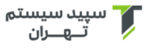


دیدگاههای بازدیدکنندگان
با سلام
165 روز پیش ارسال پاسخهنگام ایجاد کالا با ماتریس کالا بارکد بسیار طولانی ثبت میشه و بارکدخوان توان شناسایی اون رو نداره مشکل از کجاست؟
و همچنین کد کالا و بارکد تکراری هم اعمال میشه که مانع از ثبت میسه
سلام خسته نباشید من میخوام گزارش سه ماهه فروش بگیرم به تفکیک کالا از گزارش موجودی کالا قیمت خرید نوشته شده از گزارش جامع خرید و فروش هم کالا ها جمع نمیکند تک تک در تاریخ های خود می اندازد چطور میتونم جمع فروش سه ماهه به تفکیک کالا بیارم
128 روز پیش ارسال پاسخ